Page 1
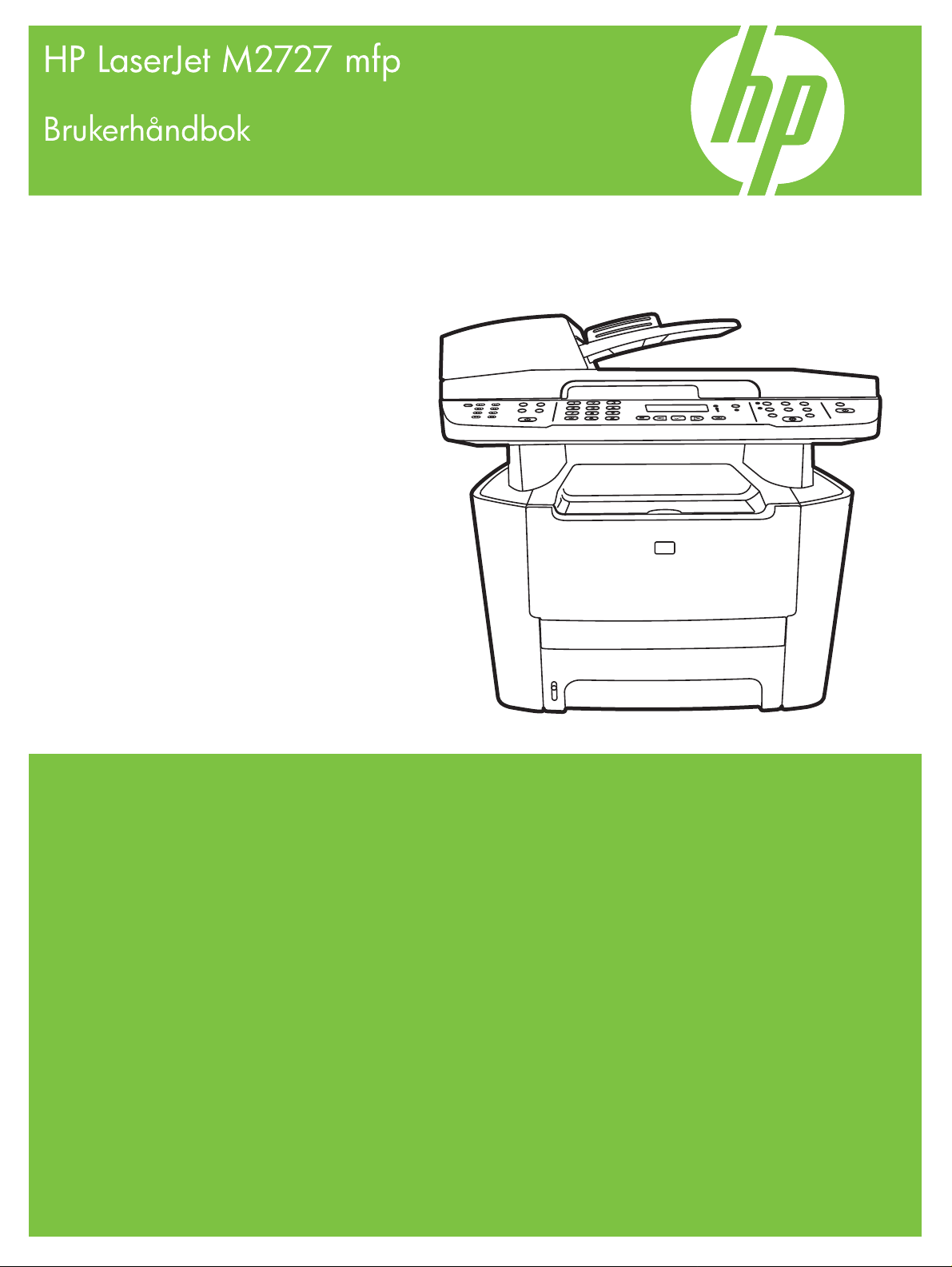
Page 2
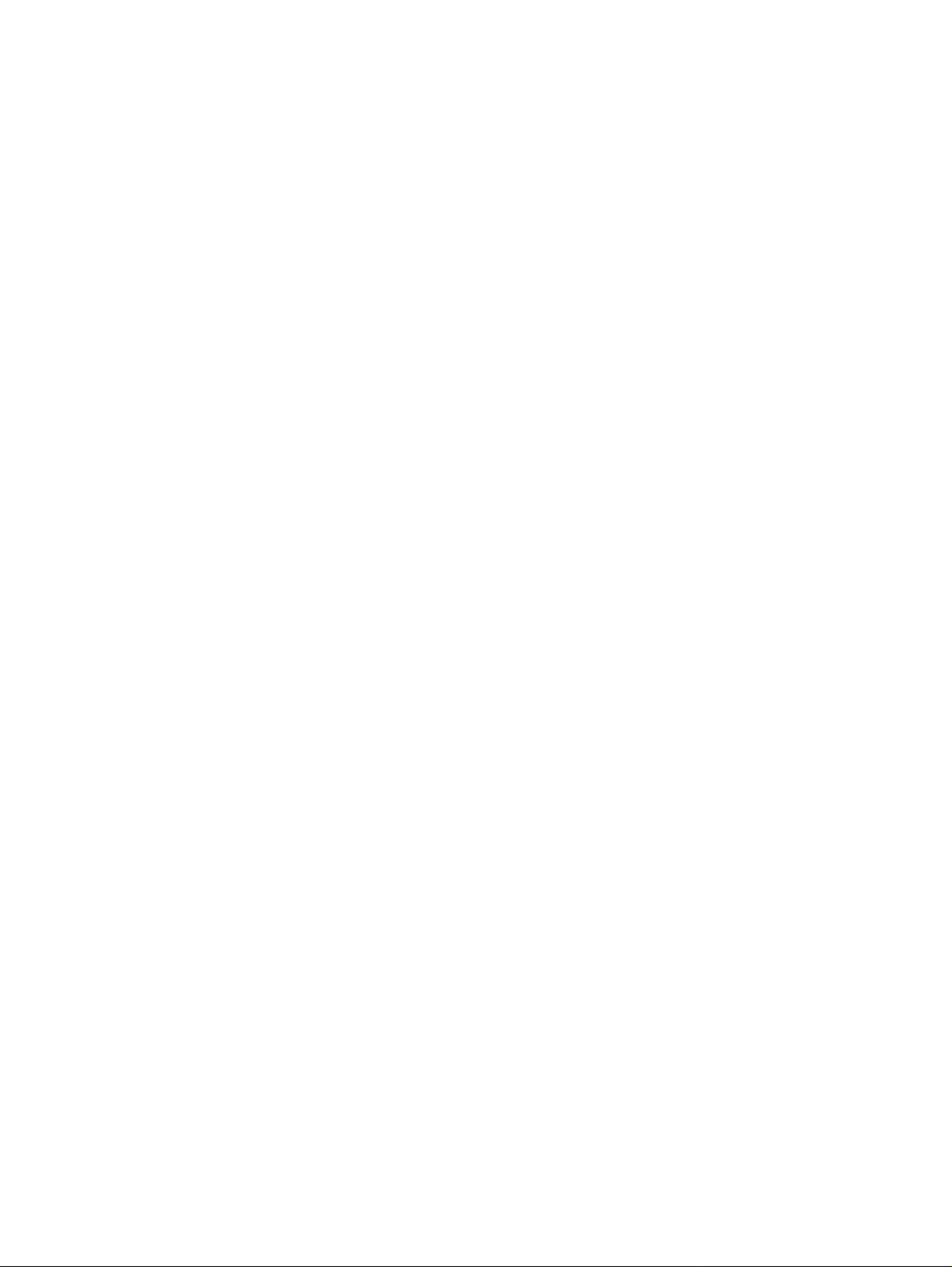
Page 3
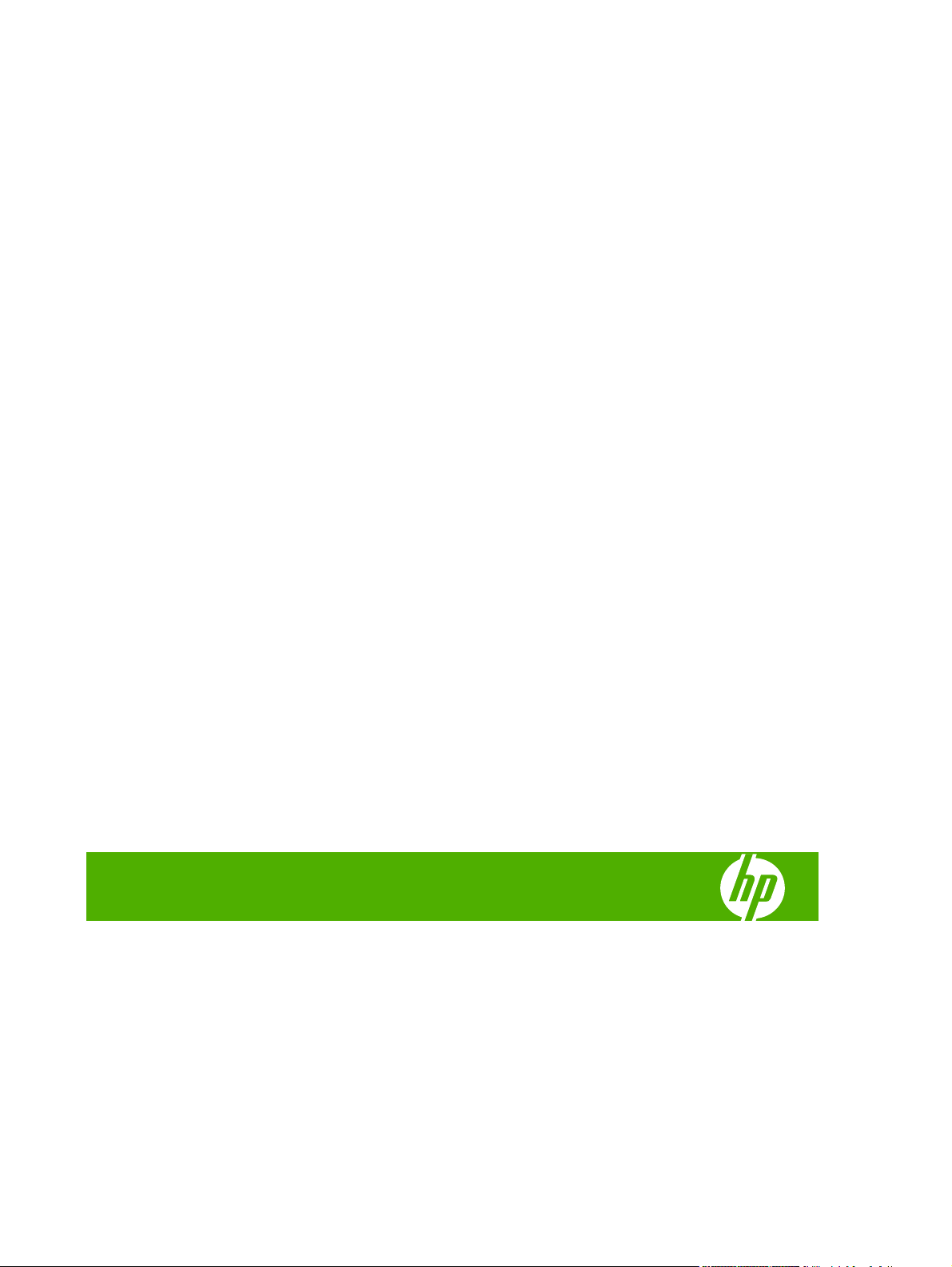
HP LaserJet M2727 mfp
Brukerhåndbok
Page 4
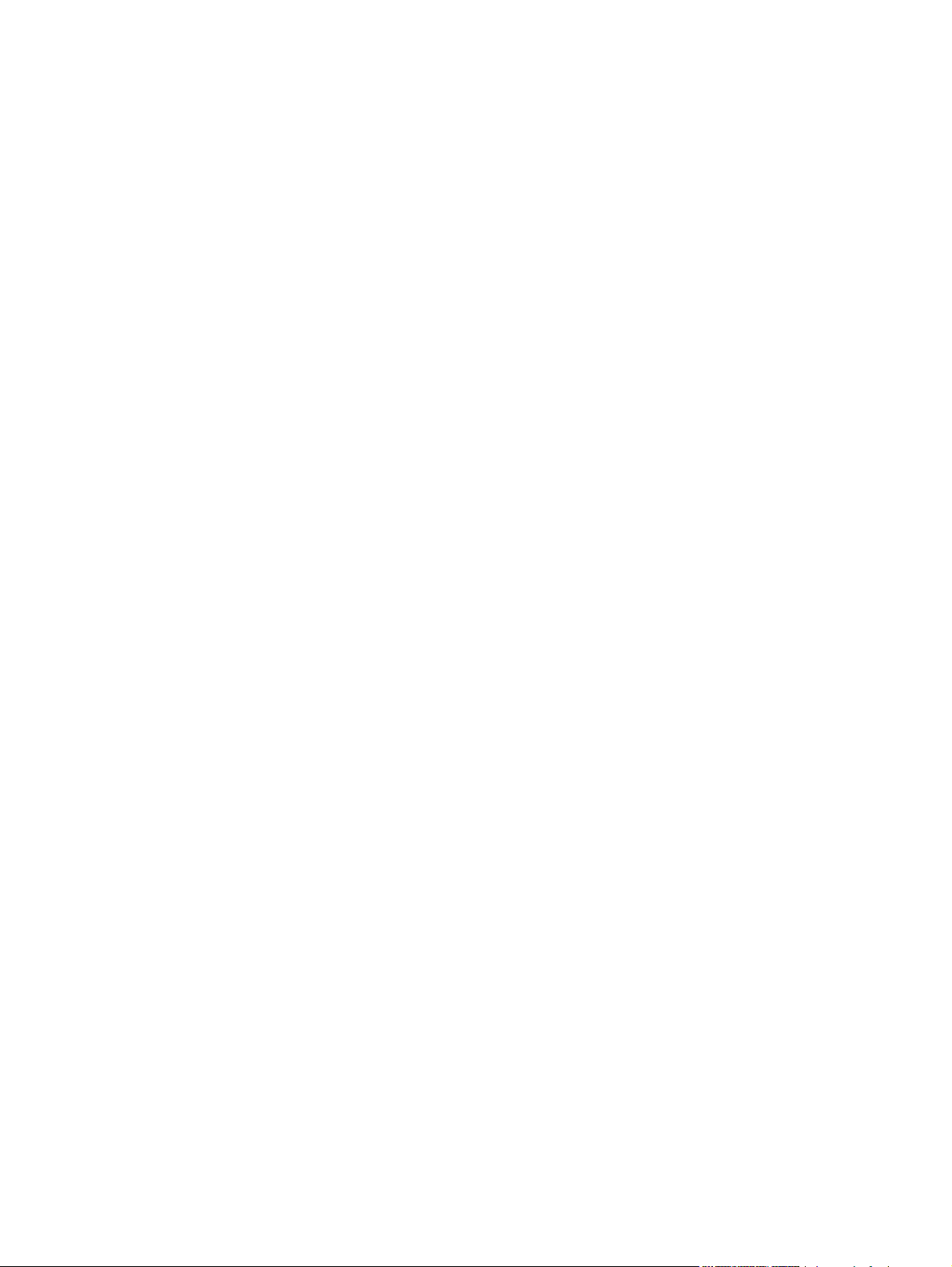
Copyright og lisens
© 2007 Copyright Hewlett-Packard
Development Company, L.P.
Reproduksjon, tilpasning eller oversettelse
uten skriftlig tillatelse på forhånd er forbudt,
med unntak av tillatelser gitt under lover om
opphavsrett.
Edition 1, 12/2007
Delenummer: CB532-90970
Opplysningene i dette dokumentet kan
endres uten varsel.
De eneste garantiene for HP-produkter og tjenester er angitt i uttrykte
garantierklæringer som følger med slike
produkter og tjenester. Ingenting i dette
dokumentet skal oppfattes som en
tilleggsgaranti. HP er ikke ansvarlig for
tekniske eller redaksjonelle feil eller
utelatelser i dette dokumentet.
Varemerker
®
Adobe
, Acrobat® og PostScript® er
varemerker for Adobe Systems
Incorporated.
Microsoft
®
, Windows® og Windows NT® er
registrerte varemerker for Microsoft
Corporation i USA.
®
er et registrert varemerke for Open
UNIX
Group.
Page 5
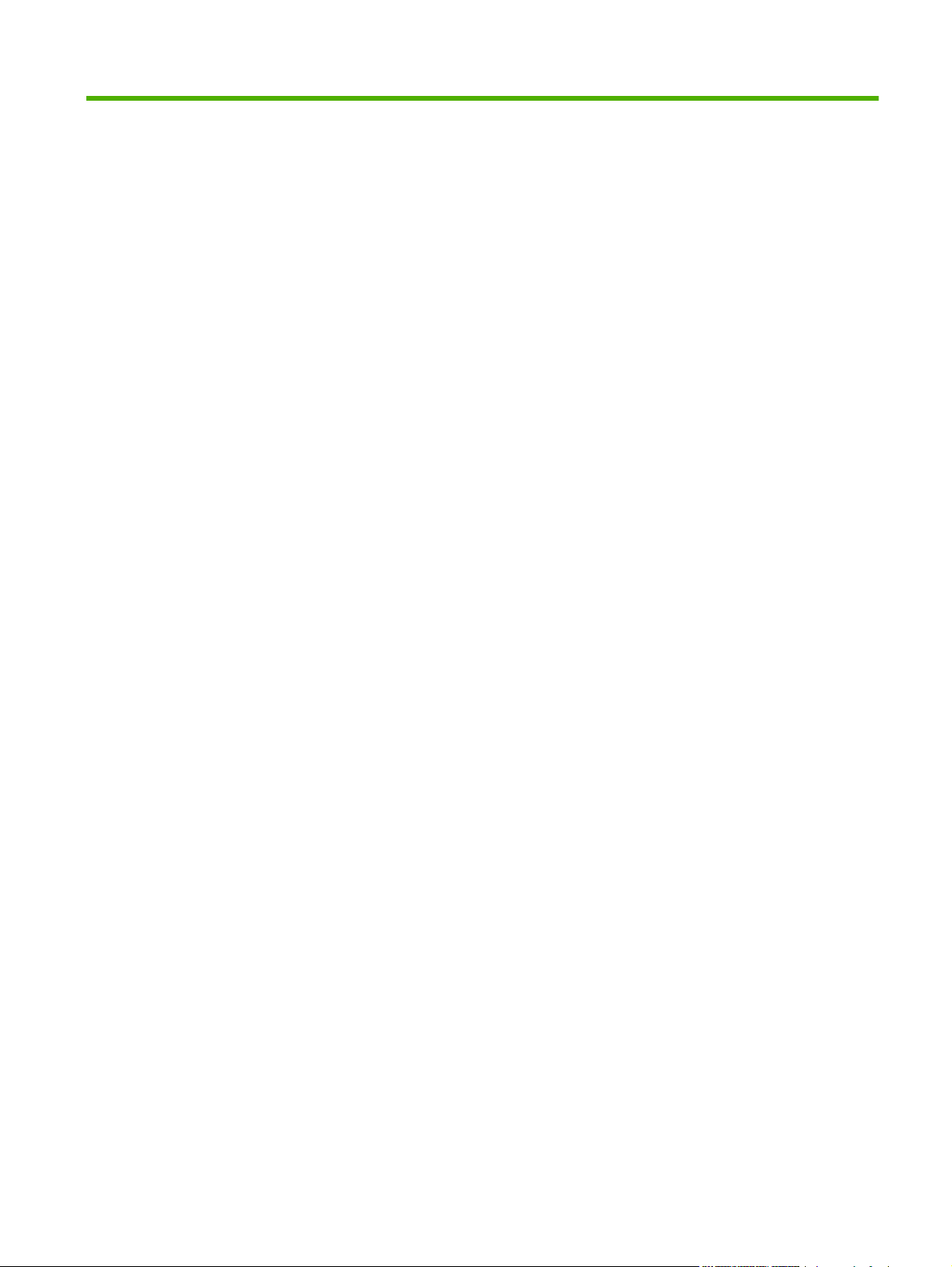
Innhold
1 Grunnleggende produktinformasjon
Produktsammenligning ......................................................................................................................... 2
Produktfunksjoner ................................................................................................................................ 3
Produktoversikt ..................................................................................................................................... 4
Forside ................................................................................................................................. 4
Bakside ................................................................................................................................ 4
Grensesnittporter ................................................................................................................. 5
Plassering av serienummer og modellnummer ................................................................... 5
Operativsystemer som støttes .............................................................................................................. 6
Produktprogramvare som støttes ......................................................................................................... 7
Programvare som følger med produktet .............................................................................. 7
Skriverdrivere som støttes ................................................................................................... 8
2 Kontrollpanel
Oversikt over kontrollpanelet .............................................................................................................. 10
Kontrollpanelmenyer .......................................................................................................................... 11
Bruke kontrollpanelmenyene ............................................................................................. 11
Kontrollpanelets hovedmenyer .......................................................................................... 11
3 Programvare for Windows
Operativsystemer som støttes for Windows ....................................................................................... 22
Støttede skriverdrivere for Windows .................................................................................................. 23
Velge riktig skriverdriver for Windows ................................................................................................ 24
Prioritet for utskriftsinnstillinger .......................................................................................................... 25
Endre skriverdriverinnstillinger for Windows ...................................................................................... 26
Typer programvareinstallasjon for Windows ...................................................................................... 27
Fjerne programvare for Windows ....................................................................................................... 28
Verktøy som støttes for Windows ....................................................................................................... 29
HP ToolboxFX ................................................................................................................... 29
Innebygd Web-server ........................................................................................................ 29
HP Web Jetadmin .............................................................................................................. 29
Andre Windows-komponenter og -verktøy ........................................................................ 29
Programvare for andre operativsystemer ........................................................................................... 31
NOWW iii
Page 6
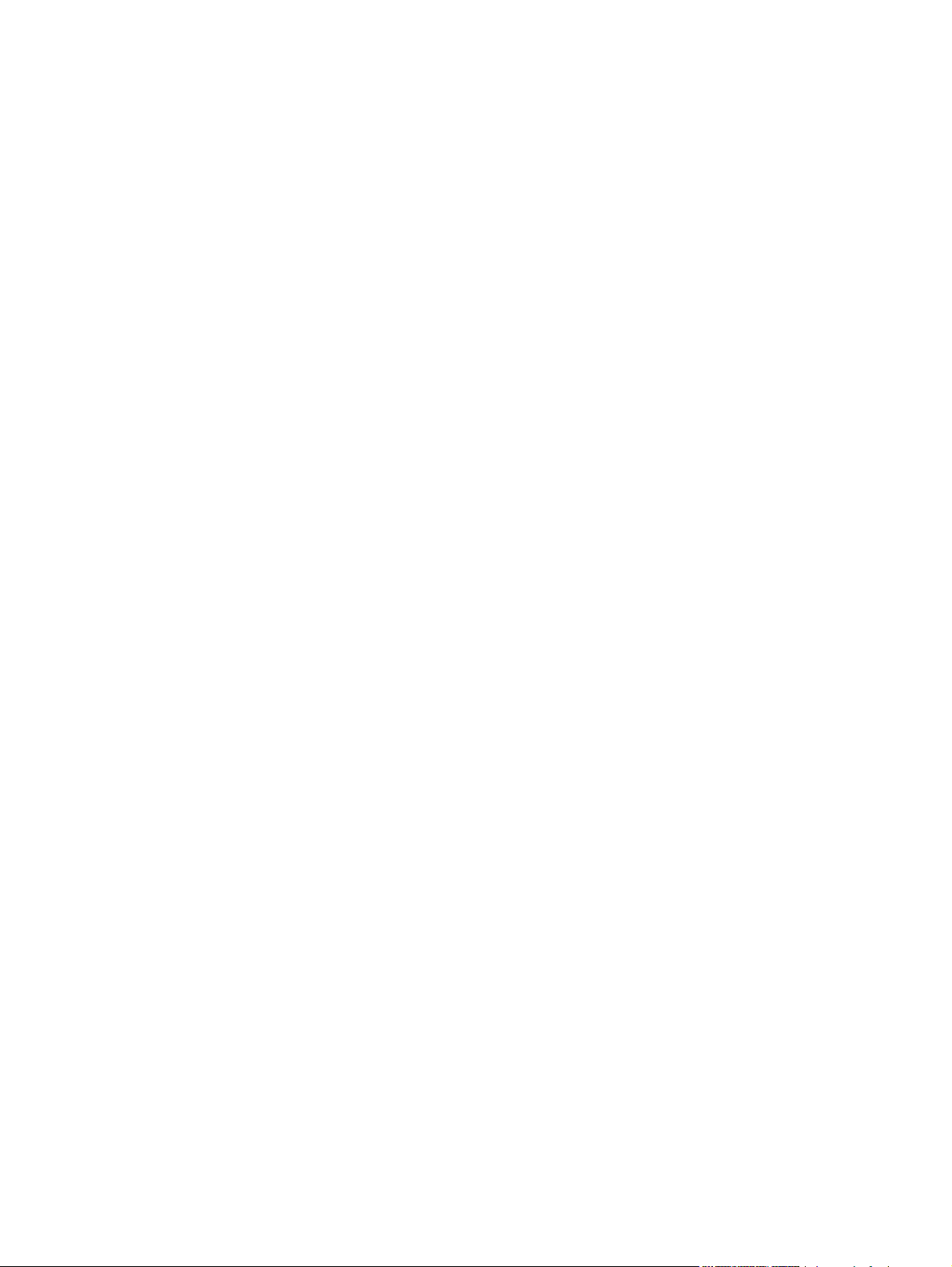
4 Bruke produktet med Macintosh
Programvare for Macintosh ................................................................................................................ 34
Støttede operativsystemer for Macintosh .......................................................................... 34
Støttede skriverdrivere for Macintosh ................................................................................ 34
Prioritet for utskriftsinnstillinger for Macintosh ................................................................... 34
Endre skriverdriverinnstillinger for Macintosh .................................................................... 34
Typer programvareinstallasjon for Macintosh .................................................................... 35
Fjerne programvare fra Macintosh-operativsystemer ........................................................ 36
Verktøy som støttes for Macintosh .................................................................................... 36
Bruke funksjoner i Macintosh-skriverdriveren .................................................................................... 38
Skriv ut ............................................................................................................................... 38
Skanne fra produktet og HP Director (Macintosh) .............................................................................. 42
Skanneoppgaver ................................................................................................................ 42
Fakse et dokument fra en Macintosh-datamaskin .............................................................................. 43
5 Tilkobling
Koble produktet direkte til en datamaskin med USB .......................................................................... 46
Ansvarsfraskrivelse ved skriverdeling ................................................................................................ 47
Nettverksoperativsystemer som støttes ............................................................................................. 48
Støttede nettverksprotokoller ............................................................................................................. 49
Installere produktet i et nettverk ......................................................................................................... 50
Konfigurere nettverksproduktet .......................................................................................................... 51
Vise innstillinger ................................................................................................................. 51
Endre innstillinger .............................................................................................................. 51
IP-adresse ......................................................................................................................... 52
Innstilling for koblingshastighet .......................................................................................... 52
6 Papir og utskriftsmateriale
Forstå bruk av papir og utskriftsmateriale .......................................................................................... 56
Papir- og utskriftsmaterialestørrelser som støttes .............................................................................. 57
Retningslinjer for spesialpapir eller spesielt utskriftsmateriale ........................................................... 59
Legge i papir og utskriftsmateriale ..................................................................................................... 60
Skuff 1 ................................................................................................................................ 60
Skuff 2 eller 3 ..................................................................................................................... 60
Konfigurere skuffer ............................................................................................................................. 62
Endre skuffvalg ................................................................................................................................... 63
7 Utskriftsoppgaver
Endre skriverdriveren slik at den samsvarer med utskriftsmaterialets type og størrelse ................... 66
Støttede papirtyper og skuffkapasitet ................................................................................ 66
Få hjelp for alle utskriftsalternativer .................................................................................................... 68
Avbryte en utskriftsjobb ...................................................................................................................... 69
Lage hefter ......................................................................................................................................... 70
iv NOWW
Page 7
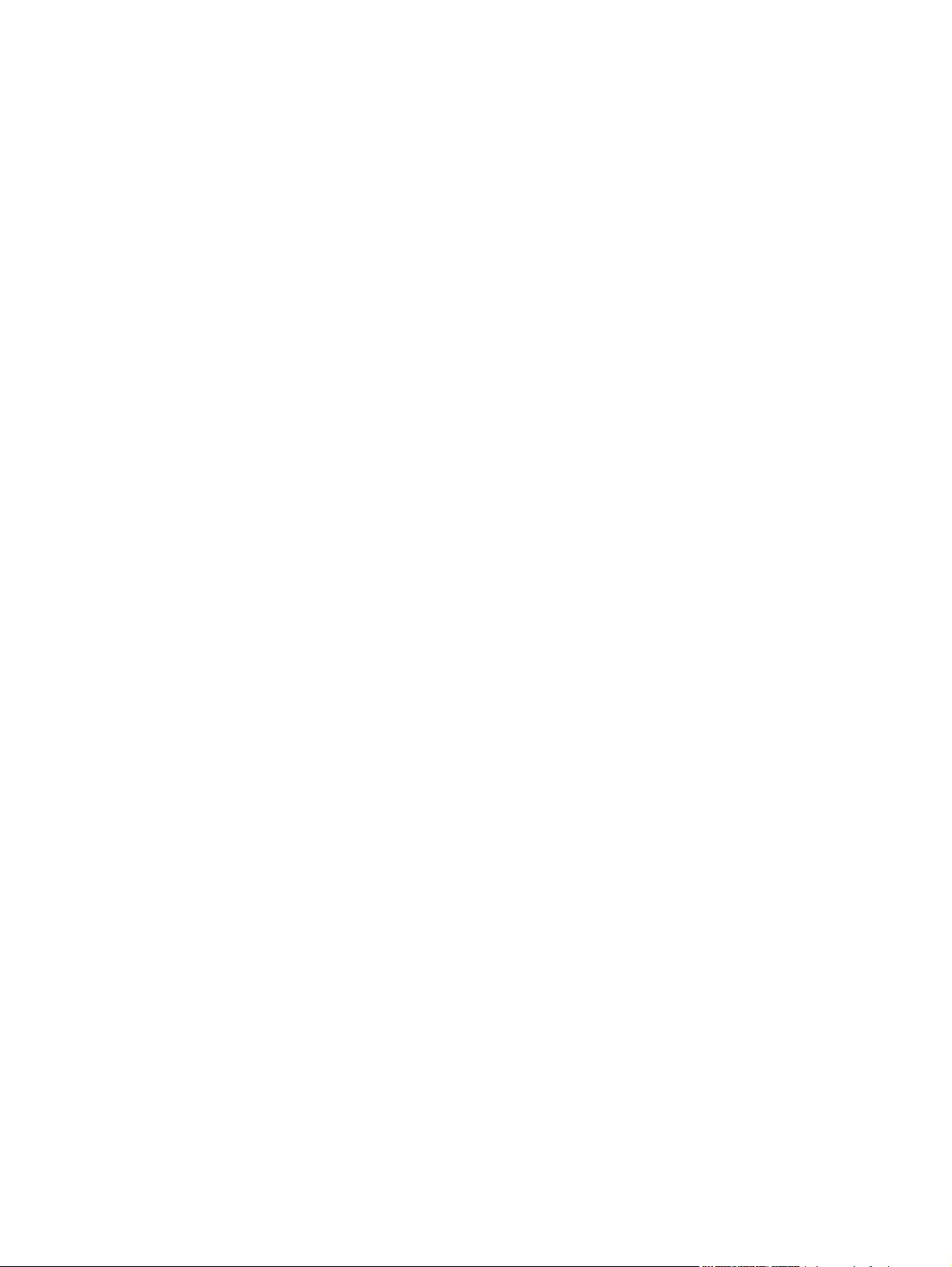
Endre innstillinger for utskriftskvalitet ................................................................................................. 71
Endre utskriftstetthet .......................................................................................................................... 72
Skrive ut på spesielt utskriftsmateriale ............................................................................................... 73
Bruke annet papir og skrive ut omslag ............................................................................................... 74
Skrive ut en tom forside ...................................................................................................................... 75
Endre størrelse på dokumenter .......................................................................................................... 76
Velge en papirstørrelse ...................................................................................................................... 77
Velge en papirkilde ............................................................................................................................. 78
Velge en papirtype ............................................................................................................................. 79
Angi utskriftsretningen ........................................................................................................................ 80
Bruke vannmerker .............................................................................................................................. 81
Spare toner ......................................................................................................................................... 82
Lage og bruke utskriftssnarveier i Windows ....................................................................................... 83
Skrive ut på begge sider av papiret (tosidig utskrift) .......................................................................... 84
Bruke automatisk tosidig utskrift ........................................................................................ 84
Skrive ut manuelt på begge sider ...................................................................................... 84
Skrive ut flere sider på ett ark i Windows ........................................................................................... 85
Økonomiske innstillinger .................................................................................................................... 86
EconoMode ........................................................................................................................ 86
Arkivutskrift ........................................................................................................................ 86
Skrifter ................................................................................................................................................ 87
Velge skrifter ...................................................................................................................... 87
Skrive ut lister over tilgjengelige skrifter ............................................................................ 87
8 Kopiere
Legge i originaler ................................................................................................................................ 90
Bruke kopiering .................................................................................................................................. 92
Ettrykkskopiering ............................................................................................................... 92
Flere kopier ........................................................................................................................ 92
Avbryte en kopieringsjobb ................................................................................................. 92
Forminske eller forstørre kopier ......................................................................................... 93
Endre innstillingen for kopisortering ................................................................................... 94
Kopiinnstillinger .................................................................................................................................. 95
Kopikvalitet ........................................................................................................................ 95
Angi egendefinerte kopiinnstillinger ................................................................................... 97
Kopiere på utskriftsmateriale av ulike typer og størrelser .................................................. 97
Gjenopprette standard kopiinnstillinger ............................................................................. 99
Kopiere en bok ................................................................................................................................. 100
Kopiere fotografier ............................................................................................................................ 101
Kopiere originaler med forskjellige størrelser ................................................................................... 102
Dobbeltsidige (tosidige) kopieringsjobber ........................................................................................ 103
Kopiere tosidige dokumenter automatisk ......................................................................... 103
Kopiere tosidige dokumenter manuelt ............................................................................. 104
NOWW v
Page 8
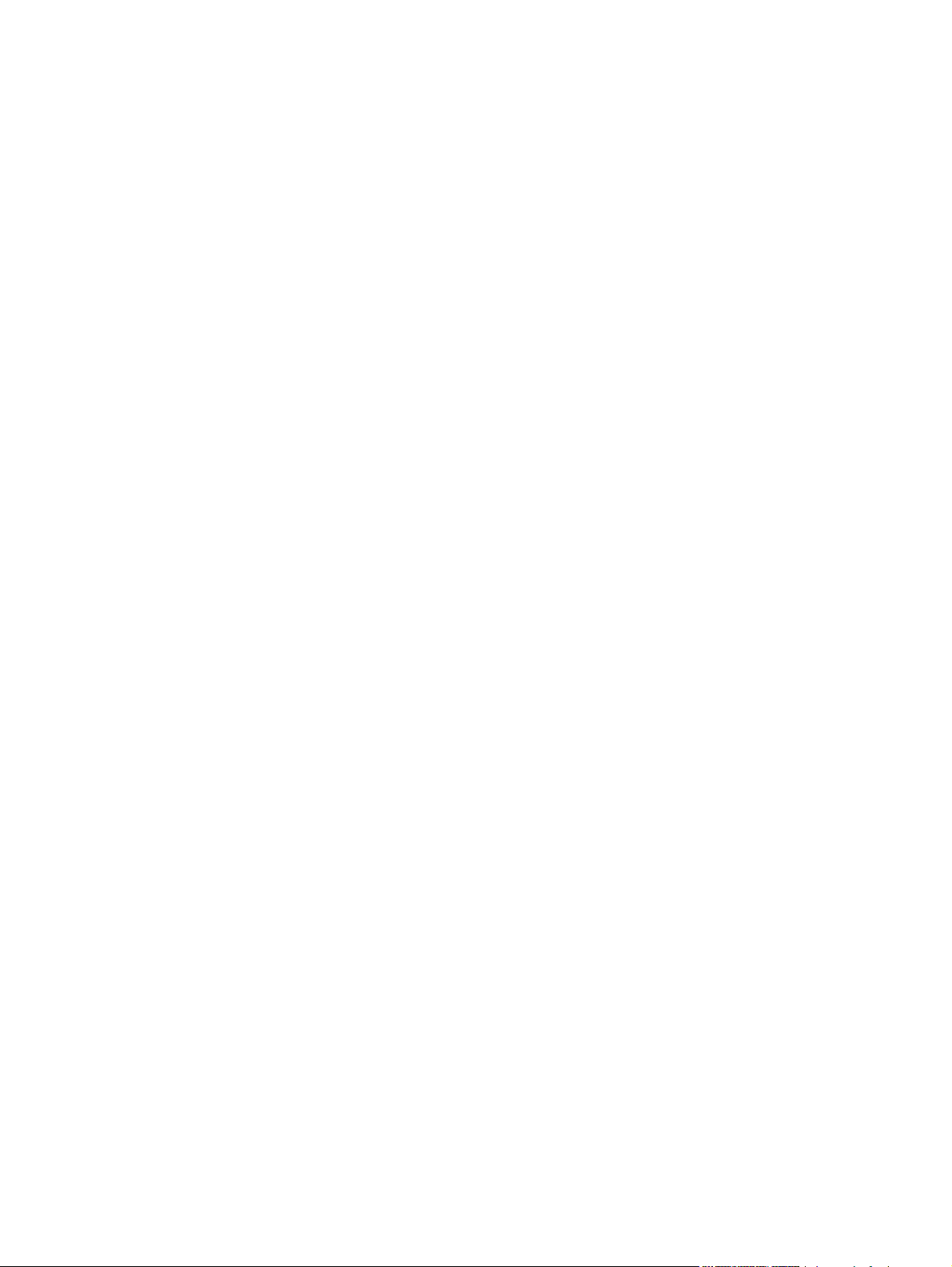
9 Skanning
Legge i originaler for skanning ......................................................................................................... 106
Skanne ............................................................................................................................................. 108
Skanneinnstillinger ........................................................................................................................... 112
Skanne en bok ................................................................................................................................. 115
Skanne et fotografi ........................................................................................................................... 116
10 Faks
Faksfunksjoner ................................................................................................................................. 118
Konfigurasjon ................................................................................................................................... 119
Endre faksinnstillinger ...................................................................................................................... 128
Bruke faksfunksjonen ....................................................................................................................... 140
Løse faksproblemer .......................................................................................................................... 153
Skannemetoder ............................................................................................................... 108
Bruke Skann til-funksjonen .............................................................................................. 109
Avbryte en skannejobb .................................................................................................... 111
Filformat for skanning ...................................................................................................... 112
Skanneroppløsning og farger .......................................................................................... 112
Skannekvalitet ................................................................................................................. 113
Installere og koble til maskinvaren ................................................................................... 119
Konfigurere faksinnstillingene .......................................................................................... 121
Administrere nummerlisten .............................................................................................. 123
Angi faksspørring ............................................................................................................. 127
Sikkerhet .......................................................................................................................... 127
Angi voluminnstillinger ..................................................................................................... 128
Innstillinger for fakssending ............................................................................................. 128
Innstillinger for faksmottak ............................................................................................... 133
Faksprogramvare ............................................................................................................. 140
Avbryte en faks ................................................................................................................ 140
Slette fakser fra minnet .................................................................................................... 141
Bruke faks på et DSL-, PBX-, ISDN- eller VoIP-system .................................................. 141
Sende en faks .................................................................................................................. 14 2
Motta en faks ................................................................................................................... 151
Meldinger om faksfeil ...................................................................................................... 153
Faksminnet bevares ved strømtap .................................................................................. 156
Fakslogger og -rapporter ................................................................................................. 156
Endre feilretting og fakshastighet .................................................................................... 159
Problemer med å sende fakser ........................................................................................ 160
Problemer med å motta fakser ........................................................................................ 162
Ytelsesproblemer ............................................................................................................. 165
11 Administrere og vedlikeholde produktet
Informasjonssider ............................................................................................................................. 168
vi NOWW
Page 9
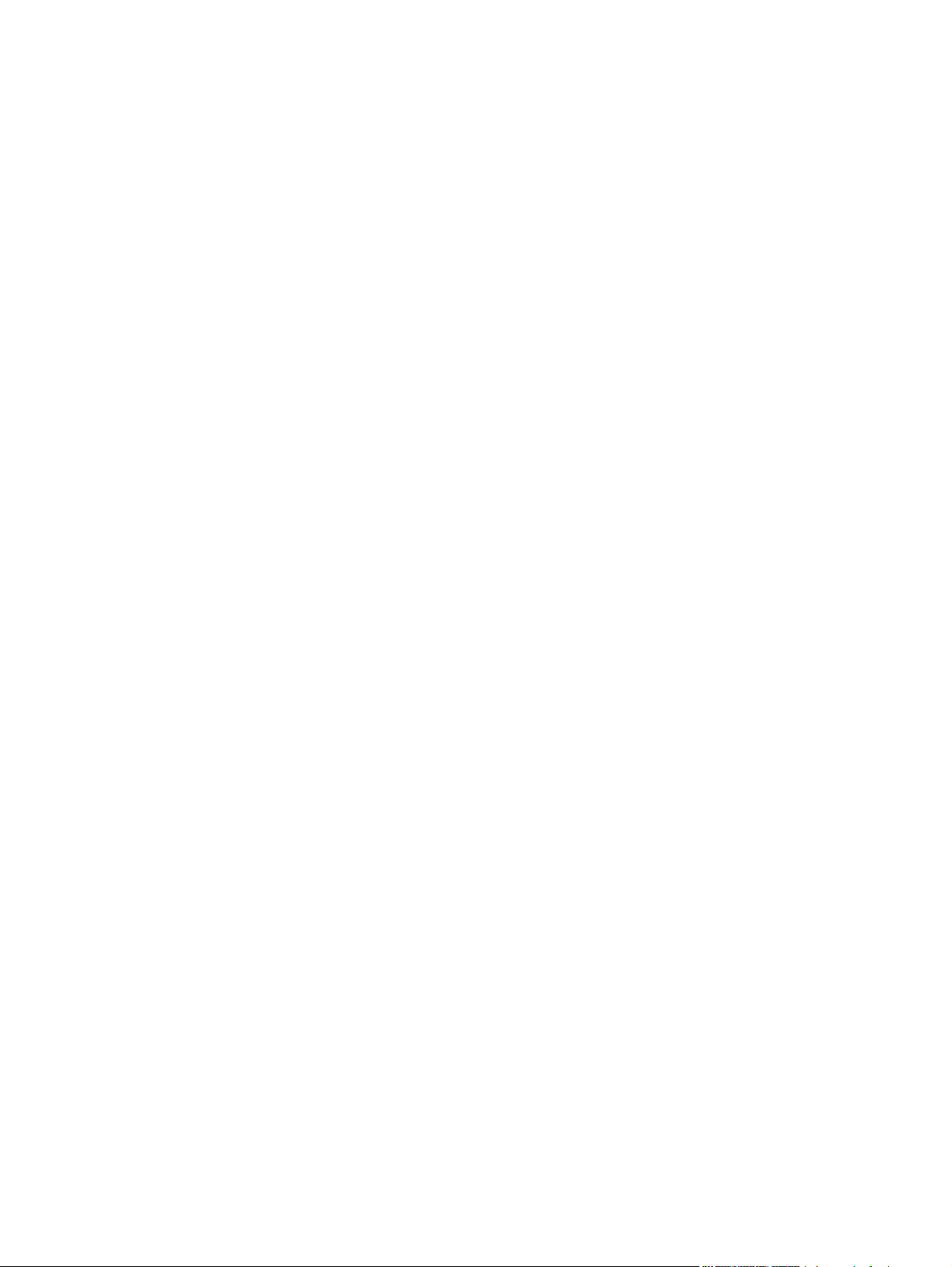
HP ToolboxFX .................................................................................................................................. 170
Vise HP ToolboxFX ......................................................................................................... 170
Status ............................................................................................................................... 170
Varsler ............................................................................................................................. 171
Fakse ............................................................................................................................... 171
Hjelp ................................................................................................................................. 174
Systeminnstillinger ........................................................................................................... 174
Utskriftsinnstillinger .......................................................................................................... 176
Nettverksinnstillinger ........................................................................................................ 177
Innebygd webserver ......................................................................................................................... 178
Funksjoner ....................................................................................................................... 178
Bruke HP Web Jetadmin-programvare ............................................................................................ 179
Sikkerhetsfunksjoner ........................................................................................................................ 180
Sikre den innebygde webserveren .................................................................................. 180
Låse kontrollpanelmenyene ............................................................................................. 180
Privat mottak .................................................................................................................... 180
Bruke hurtigstifteren (bare HP LaserJet M2727nfs mfp) .................................................................. 181
Stifte dokumenter ............................................................................................................. 181
Fylle på stifter .................................................................................................................. 182
Administrere rekvisita ....................................................................................................................... 183
Kontrollere og bestille rekvisita ........................................................................................ 183
Skifte rekvisita .................................................................................................................. 185
Rengjøre produktet .......................................................................................................... 188
Fastvareoppdateringer ..................................................................................................... 190
12 Problemløsing
Sjekkliste for problemløsning ........................................................................................................... 192
Gjenopprette standardinnstillingene ................................................................................................. 194
Kontrollpanelmeldinger ..................................................................................................................... 195
Problemer med kontrollpanelet ........................................................................................................ 201
Fjerne fastkjørt papir ........................................................................................................................ 202
Løse problemer med bildekvaliteten ................................................................................................ 215
Varsler og advarsler ........................................................................................................ 195
Alvorlige feilmeldinger ...................................................................................................... 198
Årsaker til fastkjørt papir .................................................................................................. 202
Lete etter fastkjørt papir ................................................................................................... 202
Fjerne fastkjørt papir fra ADMen ...................................................................................... 202
Fjerne fastkjørt papir ved innskuffene .............................................................................. 205
Fjerne fastkjørt papir fra tosidigenheten .......................................................................... 207
Fjerne fastkjørt papir fra utmatingsområdene .................................................................. 210
Fjerne fastkjørt papir i området rundt skriverkassetten .................................................... 212
Fjerne fastkjøringer i hurtigstifteren (bare HP LaserJet M2727nfs mfp) .......................... 213
Unngå gjentatte fastkjøringer .......................................................................................... 214
NOWW vii
Page 10
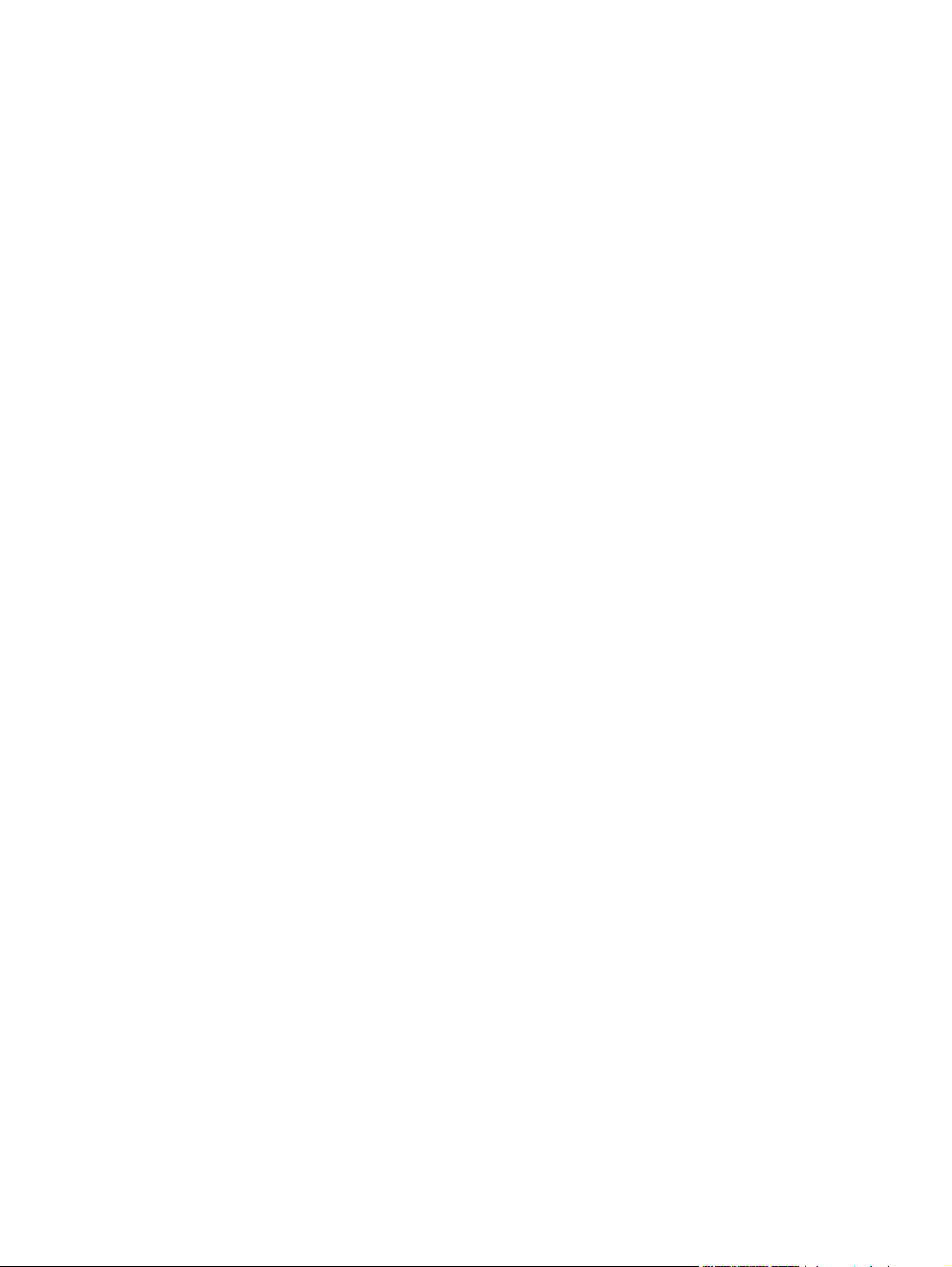
Utskriftsproblemer ............................................................................................................ 215
Kopieringsproblemer ........................................................................................................ 223
Skanningsproblemer ........................................................................................................ 227
Faksproblemer ................................................................................................................. 229
Optimalisere og forbedre bildekvaliteten ......................................................................... 230
Løse problemer med hurtigstifteren ................................................................................................. 232
Løse tilkoblingsproblemer ................................................................................................................ 233
Løse direktetilkoblingsproblemer ..................................................................................... 233
Nettverksproblemer ......................................................................................................... 233
Løse programvareproblemer ............................................................................................................ 235
Problemløsing for Windows ............................................................................................ 235
Løse vanlige Macintosh-problemer .................................................................................. 235
Løse PostScript-feil (PS) ................................................................................................. 237
Tillegg A Tilbehør og bestillingsinformasjon
Rekvisita ........................................................................................................................................... 240
Minne ................................................................................................................................................ 241
Kabler og tilbehør for grensesnitt ..................................................................................................... 242
Tilbehør for papirhåndtering ............................................................................................................. 243
Deler som brukeren kan skifte .......................................................................................................... 244
Tillegg B Service og støtte
Hewlett-Packards begrensede garanti ............................................................................................. 245
Customer Self Repair-garantiservice ............................................................................................... 247
Erklæringen om begrenset garanti for skriverkassett ....................................................................... 248
HP Customer Care ........................................................................................................................... 249
Elektroniske tjenester ...................................................................................................... 249
Telefonstøtte .................................................................................................................... 249
Programvareverktøy, drivere og elektronisk informasjon ................................................ 249
HPs direktebestilling av tilbehør og rekvisita ................................................................... 249
HPs serviceinformasjon ................................................................................................... 249
HPs serviceavtaler ........................................................................................................... 249
HP ToolboxFX ................................................................................................................. 250
HP-støtte og informasjon for Macintosh-maskiner ........................................................... 250
HPs vedlikeholdsavtaler ................................................................................................................... 251
Avtaler om service på stedet ........................................................................................... 251
Pakke ned enheten .......................................................................................................... 251
Utvidet garanti .................................................................................................................. 252
Tillegg C Spesifikasjoner
Fysiske spesifikasjoner .................................................................................................................... 254
Elektriske spesifikasjoner ................................................................................................................. 255
Strømforbruk .................................................................................................................................... 256
viii NOWW
Page 11
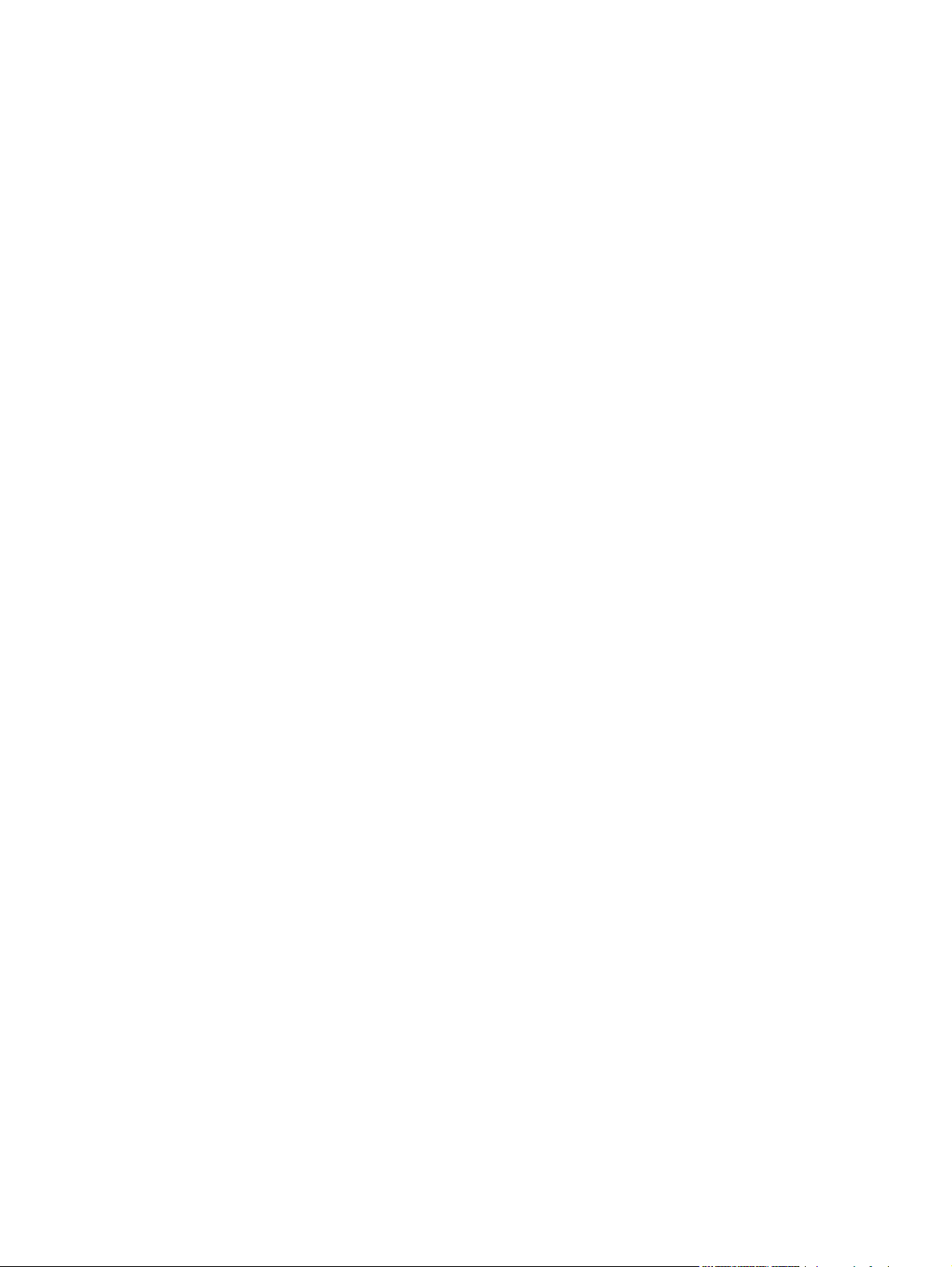
Miljøspesifikasjoner .......................................................................................................................... 257
Støynivåer ........................................................................................................................................ 258
Tillegg D Spesielle bestemmelser
FCC-samsvar ................................................................................................................................... 260
Program for miljømessig produktforvaltning ..................................................................................... 2 61
Miljøvern .......................................................................................................................... 261
Ozonutslipp ...................................................................................................................... 261
Strømforbruk .................................................................................................................... 261
Tonerforbruk .................................................................................................................... 261
Papirforbruk ..................................................................................................................... 261
Plast ................................................................................................................................. 261
HP LaserJet-utskriftsrekvisita .......................................................................................... 261
Instruksjoner for hvordan du kan returnere og resirkulere ............................................... 262
Papir ................................................................................................................................ 262
Materialbegrensninger ..................................................................................................... 262
Avhending av brukt utstyr fra brukere i private husholdninger i EU ................................. 263
Dataark for materialsikkerhet (MSDS - Material Safety Data Sheet) ............................... 263
Mer informasjon ............................................................................................................... 264
Telephone Consumer Protection Act (USA) ..................................................................................... 265
IC CS-03-krav ................................................................................................................................... 266
EU-erklæring for telekommunikasjonsdrift ....................................................................................... 267
Telekommunikasjonserklæringer for New Zealand .......................................................................... 268
Samsvarserklæring .......................................................................................................................... 269
Sikkerhetserklæringer ...................................................................................................................... 270
Lasersikkerhet ................................................................................................................. 270
Kanadiske DOC-bestemmelser ....................................................................................... 270
EMI-erklæring (Korea) ..................................................................................................... 270
Lasererklæring for Finland ............................................................................................... 270
Oversikt over materiale (Kina) ......................................................................................... 271
Ordliste ............................................................................................................................................................ 273
Stikkordregister .............................................................................................................................................. 277
NOWW ix
Page 12
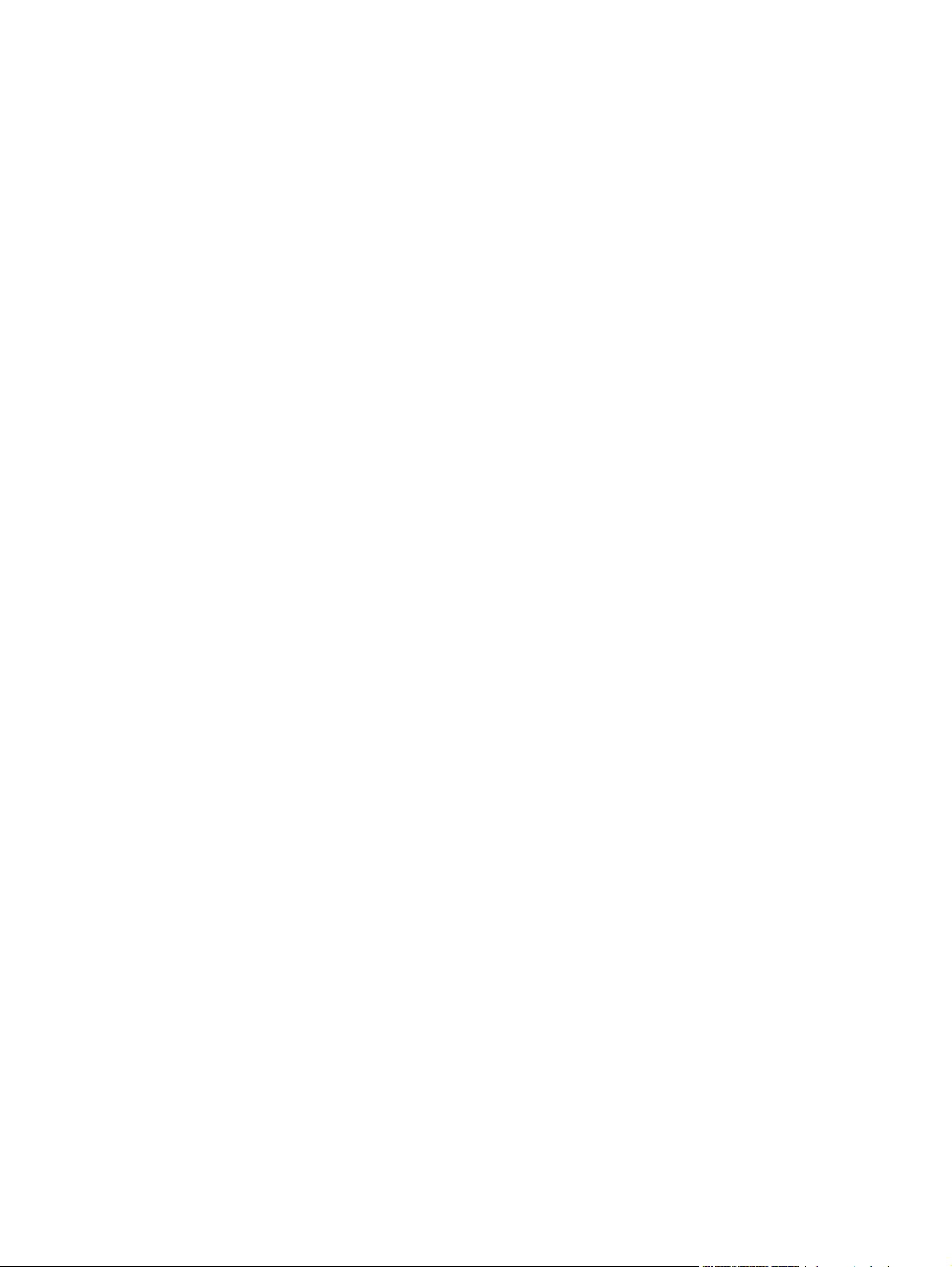
x NOWW
Page 13
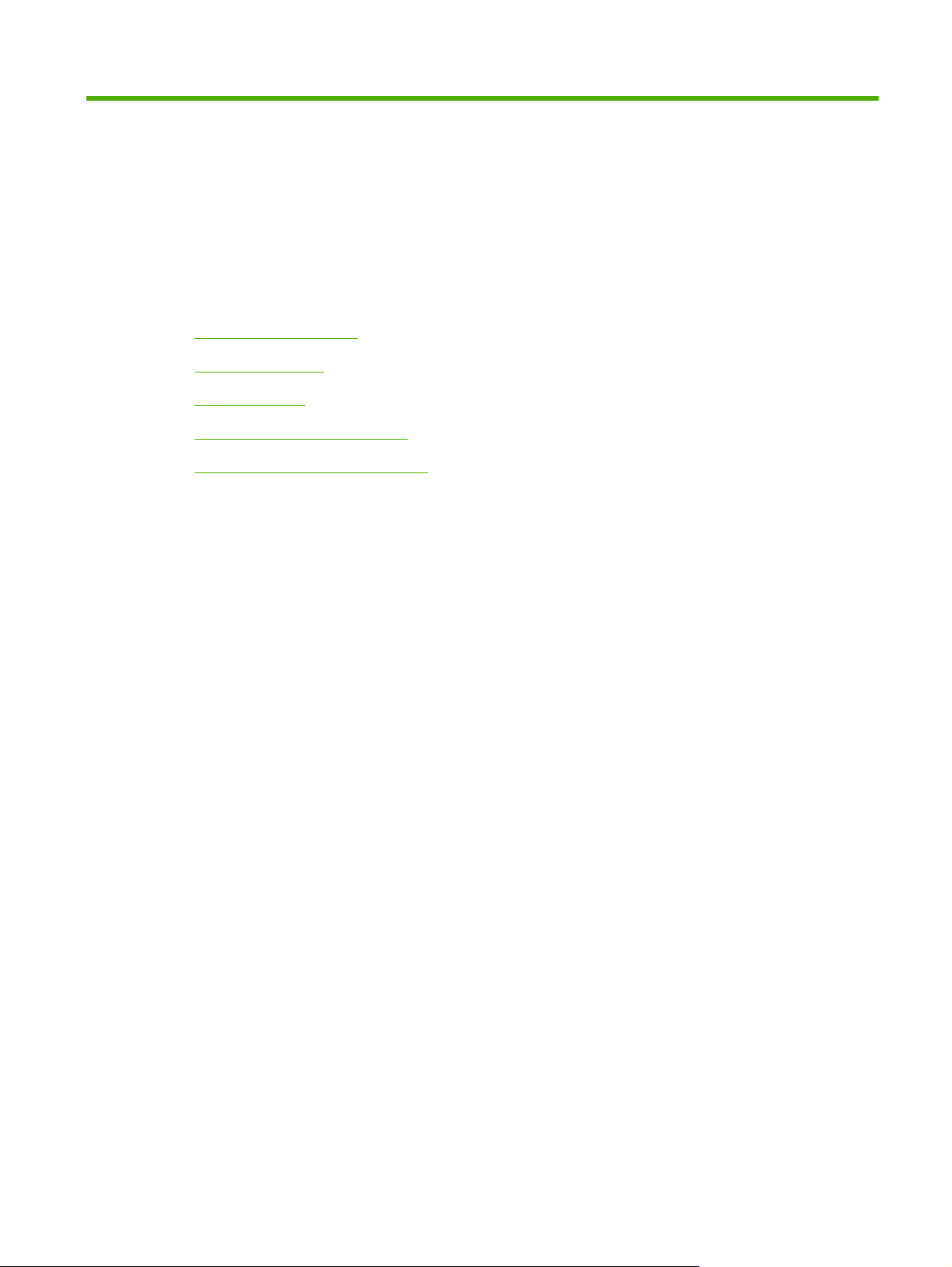
1 Grunnleggende produktinformasjon
Produktsammenligning
●
Produktfunksjoner
●
Produktoversikt
●
Operativsystemer som støttes
●
Produktprogramvare som støttes
●
NOWW 1
Page 14
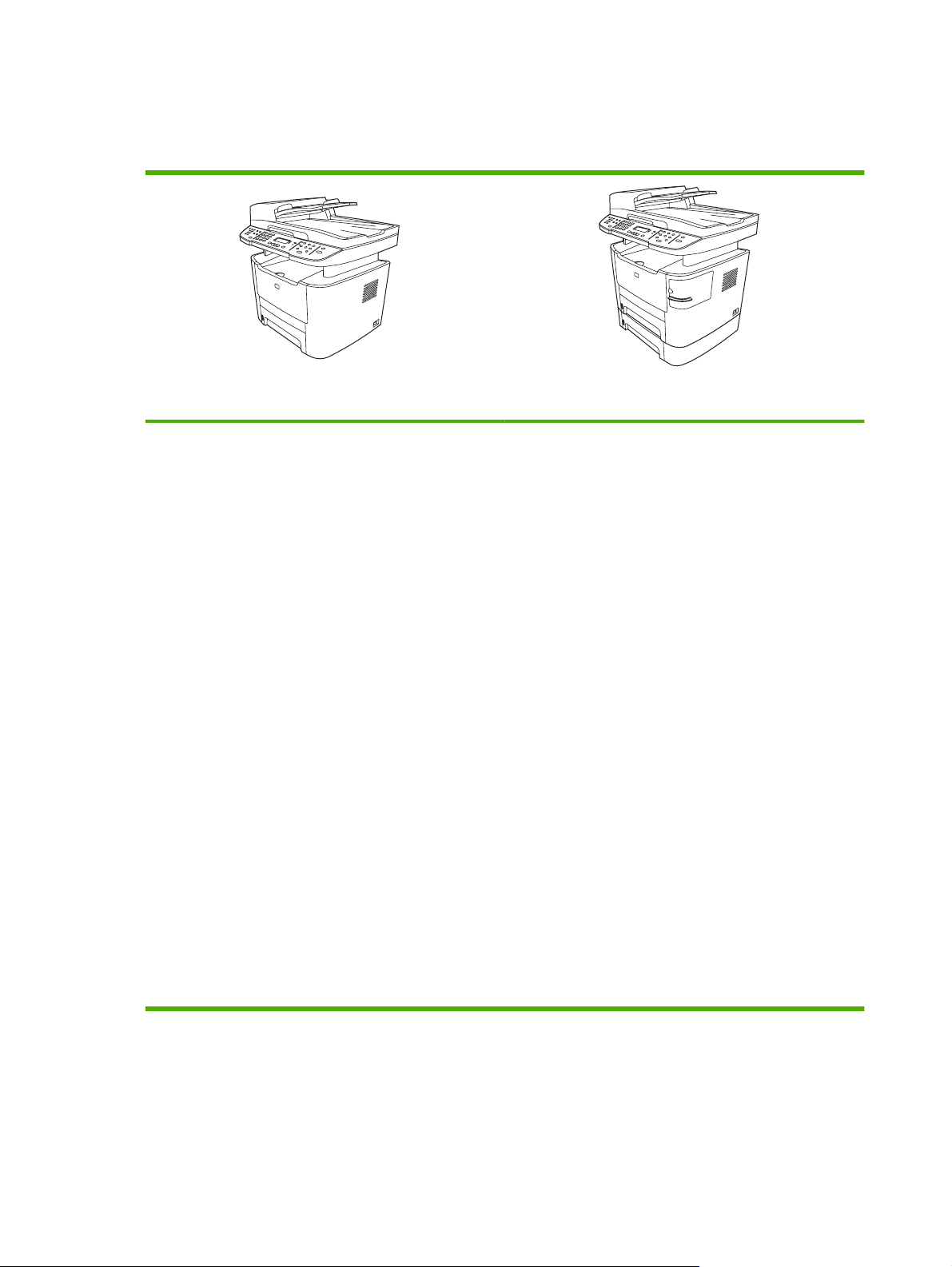
Produktsammenligning
Produktet er tilgjengelig i de følgende konfigurasjonene:
HP LaserJet M2727nf mfp
Skriver ut sider i Letter-størrelse med en hastighet på
●
opptil 27 sider per minutt (spm) og sider i A4-størrelse
med en hastighet på opptil 26 spm.
PCL 5- og PCL 6-skriverdrivere og HP Postscript nivå 3-
●
emulering.
Skuff 1 tar opptil 50 ark med utskriftsmateriale eller opptil
●
5 konvolutter.
Skuff 2 tar opptil 250 ark med utskriftsmateriale.
●
250-arks innskuff (skuff 3) (ekstrautstyr) er tilgjengelig.
●
Automatisk tosidig utskrift, faksmottak og kopiering.
●
Gjennomsnittlig ytelse for en vanlig svart skriverkassett
●
er 3000 sider i samsvar med ISO/IEC 19752. Faktisk
ytelse avhenger av bruken.
Gjennomsnittlig ytelse for en skriverkassett med høy
●
kapasitet er 7000 sider i samsvar med ISO/IEC 19752.
Faktisk ytelse avhenger av bruken.
Hi-Speed USB 2.0-port og 10/100 Base-T-nettverksport.
●
V.34-faksmodem og 8 MB flash-fakslagringsminne.
●
HP LaserJet M2727nfs mfp
HP LaserJet M2727nf mfp samt:
Ekstra 250-arks innskuff (skuff 3) inkludert.
●
Hurtigstifter.
●
To RJ-11-fakstelefonlinjeporter.
●
64 MB RAM (Random Access Memory).
●
Planskanner og 50-siders automatisk dokumentmater
●
(ADM).
Ett tilgjengelig DIMM-spor for minneutvidelse (opptil
●
320 MB).
2 Kapittel 1 Grunnleggende produktinformasjon NOWW
Page 15
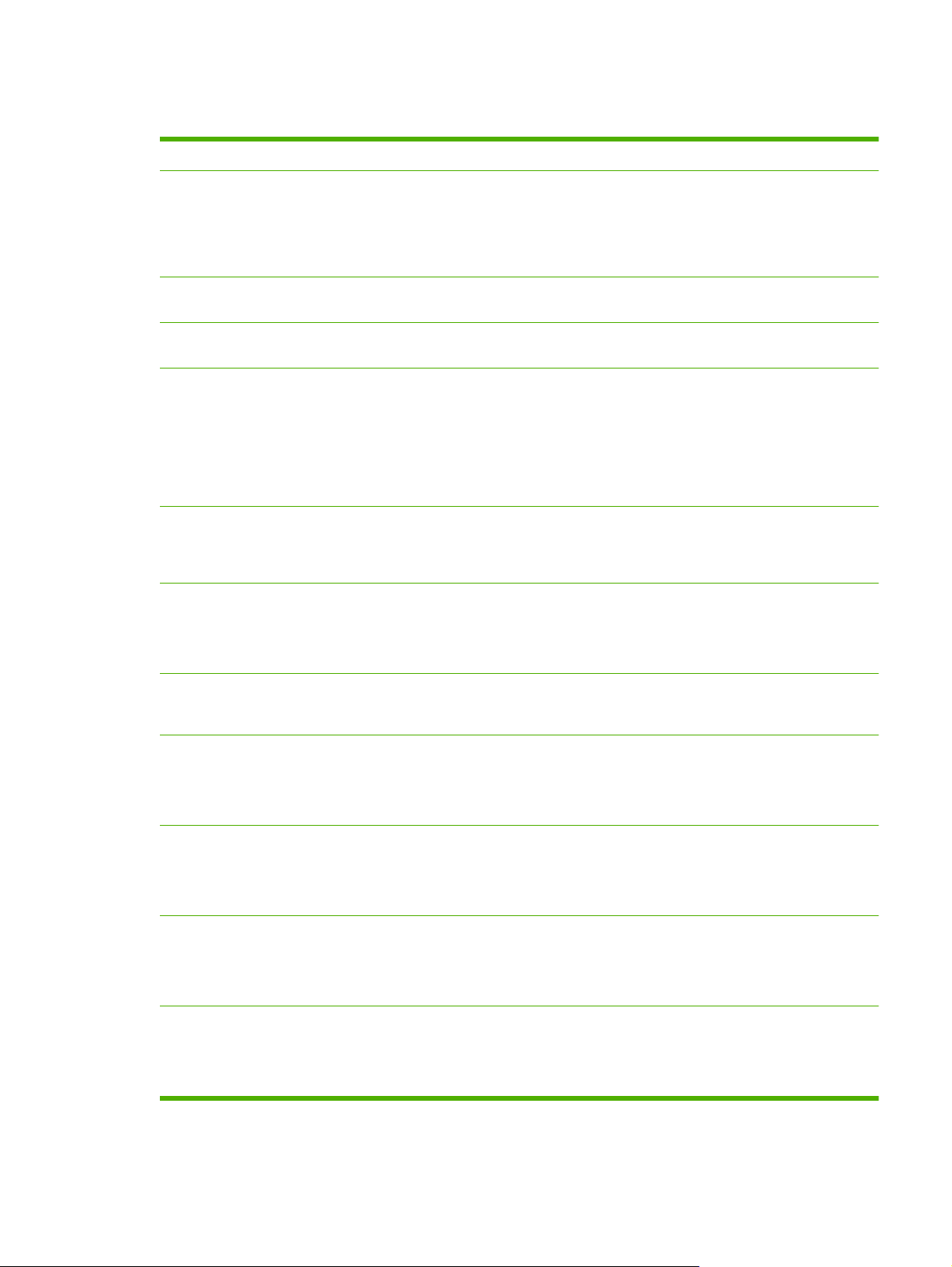
Produktfunksjoner
Ytelse
Utskriftskvalitet
Faksing
Kopiering
Skanning
Stifting
Nettverk
Skriver ut opptil 27 spm (Letter) eller 26 spm (A4).
●
Tekst og grafikk med 1200 punkter per tomme (ppt) med Image REt 2400.
●
Justerbare innstillinger gir best mulig utskriftskvalitet.
●
HP UltraPrecise-skriverkassetten har en finere tonerformel som gir skarpere tekst og
●
grafikk.
Full faksfunksjonalitet med en V.34-faks som inkluderer nummerliste, faks/tlf. og
●
funksjoner for forsinket faks.
Inkluderer en ADM som gir raskere, mer effektive kopieringsjobber med dokumenter på
●
flere sider.
Produktet gir 24-biters fullfargeskanning med 1200 piksler per tomme (ppt) fra
●
skannerglasset i Letter-/A4-størrelse.
Produktet gir 24-biters fullfargeskanning med 300 ppt fra den automatiske
●
dokumentmateren (ADM).
Inkluderer en ADM som gir raskere, mer effektive skannejobber ved dokumenter på flere
●
sider.
HP LaserJet M2727nfs inkluderer en hurtigstifter for rask og enkel stifting av opptil 20 ark
●
med utskriftsmateriale på 80 g/m
Stiftekassetten har stor kapasitet, tar 1500 stifter og kan skiftes ut.
●
TCP/IP
●
2
eller 20 pund ved hjelp av produktet.
Skriverdriverfunksjoner
Grensesnittkoblinger
Økonomisk utskrift
Rekvisita
Tilgjengelighet
IPv4
◦
IPv6
◦
Rask utskriftsytelse, innebygd Intellifont- og TrueType-skaleringsteknologi, innebygd HP-
●
GL/2-vektorgrafikk og avanserte funksjoner for bildebehandling er fordeler du får med PCL
PCL 6-skriverspråket.
Hi-Speed USB 2.0-port.
●
10/100 Base-T-Ethernet-nettverksport (RJ-45).
●
RJ-11-faks-/telefonkabelporter.
●
N-opp-utskrift (skrive ut mer enn én side per ark).
●
Tosidig utskrift med den automatiske tosidigenheten.
●
EconoMode-innstilling.
●
En statusside for rekvisita som viser hvor mye som er igjen i skriverkassetten.
●
Godkjenning for skriverkassetter fra HP.
●
Mulighet for bestilling av utskriftsrekvisita.
●
Elektronisk brukerhåndbok som er kompatibel med skjermleserverktøy for tekst.
●
Skriverkassetter kan settes i og fjernes med én hånd.
●
Alle deksler kan åpnes med én hånd.
●
NOWW Produktfunksjoner 3
Page 16
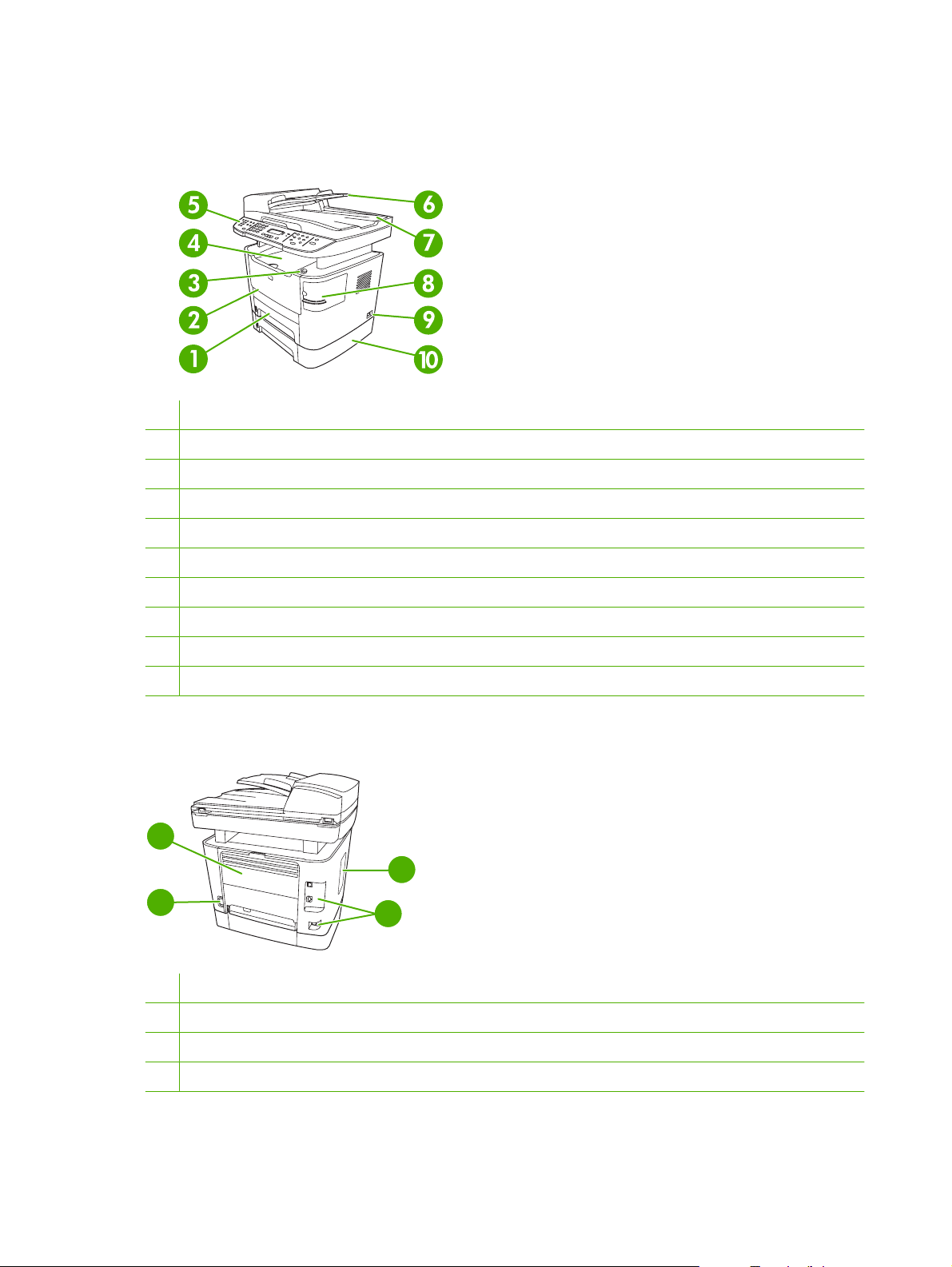
Produktoversikt
Forside
1 Skuff 2
2 Skuff 1
3 Lås for skriverkassettdeksel
4 Øvre utskuff (forsiden ned)
5 Kontrollpanel
6 Innskuff for automatisk dokumentmater (ADM)
Bakside
7 Utskuff for automatisk dokumentmater (ADM)
8 Hurtigstifter (bare HP LaserJet M2727nfs mfp)
9 Strømbryter
10 Skuff 3 (ekstrautstyr, standard på HP LaserJet M2727nfs mfp)
12
13
11
11 Strømkontakt
12 Bakre utskriftsdeksel (utskuff med forsiden opp for den rette utskriftsbanen)
13 DIMM-deksel
14
14 Grensesnittporter
4 Kapittel 1 Grunnleggende produktinformasjon NOWW
Page 17
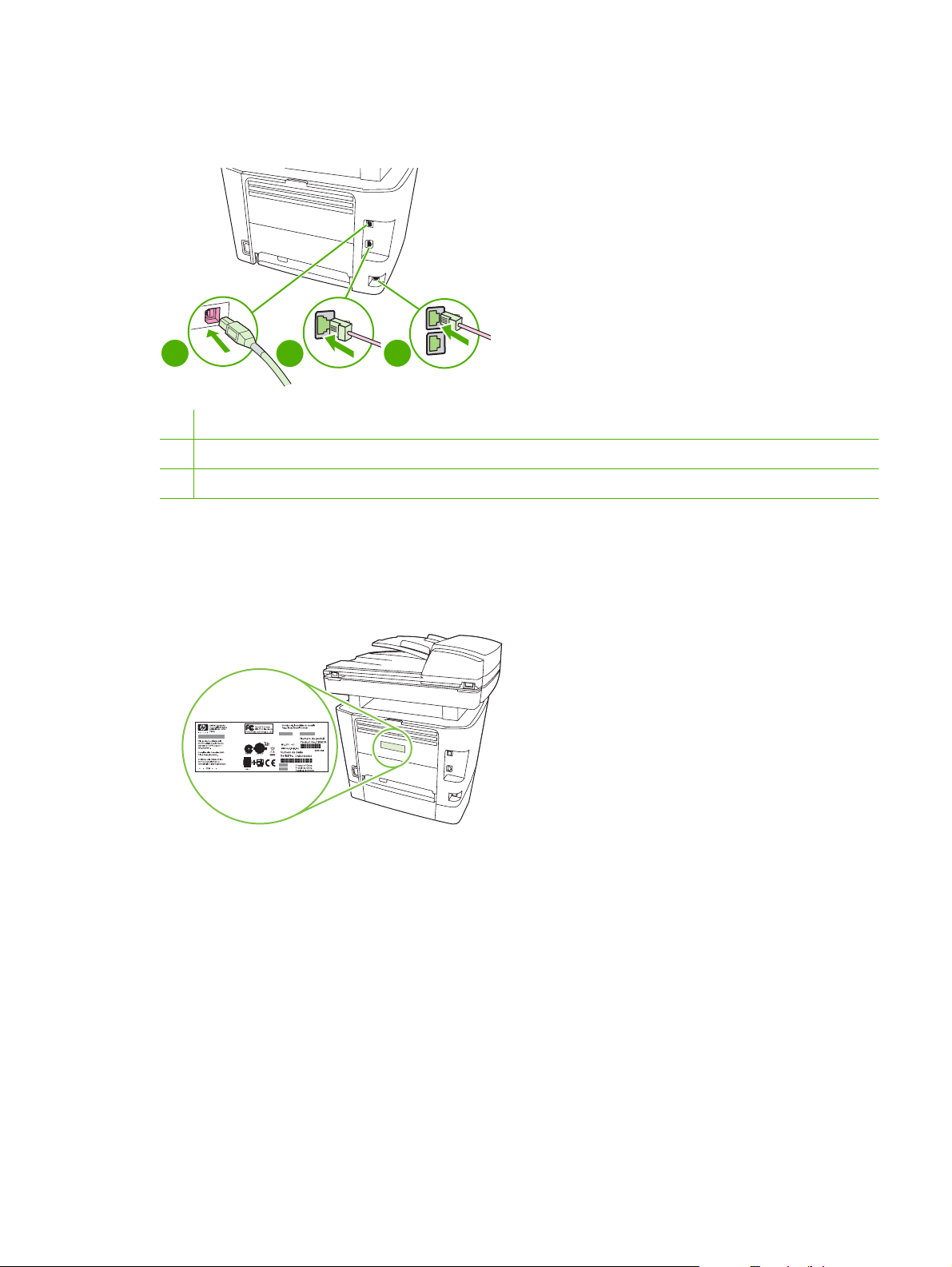
Grensesnittporter
Produktet har en 10/100 Base-T-nettverksport (RJ-45), en Hi-Speed USB 2.0-port og faksporter.
1
1 Hi-Speed USB 2.0-port
2 Nettverksport
3 Faksporter
2
3
Plassering av serienummer og modellnummer
Etiketten med serienummer og produktmodellnummer finnes på det bakre utskuffdekselet på baksiden
av produktet.
NOWW Produktoversikt 5
Page 18
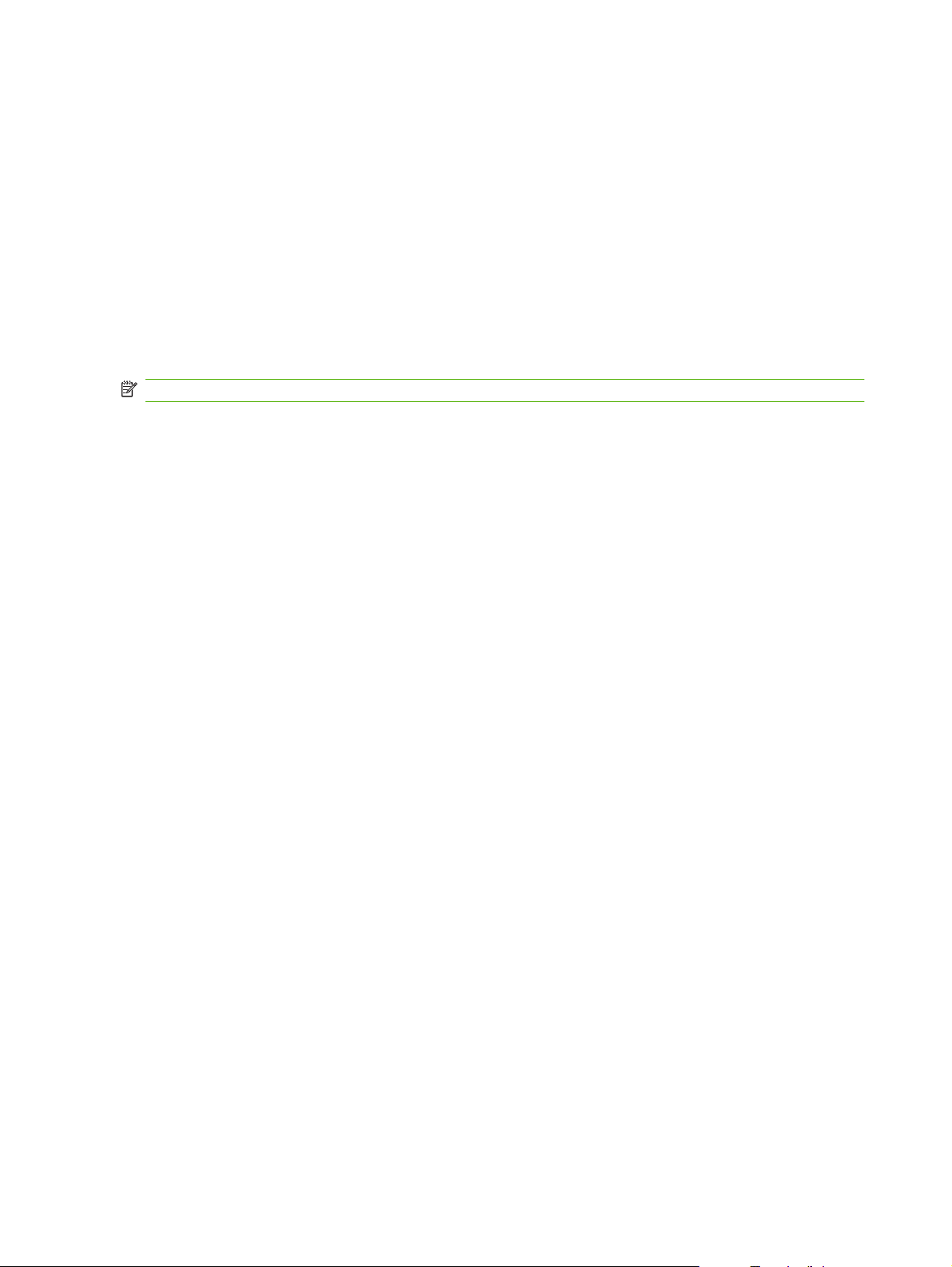
Operativsystemer som støttes
Produktet støtter følgende operativsystemer:
Fullstendig
Skriver- og skannerdriver
Bare skriverdriver
programvareinstallering
Windows XP (32-biters og 64-
●
biters)
Windows Vista (32-biters og 64-
●
biters)
Mac OS X v10.3, v10.4 og nyere
●
Windows 2000
●
Windows 2003 Server (32-biters
●
og 64-biters)
Linux (bare web)
●
UNIX-modellskripter (bare web)
●
MERK: For Mac OS X v10.4 og nyere støttes Mac-maskiner med PPC- og Intel Core-prosessorer.
6 Kapittel 1 Grunnleggende produktinformasjon NOWW
Page 19
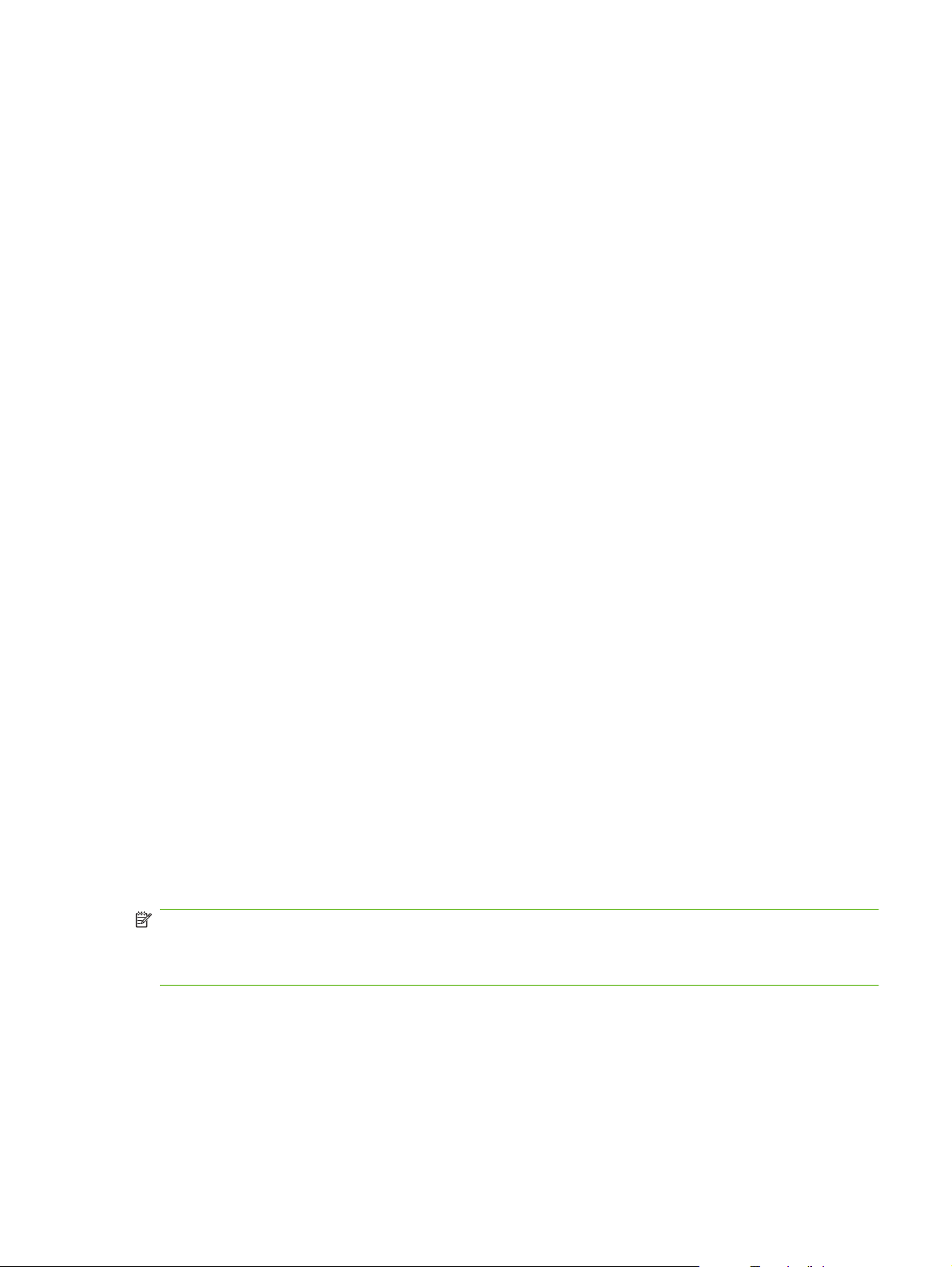
Produktprogramvare som støttes
Programvare som følger med produktet
Du har flere alternativer for å fullføre en anbefalt installasjon. Med enkel installasjon fullføres
installasjonen med standardinnstillingene. Med avansert installasjon kan du velge egendefinerte
innstillinger og komponentene som skal installeres.
Anbefalt installasjon for Windows
HP-drivere
●
PCL 6-skriverdriver
◦
Skannerdriver
◦
HP MFP-programvare
●
HP ToolboxFX
◦
HP LaserJet Scan-program
◦
HP Send Fax-program og -driver
◦
HPs veiviser for faksoppsett
◦
Avinstallasjonsprogram
◦
HP Oppdatering-program
●
HP-programmet for kundedeltakelse
●
Kjøp HP-rekvisita-program
●
Andre programmer
●
Readiris OCR (må installeres separat)
◦
Hurtiginstallasjon (USB eller nettverk)
Følgende programvare følger med en hurtiginstallasjon:
PCL 6-skriverdriver
●
HP LaserJet Scan-program og -driver
●
MERK: Hurtiginstallasjon støtter faksing ved hjelp av kontrollpanelet.
MERK: PCL 5- og HP Postscript nivå 3-emuleringsdrivere kan installeres ved hjelp av Microsofts
veiviser for skriverinstallasjon.
Macintosh-programvare
HP Product Setup Assistant
●
HP Enhetskonfigurasjon
●
NOWW Produktprogramvare som støttes 7
Page 20
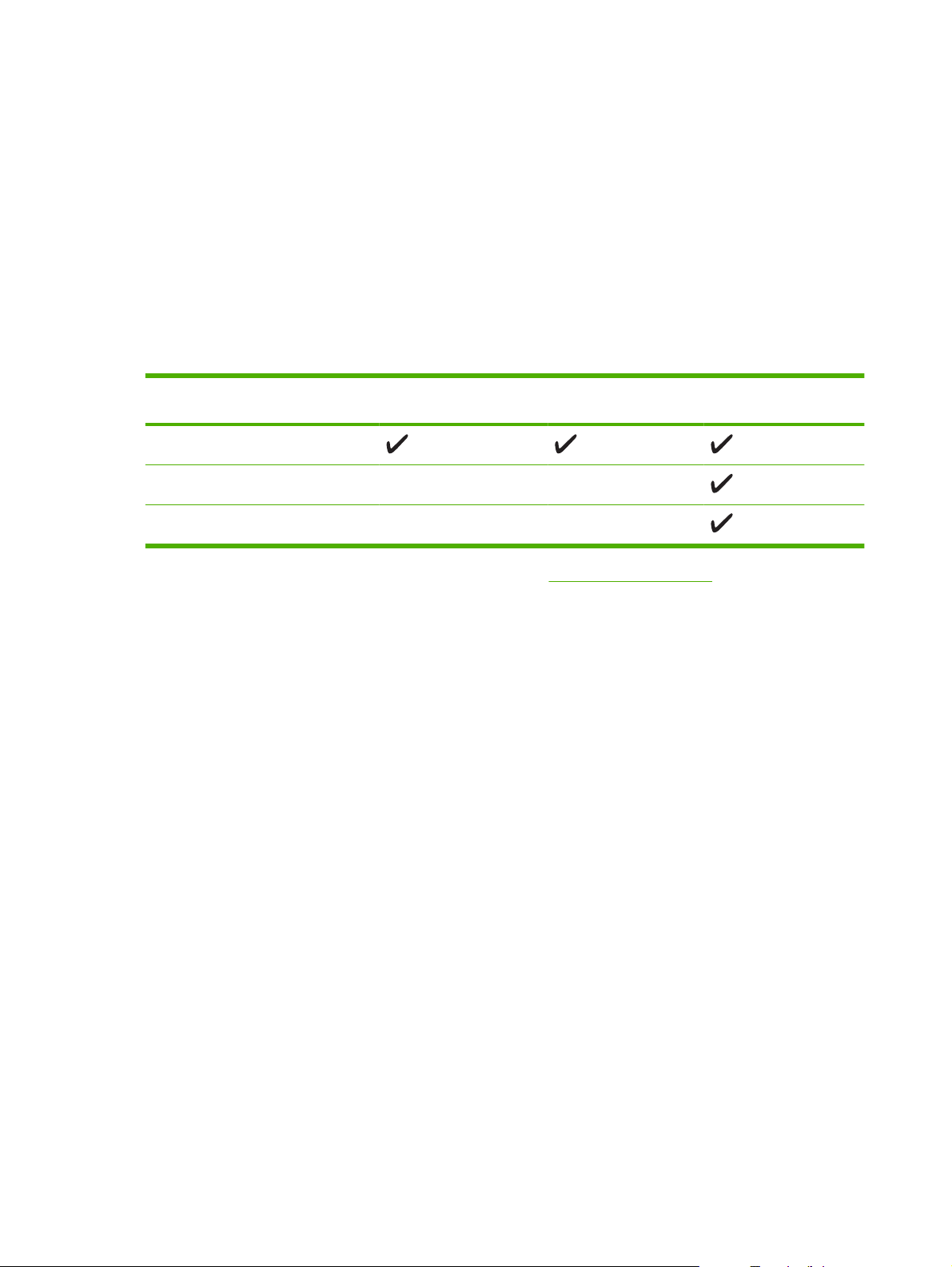
HP Avinstallasjonsprogram
●
HP LaserJet-programvare
●
HP Scan
◦
HP Director
◦
Faksprogram
◦
Skann til e-post-program
◦
HP Photosmart
◦
Skriverdrivere som støttes
Operativsystem PCL 5 PCL 6 HP Postscript nivå 3-
Windows
Mac OS X v10.3, v10.4 og nyere
2
Linux
1
Drivere kan også installeres ved hjelp av Microsofts veiviser for skriverinstallasjon.
2
For Linux laster du ned HP Postscript nivå 3-emuleringsdriveren fra www.hp.com/go/linuxprinting.
1 1
emulering
Skriverdriverne inneholder elektronisk hjelp med instruksjoner for vanlige utskriftsoppgaver og beskriver
knappene, avmerkingsboksene og nedtrekkslistene i skriverdriveren.
8 Kapittel 1 Grunnleggende produktinformasjon NOWW
Page 21
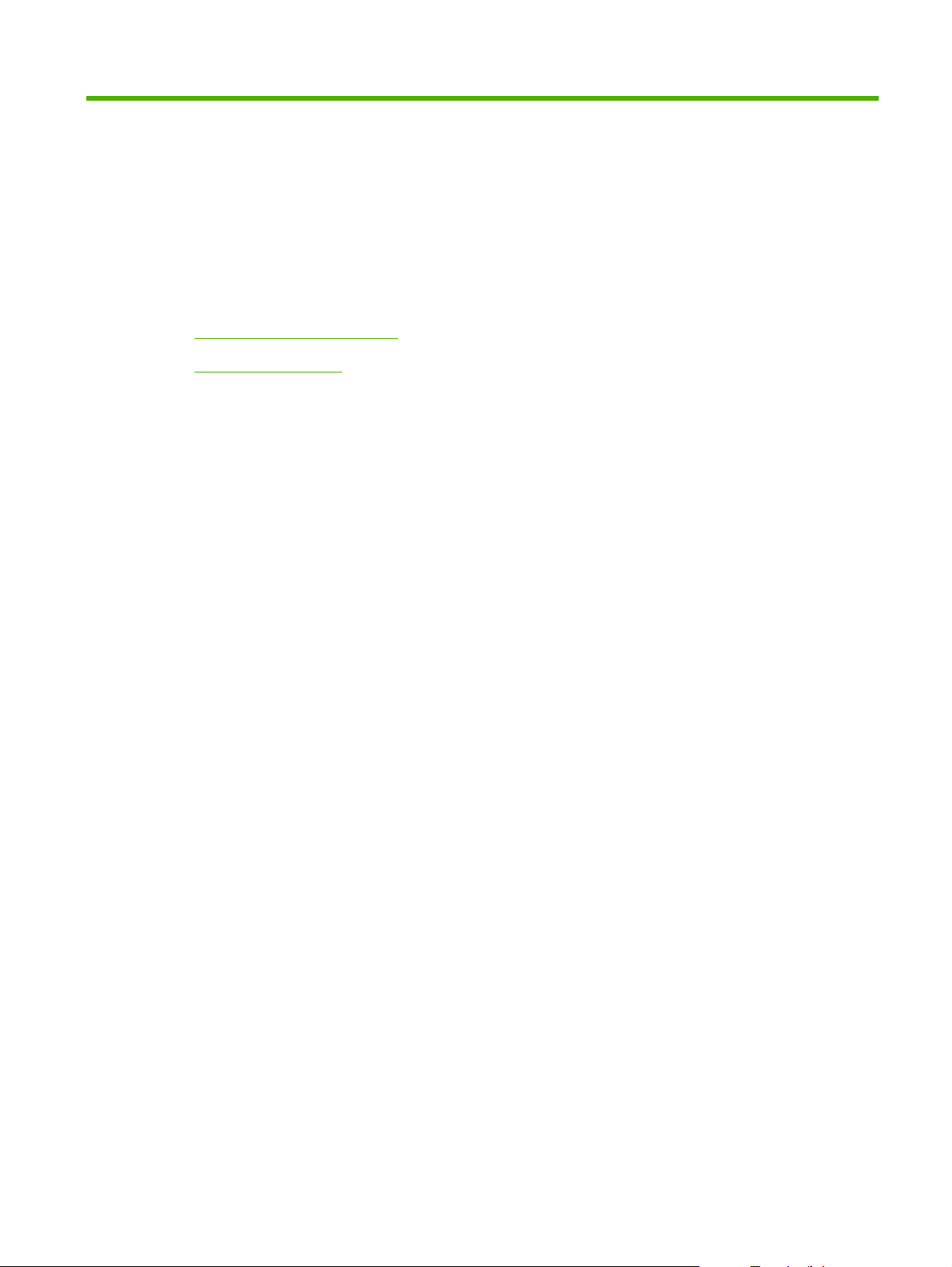
2 Kontrollpanel
Oversikt over kontrollpanelet
●
Kontrollpanelmenyer
●
NOWW 9
Page 22
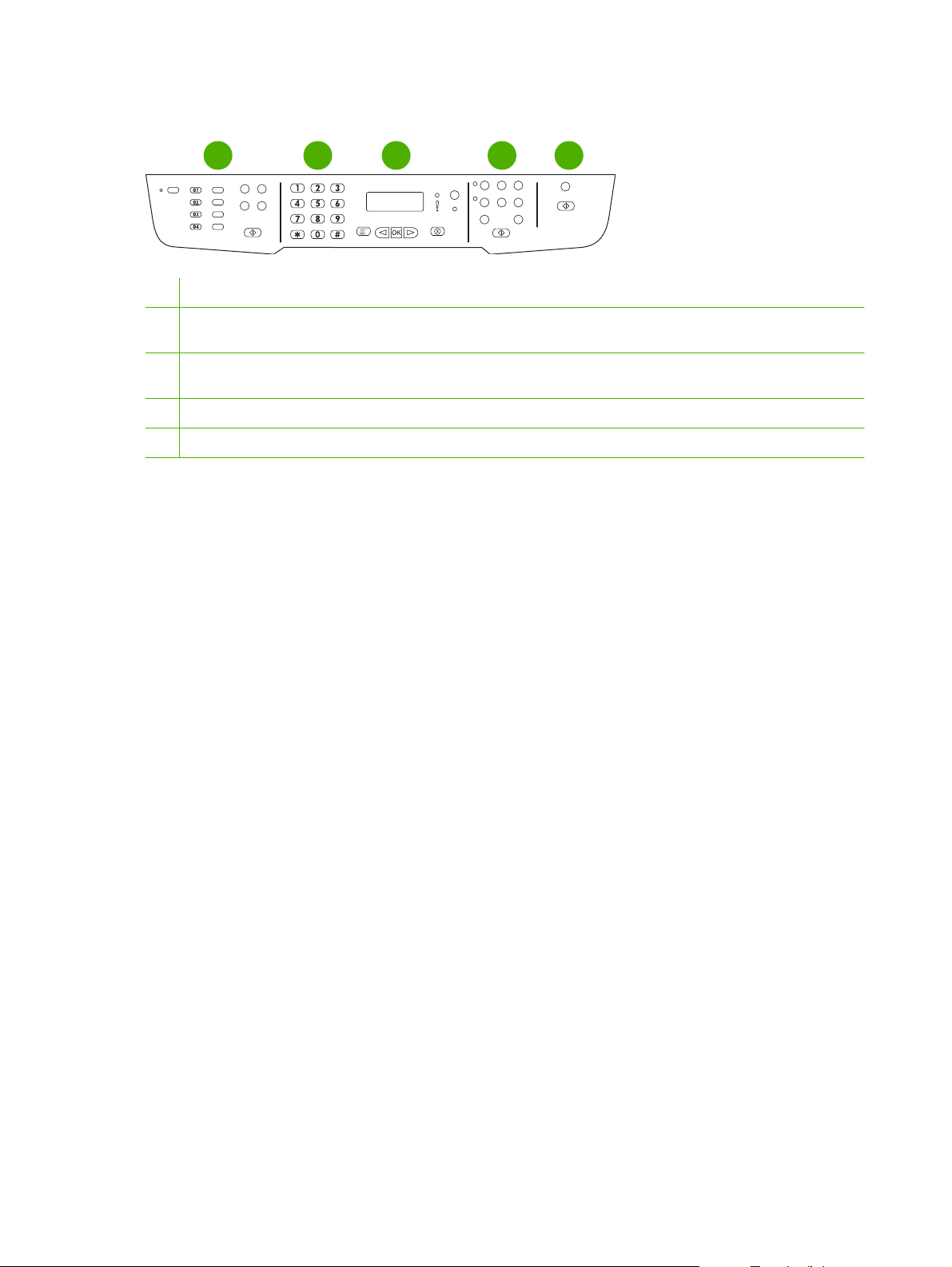
Oversikt over kontrollpanelet
1
Shift
05
06
07
08
1 Fakskontroller: Bruk fakskontrollene til å endre vanlig brukte faksinnstillinger.
2 Alfanumeriske taster: Bruk de alfanumeriske tastene til å skrive inn data på produktets kontrollpanel og slå telefonnumre
for faksing.
3 Oppsett- og avbrytkontroller: Bruk disse kontrollene til å velge menyalternativer, fastslå produktstatusen og avbryte
den aktive jobben.
4 Kopieringskontroller: Bruk disse kontrollene til å endre vanlig brukte standardinnstillinger, og til å starte kopieringen.
5 Skanningskontroller: Bruk disse kontrollene til å skanne til e-post eller til en mappe.
2 4
3
5
10 Kapittel 2 Kontrollpanel NOWW
Page 23
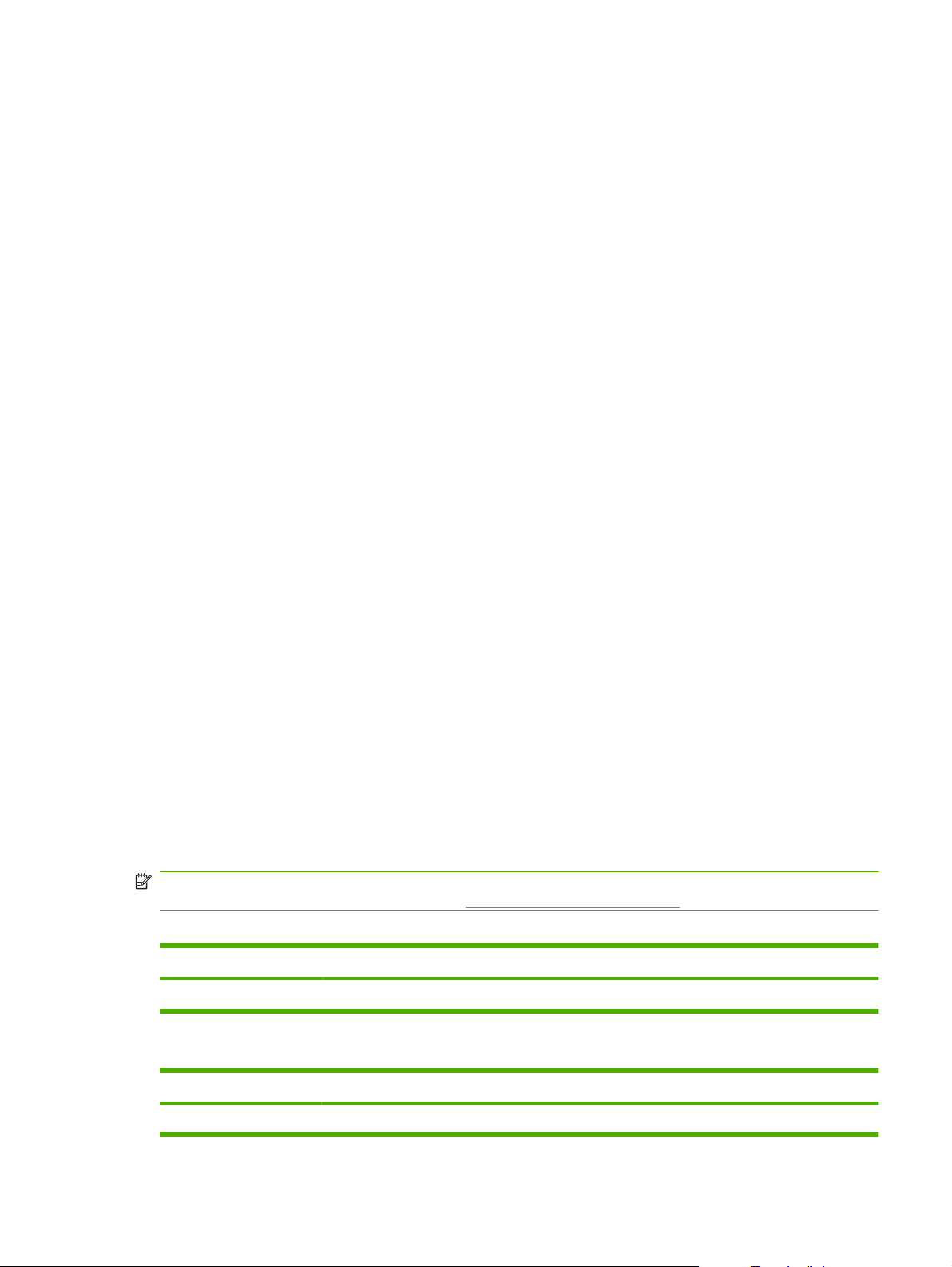
Kontrollpanelmenyer
Bruke kontrollpanelmenyene
Følg trinnene nedenfor for å få tilgang til kontrollpanelmenyene.
1. Trykk på Oppsett.
2. Bruk piltastene til å navigere gjennom oppføringene.
Trykk på OK for å velge riktig alternativ.
●
Trykk på Avbryt for å avbryte en handling eller gå tilbake til Klar-statusen.
●
Kontrollpanelets hovedmenyer
Disse menyene er tilgjengelige fra hovedmenyen på kontrollpanelet:
Bruk Faksjobbstatus-menyen til å vise en liste over alle fakser som venter på å bli sendt, eller
●
som har blitt mottatt, men som venter på å bli skrevet ut, videresendt eller lastet opp til
datamaskinen.
Bruk Faksfunksjoner-menyen til å konfigurere faksfunksjoner som å planlegge en forsinket faks,
●
avbryte modusen Mottak til PC, skrive ut fakser som har blitt skrevet ut tidligere, på nytt, eller
skrive ut fakser som er lagret i minnet.
Bruk Kopioppsett-menyen til å konfigurere grunnleggende standardinnstillinger for kopiering som
●
kontrast, sortering eller antallet kopier som skrives ut.
Bruk Rapporter-menyen til å skrive ut rapporter med informasjon om produktet.
●
Bruk Faksoppsett-menyen til å konfigurere faksnummerlisten, alternativene for utgående og
●
innkommende fakser og grunnleggende innstillinger for alle fakser.
Bruk Systemoppsett-menyen til å angi grunnleggende produktinnstillinger som språk,
●
utskriftskvalitet eller volumnivåer.
Bruk Nettverkskonfigurasjon-menyen til å konfigurere nettverksinnstillinger som TCP/IP-
●
konfigurasjon.
Bruk Service-menyen til å gjenopprette standardinnstillinger, rengjøre produktet og aktivere
●
spesielle moduser som påvirker utskriftene.
MERK: Hvis du vil skrive ut en detaljert liste over hele kontrollpanelmenyen og strukturen til denne
menyen, skriver du ut en menyoversikt. Se
Tabell 2-1 Faksjobbstatus-menyen
Menyalternativ Beskrivelse
Faksjobbstatus Viser faksjobber som venter, og lar deg avbryte faksjobber som venter.
Informasjonssider på side 168.
Tabell 2-2 Faksfunksjoner-menyen
Menyalternativ Beskrivelse
Send faks senere Gjør det mulig å sende en faks på et senere tidspunkt.
NOWW Kontrollpanelmenyer 11
Page 24
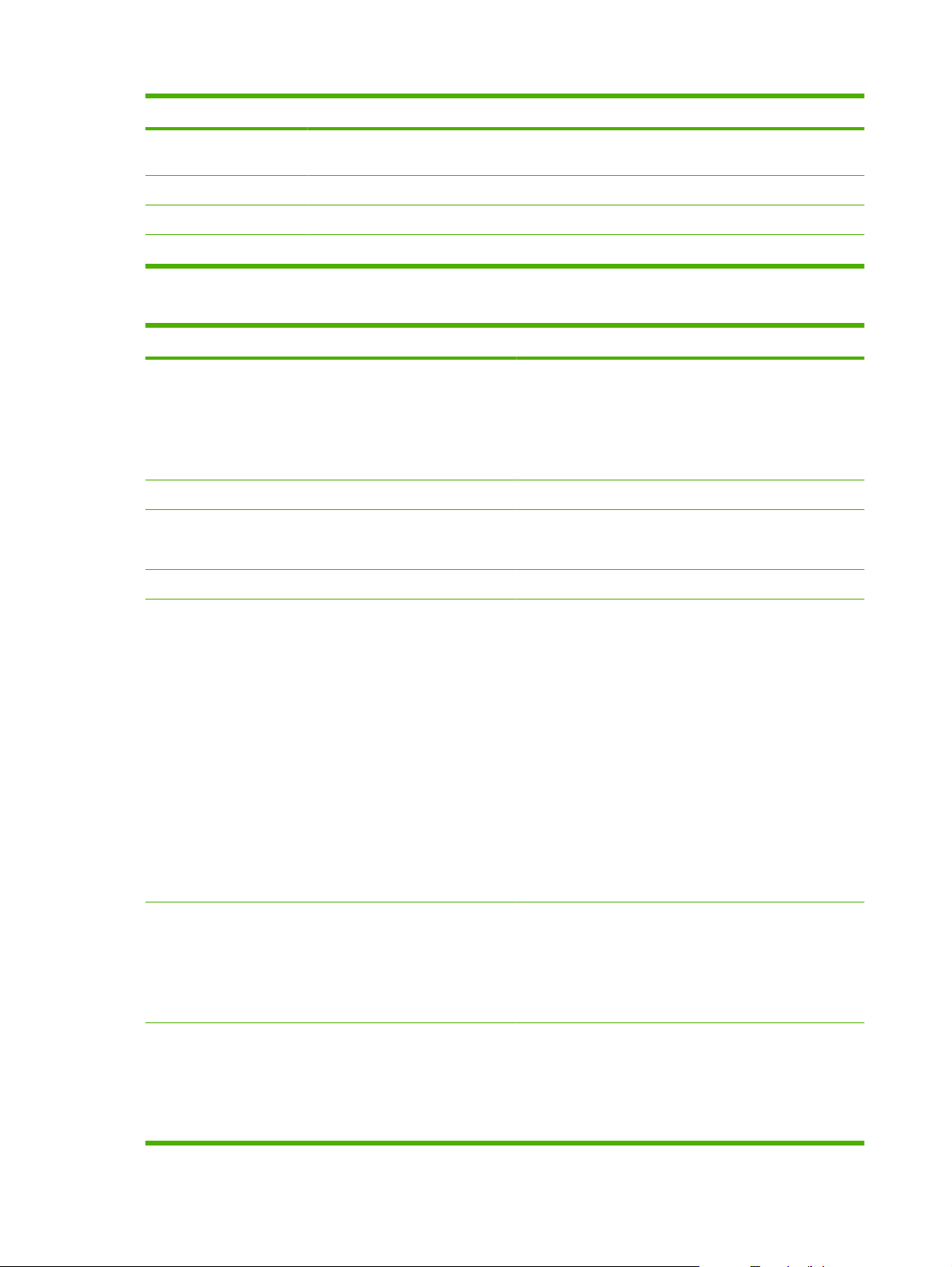
Tabell 2-2 Faksfunksjoner-menyen (forts.)
Menyalternativ Beskrivelse
Stopp PC-mottak Deaktiverer innstillingen Mottak til PC, som gjør at en datamaskin kan laste opp alle aktuelle
fakser som ikke har blitt skrevet ut, og alle fremtidige fakser produktet mottar.
Skriv siste igj. Skriver ut fakser som er lagret i produktets minne, på nytt.
Mottaksspørring Lar produktet ringe en annen faksmaskin der sending av spørring er aktivert.
Slett lagr. faks Sletter alle fakser i produktminnet.
Tabell 2-3 Kopioppsett-menyen
Menyalternativ Alternativ på undermeny Beskrivelse
Standardkvalitet Blandet
Bilde
Filmfoto
Tekst
Std. lys/mørk Angir standardalternativet for kontrast.
Std. samling På
Av
Std. ant. kopier (Område: 1–99) Angir standard antall kopier.
Std. red./forst. Original=100%
Lgl->Ltr=78%
Lgl->A4=83%
A4–>Ltr=94%
Ltr->A4=97%
Hel side=91%
Tilpass til side
2 sider/ark
Stiller inn standard kopikvalitet.
Angir standardalternativet for sortering.
Angir standard prosentverdi for å forminske eller forstørre et
kopiert dokument.
4 sider/ark
Eg.def:25-400%
Std. skuffvalg Velg automatisk
Skuff 1
Skuff 2
Skuff 3 (hvis skuffen er installert)
Standard 2-sidig 1 til enkeltsidig
1 til tosidig
2 til 2-sidig
2 til 1-sidig
Angir standard papirinnskuff.
Angir standard skanneformat for inndata og
standardformatet for utdata. Tosidig utskrift støttes bare fra
ADMen.
12 Kapittel 2 Kontrollpanel NOWW
Page 25
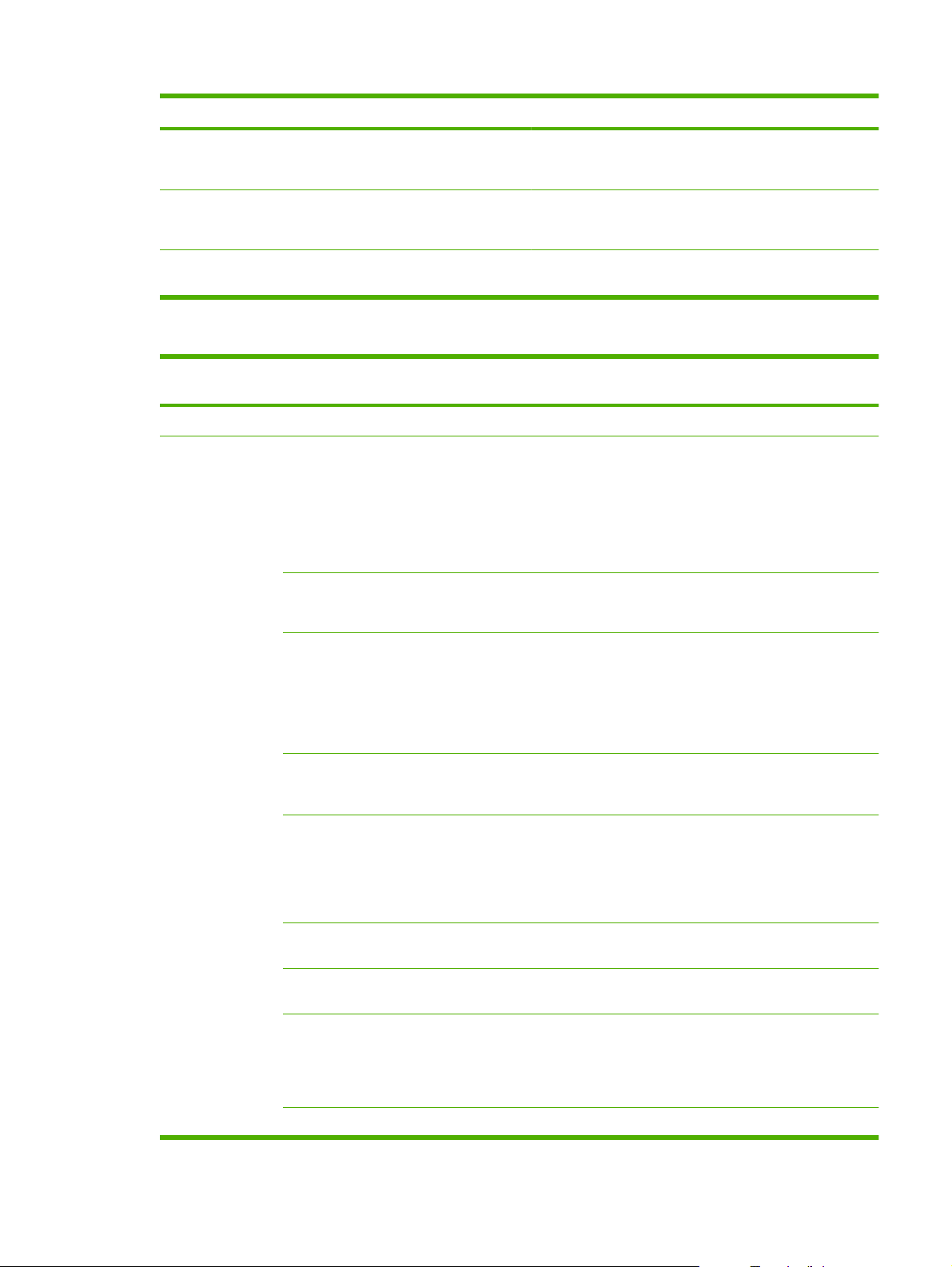
Tabell 2-3 Kopioppsett-menyen (forts.)
Menyalternativ Alternativ på undermeny Beskrivelse
Def. kopikladd På
Av
Std. flersidig På
Av
Gjenopprett standarder Stiller alle egendefinerte kopiinnstillinger tilbake til
Angir standardalternativet for kladdmodus.
Angir standardalternativet for flersidige kopier fra
planskanneren.
standardverdiene.
Tabell 2-4 Rapporter-menyen
Menyalternativ Alternativ på
undermeny
Demoside Skriver ut en side som viser utskriftskvaliteten.
Faksrapporter Faksbekreftelse Aldri
Inkluder 1. side På
Alternativ på
undermeny
Hver faks
Bare sending av
faks
Mottatte fakser
Av
Beskrivelse
Angir om produktet skal skrive ut en bekreftelsesrapport
etter å ha sendt eller mottatt en jobb.
Angir om produktet skal ta med et miniatyrbilde av den første
fakssiden i rapporten.
Faksfeilrapport Alle feil
Sendefeil
Mottaksfeil
Aldri
Siste overføringrapport
Aktivitetslogg Skriv ut logg nå
Telefonbokrapp. Skriver ut en liste over kortnumre som har blitt angitt for dette
Blokk.liste faks Skriver ut en liste over telefonnumre som er blokkert fra å
Faktureringsrapport
Skriver ut en detaljert rapport om den siste faksoperasjonen
Autom. loggutskr
Skriver ut en liste over faktureringskodene som har blitt brukt
Angir om produktet skal skrive ut en rapport når sending eller
mottak av en jobb mislyktes.
som ble utført, enten det var snakk om en sendt eller mottatt
faks.
Skriv ut logg nå: Skriver ut en liste over fakser som har blitt
sendt fra eller mottatt på dette produktet.
Autom. loggutskr: Velg På for å skrive ut en rapport etter
hver faksjobb automatisk. Velg Av for å slå av funksjonen
for automatisk utskrift.
produktet.
sende fakser til dette produktet.
for utgående fakser. Denne rapporten viser hvor mange
sendte fakser som er oppført for hver kode. Dette
menyelementet vises bare når faktureringskodefunksjonen
er aktivert.
Alle faksrapp. Skriver ut alle faksrelaterte rapporter.
NOWW Kontrollpanelmenyer 13
Page 26
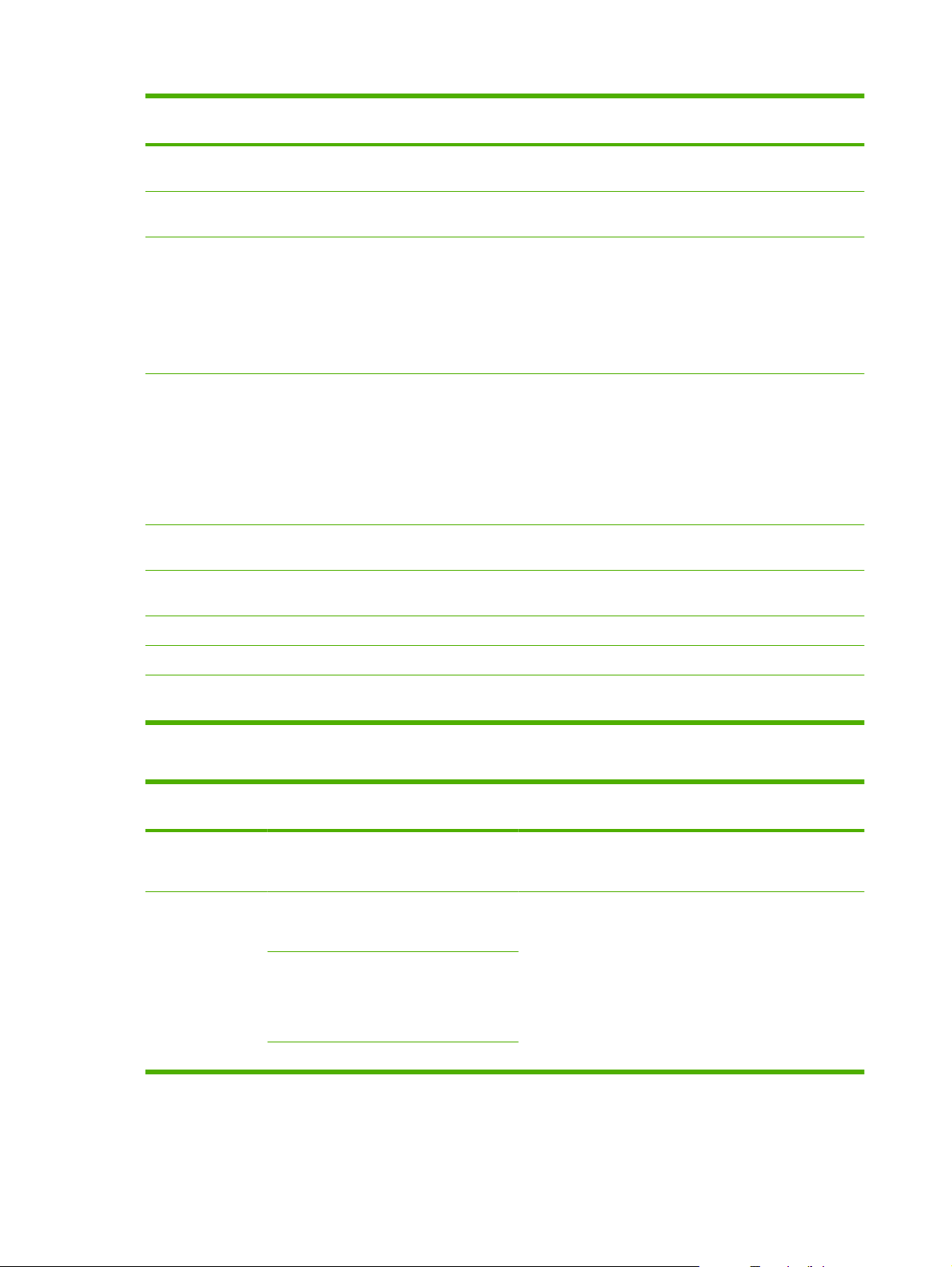
Tabell 2-4 Rapporter-menyen (forts.)
Menyalternativ Alternativ på
undermeny
Menystruktur Skriver ut en oversikt over kontrollpanelmenyene. De aktive
Konfig.rapport Skriver ut en liste over alle produktinnstillingene. Omfatter
Rekvisitastatus Skriver ut statusen til skriverkassettene. Inneholder
Nettverksrapport Viser status for:
Forbruksside Viser antallet sider som er skrevet ut, fakset, kopiert og
Alternativ på
undermeny
Beskrivelse
innstillingene for hver meny vises.
nettverksinformasjon når produktet er koblet til et nettverk.
følgende informasjon:
Beregnet antall gjenstående sider
●
Serienummer
●
Antall sider som er skrevet ut
●
Maskinvarekonfigurasjon for nettverk
●
Aktiverte funksjoner
●
TCP/IP- og SNMP-informasjon
●
Nettverksstatistikk
●
skannet av produktet.
Liste over PCLskrifter
PS-skriftliste Skriver ut en liste over alle installerte PS-skrifter.
PCL6-skriftliste Skriver ut en liste over alle installerte PCL 6-skrifter.
Serviceside Viser papirtyper som støttes, kopiinnstillinger og diverse
Skriver ut en liste over alle installerte PCL 5-skrifter.
produktinnstillinger.
Tabell 2-5 Faksoppsett-menyen
Menyalternativ Alternativ på
undermeny
Fakstopptekst Ditt faksnummer
Firmanavn
Nummerliste Personoppsett Legg til/rediger
Gruppeoppsett
Alternativ på
undermeny
Angir identifikasjonsinformasjonen som sendes til produktet
Slett
Tilf/rediger grp
Slett gruppe
Slett nr. i grp.
Beskrivelse
som skal motta faksen.
Redigerer kortnumre og oppføringer for gruppeoppringing i
faksnummerlisten. Produktet støtter opptil 120
nummerlisteoppføringer, som kan være enten
enkeltoppføringer eller gruppeoppføringer.
Slett alle
14 Kapittel 2 Kontrollpanel NOWW
Page 27
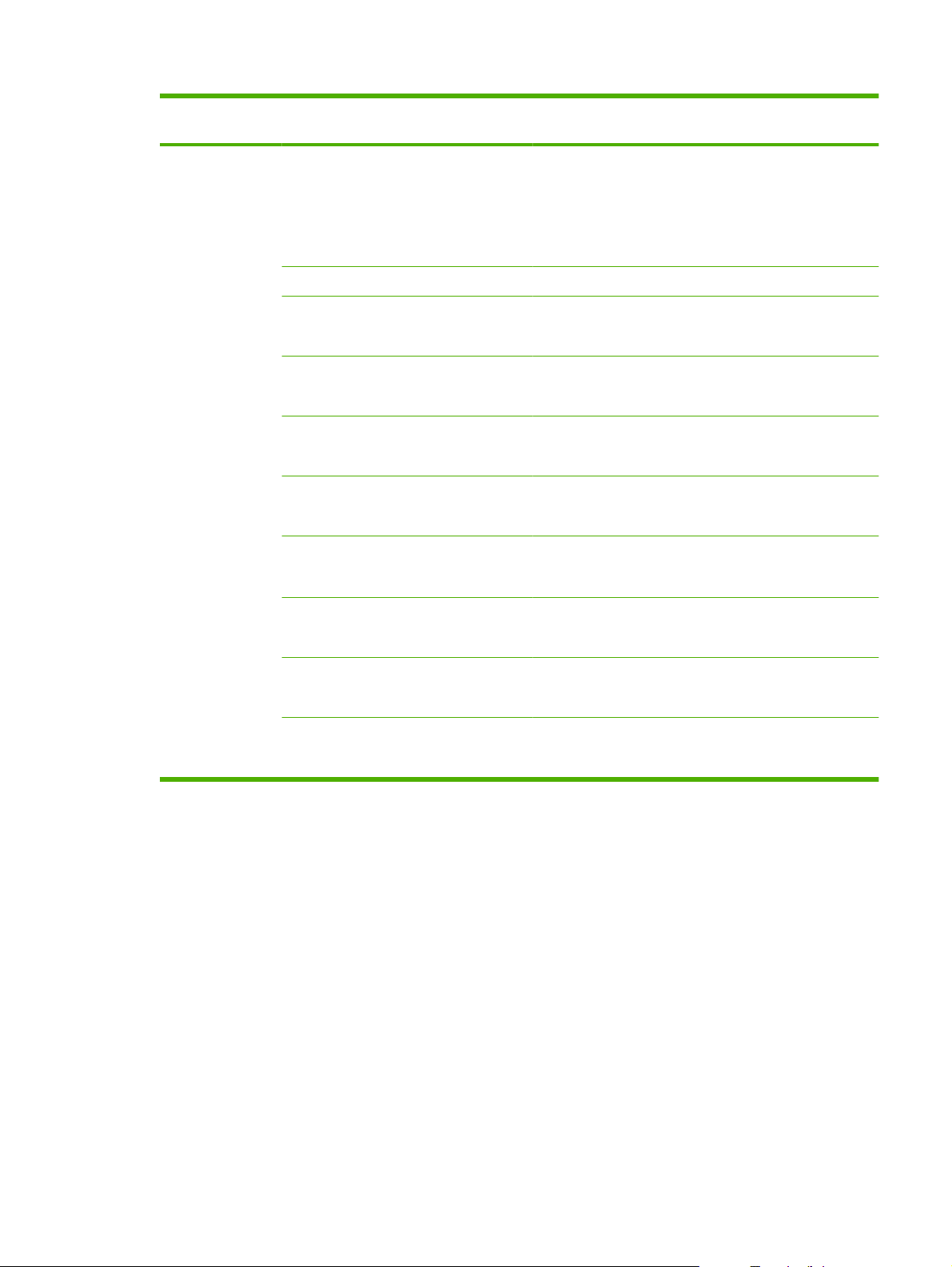
Tabell 2-5 Faksoppsett-menyen (forts.)
Menyalternativ Alternativ på
Fakssendingsopp
sett
undermeny
Std. oppløsning Fin
Std. lys/mørk Angir mørkheten på utgående fakser.
Stand. str, glass Letter
Oppringingsmodus
Gjenta v/oppt. På
Gjenta-ubesv. På
Komm.feil oppr. På
Alternativ på
undermeny
Superfin
Foto
Standard
A4
Tone
Puls
Av
Av
Av
Beskrivelse
Angir oppløsningen for sendte dokumenter. Bilder med
høyere oppløsning har flere punkter per tomme (ppt), slik at
bildet viser flere detaljer. Bilder med lavere oppløsning har
færre punkter per tomme og viser færre detaljer, men
filstørrelsen er mindre.
Angir standard papirstørrelse for dokumenter som skannes
fra planskanneren.
Angir om produktet skal bruke tone- eller pulsoppringing.
Angir om produktet skal prøve å ringe opp på nytt hvis linjen
er opptatt.
Angir om produktet skal prøve å ringe hvis faksnummeret
som skal motta faksen, ikke svarer.
Angir om produktet skal prøve å ringe faksnummeret som
skal motta faksen, på nytt hvis det oppstår en
kommunikasjonsfeil.
Oppringingsprefiks
Registrer
summetone
Faktureringskoder På
På
Av
På
Av
Av
Angir et prefiksnummer som må slås når det sendes fakser
fra produktet.
Angir om produktet skal kontrollere at det er summetone før
det sender en faks.
Med innstillingen På aktiveres bruk av faktureringskoder. Du
blir bedt om å skrive inn faktureringskoden for en utgående
faks.
NOWW Kontrollpanelmenyer 15
Page 28
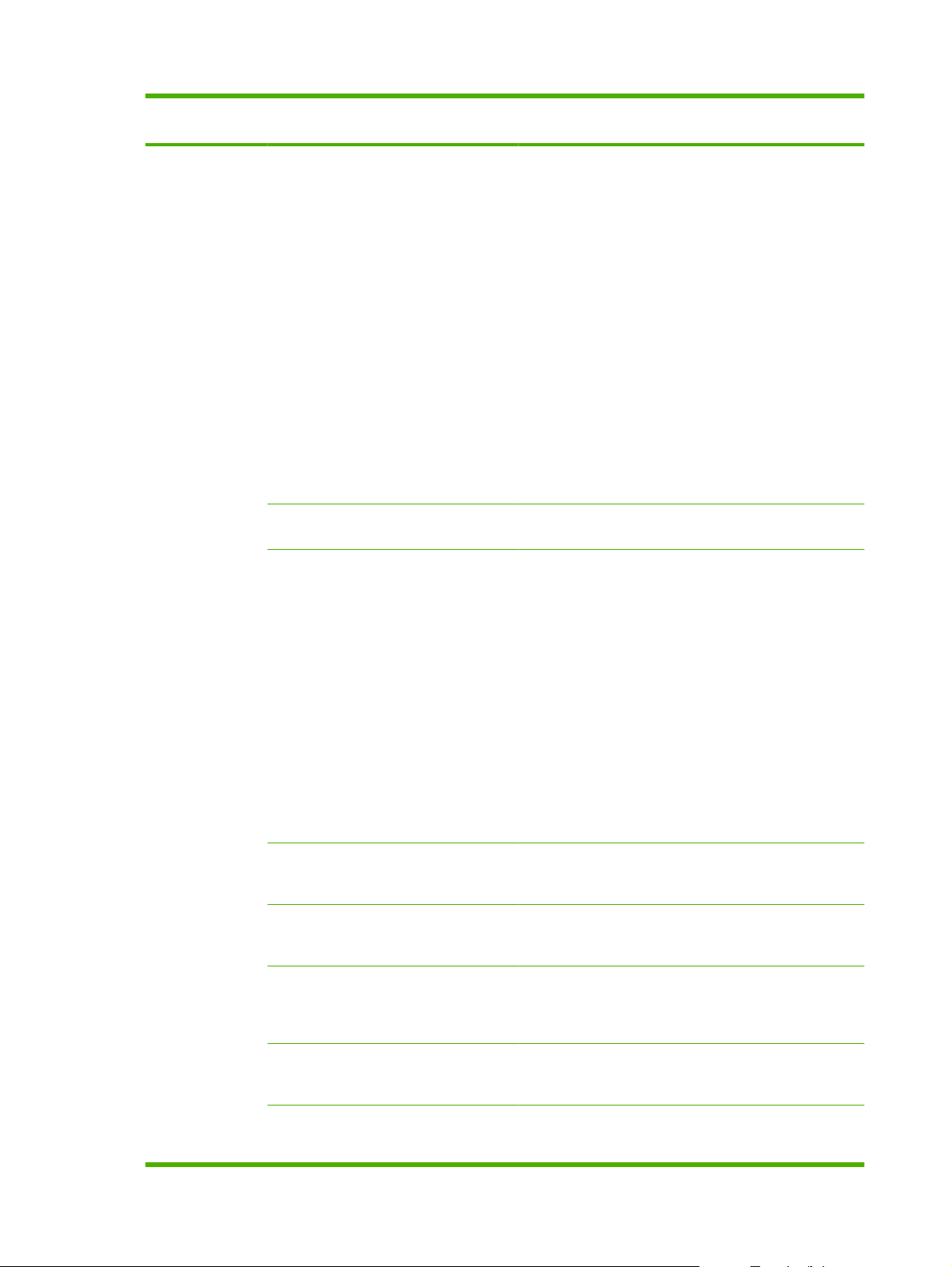
Tabell 2-5 Faksoppsett-menyen (forts.)
Menyalternativ Alternativ på
Faksmottak
oppsett
undermeny
Svarmodus Automatisk
Ringesignaler før
svar
Besvar ringetype Alle ring
Alternativ på
undermeny
TAM
Faks/tlf
Manuell
(Område: 1-9) Angir antall ringesignaler før faksmodemet svarer.
Enkle
Beskrivelse
Angir svarmodustypen. Følgende alternativer er
tilgjengelige:
Automatisk: Produktet svarer automatisk på et
●
innkommende anrop etter det angitte antallet
ringesignaler.
TAM: En telefonsvarer (TAM) er koblet til produktets
●
Aux-telefonport. Produktet tar ikke imot innkommende
anrop, men lytter bare etter fakstoner etter at
telefonsvareren har tatt imot anropet.
Faks/tlf: Produktet må automatisk ta imot anropet og
●
avgjøre om det er et taleanrop eller et faksanrop. Hvis
anropet er et faksanrop, tar produktet seg av anropet
på vanlig måte. Hvis anropet er et taleanrop, genereres
det et hørbart syntetisk ringesignal for å varsle
brukeren om et innkommende taleanrop.
Manuell: Brukeren må trykke på Start faks-knappen
●
eller bruke en tilleggstelefon for at produktet skal svare
på det innkommende anropet.
Gjør at en bruker kan ha to eller tre telefonnumre på én
enkelt linje, alle med ulike ringemønstre (på et telefonsystem
med en tjeneste for distinktiv ringegjenkjenning).
Doble
Triple
Doble&triple
Tilleggstelefon På
Av
Stille registr. På
Av
Tilpass til side På
Av
Stemple fakser På
Av
Alle ring: Produktet svarer på alle anrop som kommer
●
gjennom telefonlinjen.
Enkle: Produktet svarer på alle anrop som har et
●
mønster med enkle ringesignaler.
Doble: Produktet svarer på alle anrop som har et
●
mønster med doble ringesignaler.
Triple: Produktet svarer på alle anrop som har et
●
mønster med tredoble ringesignaler.
Doble&triple: Produktet svarer på alle anrop som har
●
et mønster med doble eller tredoble ringesignaler.
Når denne funksjonen er aktivert, kan brukeren trykke på
tastene 1-2-3 på tilleggstelefonen for at produktet skal svare
på et innkommende faksanrop.
Angir om produktet kan motta fakser fra eldre faksmaskiner
som ikke avgir de første fakstonene som brukes under
faksoverføring.
Krymper fakser som er større enn Letter- eller A4-størrelse,
slik at de får plass på en side med Letter- eller A4-størrelse.
Hvis denne funksjonen er satt til Av, skrives fakser som er
større enn Letter eller A4, ut over flere sider.
Angir at produktet skal legge til dato, klokkeslett,
avsenderens telefonnummer og sidenummer på hver side
av faksene som produktet mottar.
Videresend faks På
Av
Angir at produktet skal sende alle mottatte fakser til en
annen faksmaskin.
16 Kapittel 2 Kontrollpanel NOWW
Page 29
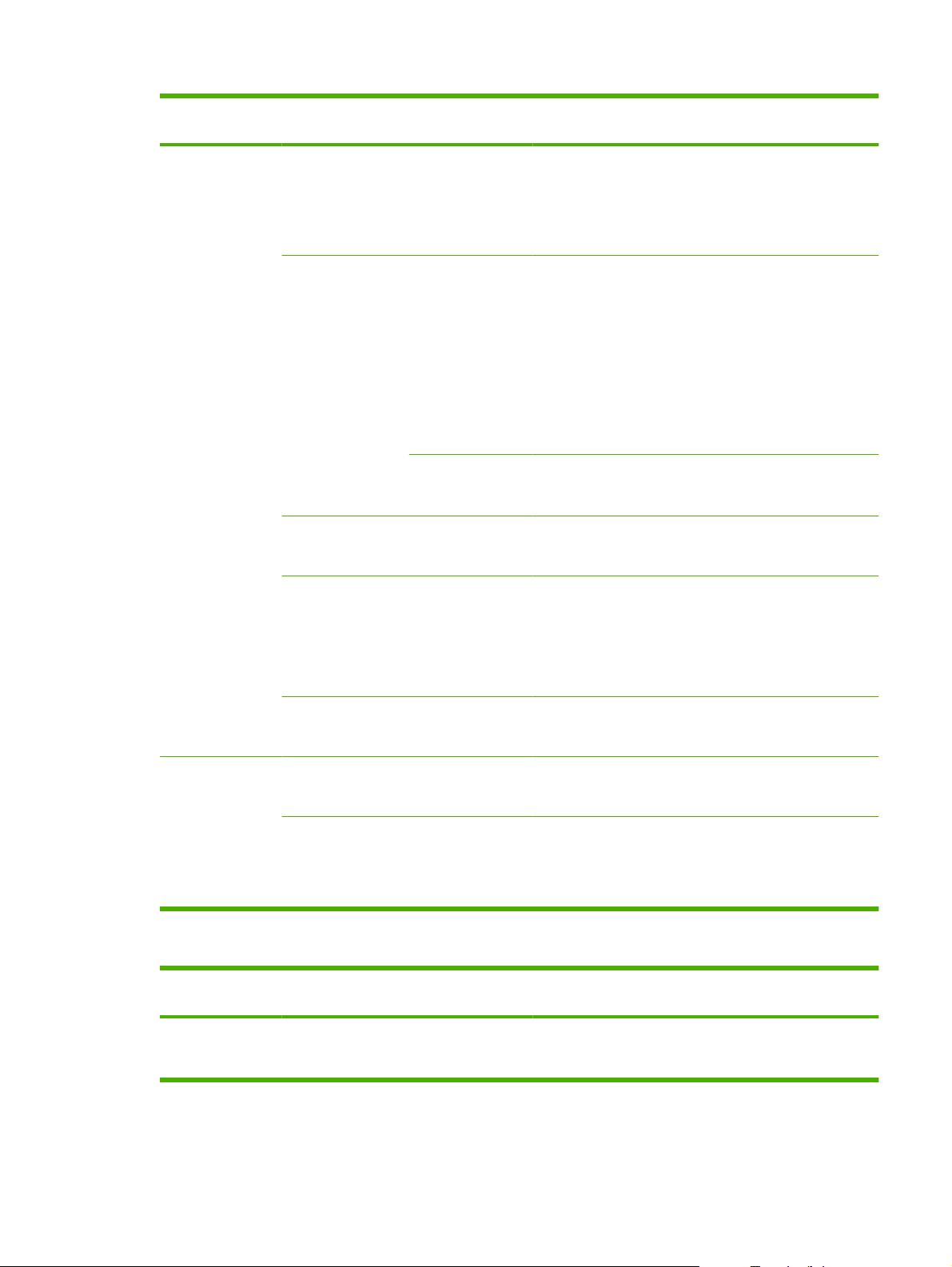
Tabell 2-5 Faksoppsett-menyen (forts.)
Menyalternativ Alternativ på
undermeny
Blokker fakser Legg til oppf.
Privat mottak På
Skriv nye fakser På
Alternativ på
undermeny
Slett oppføring
Slett alle
Av
Skr. ut fakser Skriver ut lagrede fakser når funksjonen for privat mottak er
Av
Beskrivelse
Redigerer listen over blokkerte faksnumre. Listen over
blokkerte faksnumre kan inneholde opptil 30 numre. Når
produktet mottar et anrop fra et blokkert faksnummer, slettes
den innkommende faksen. Den blokkerte faksen loggføres
også i aktivitetsloggen sammen med informasjonen for
jobbregnskap.
For å kunne sette Privat mottak til På må brukeren ha angitt
et passord for produktsikkerhet. Etter at passordet er angitt,
angis følgende innstillinger:
Privat mottak slås på.
●
Alle gamle fakser slettes fra minnet.
●
Videresending av fakser eller Mottak til PC angis til
●
På og kan ikke stilles om.
Alle innkommende fakser lagres i minnet.
●
aktivert. Dette menyelementet vises bare når funksjonen for
privat mottak er aktivert.
Angir om alle mottatte fakser som er lagret i det tilgjengelige
minnet, kan skrives ut på nytt.
R.tid - faks/tlf 20
Skriv ut tosidig På
Alle fakser Feilretting På
Fakshastighet Hurtig(V.34)
Tabell 2-6 Systemoppsett-menyen
Menyalternativ Alternativ på
undermeny
Språk (Liste over
tilgjengelige
kontrollpanelspråk.)
Angir når produktet skal slutte å avgi ringesignalet Faks/
30
40
70
Av
Av
Middels(V.17)
Sakte(V.29)
Alternativ på
undermeny
Angir på hvilket språk kontrollpanelet viser meldinger og
Tlf for å varsle brukeren om et innkommende taleanrop.
Angir om alle mottatte fakser skal skrives ut på begge sider
av papiret.
Angir om produktet skal sende eller motta delen med feil på
nytt når det oppstår en faksoverføringsfeil.
Øker eller reduserer den tillatte hastigheten for
fakskommunikasjon.
Beskrivelse
produktrapporter.
NOWW Kontrollpanelmenyer 17
Page 30
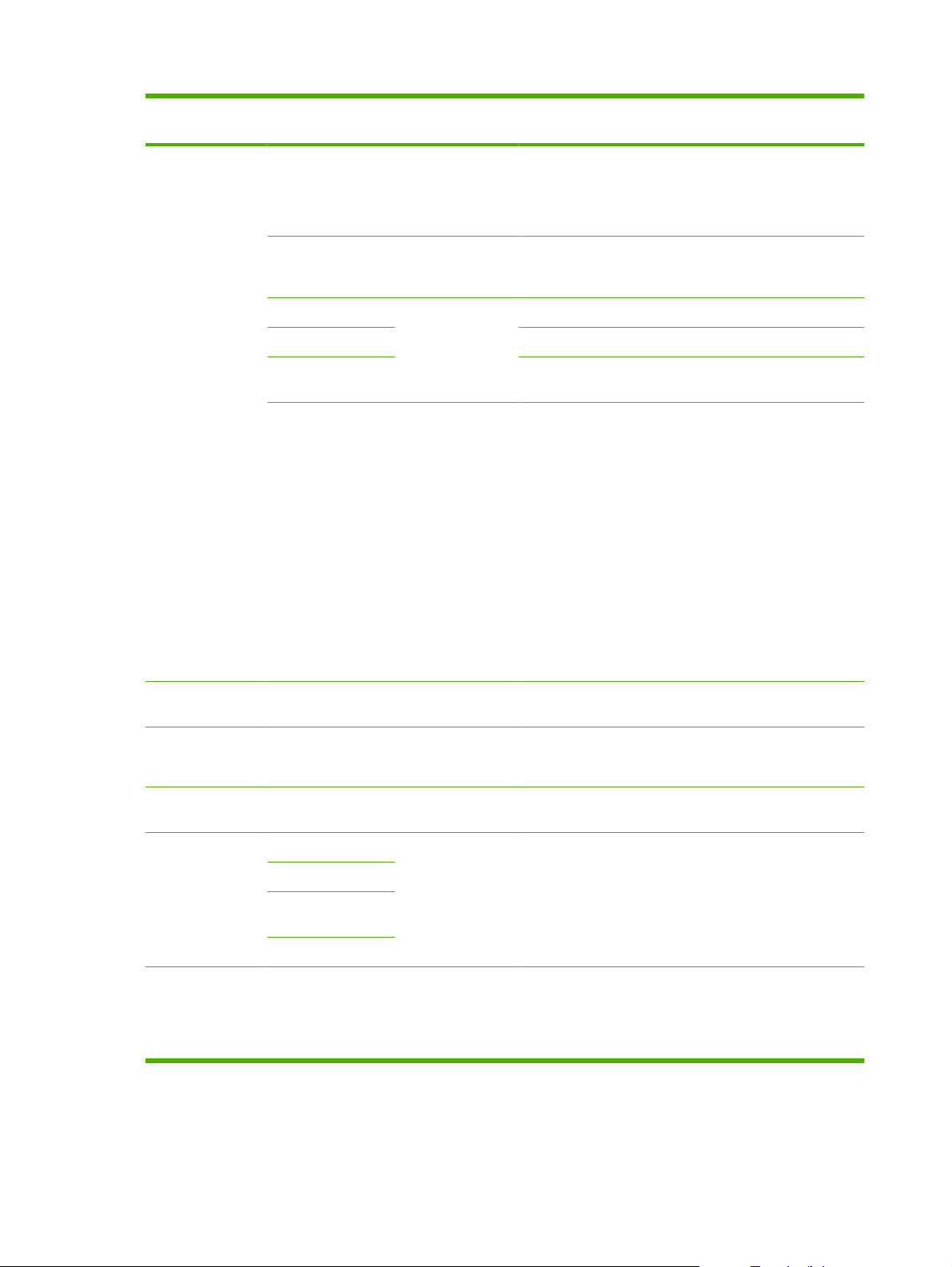
Tabell 2-6 Systemoppsett-menyen (forts.)
Menyalternativ Alternativ på
undermeny
Papiroppsett Std. papirstørrelse Letter
Std. papirtype Viser tilgjengelige
Skuff 1 Papirtype
Skuff 2 Angir standardstørrelsen og -typen for skuff 2.
Skuff 3 Angir standardstørrelsen og -typen for skuff 3 (ekstrautstyr).
Handling ved tomt
for papir
Alternativ på
undermeny
A4
Legal
typer
utskriftsmateriale.
Papirstørrelse
Vent lenge
Avbryt
Overstyr
Beskrivelse
Angir størrelsen på utskrifter av interne rapporter eller andre
utskriftsjobber der det ikke er angitt noen bestemt størrelse.
Angir typen for utskrifter av interne rapporter eller andre
utskriftsjobber der det ikke er angitt noen bestemt type.
Angir standardstørrelsen og -typen for skuff 1.
Dette menyelementet vises bare hvis skuff 3 er installert.
Fastsetter hvordan produktet skal reagere når en
utskriftsjobb krever utskriftsmateriale med en utilgjengelig
størrelse eller type, eller når en angitt skuff er tom.
Velg Vent lenge hvis du vil at produktet skal vente til
●
riktig utskriftsmateriale legges i.
Velg Overstyr hvis du vil skrive ut på papir med en
●
annen størrelse etter en angitt forsinkelse.
Velg Avbryt hvis du vil avbryte utskriftsjobben
●
automatisk etter en angitt forsinkelse.
Hvis du velger enten Overstyr eller Avbryt, ber
●
kontrollpanelet deg om å angi antall sekunder
forsinkelse. Bruk piltastene til enten å redusere tiden
eller øke den til opptil 3600 sekunder.
Utskriftskvalitet Lite toner (Område: 1-20) Angir prosentandelen der kontrollpanelet skal vise en
melding om lite toner.
Skift rekvisita Stopp ved tom
Overstyr tom
Utskriftstetthet (Område: 1-5) Angir hvor mye toner produktet skal bruke for å gjøre linjer
Voluminnst. Alarmvolum Lav
Ringevolum
Volum på
tastetrykk
Telefonlinjevol.
Tid/dato (Innstillinger for
tidsformat,
gjeldende tid,
datoformat og
gjeldende dato.)
Angir hvordan produktet skal reagere når det oppdager at
en skriverkassett er tom.
og kanter tykkere.
Angir volumnivåene for produktet.
Middels
Høy
Av
Angir tid- og datoinnstillingen for produktet.
18 Kapittel 2 Kontrollpanel NOWW
Page 31

Tabell 2-6 Systemoppsett-menyen (forts.)
Menyalternativ Alternativ på
undermeny
Produktsikkerhet På
Av
Courier-skrift Vanlig
Mørk
Alternativ på
undermeny
Angir funksjonen for produktsikkerhet. Når innstillingen er
Angir verdier for Courier-skrift.
Beskrivelse
satt til På, må du angi en PIN-kode.
Tabell 2-7 Service-menyen
Menyalternativ Alternativ på undermeny Beskrivelse
Skriv ut T.30-sporing Aldri
Hvis feil
Slutt på samt.
Nå
Rensemodus Rengjør produktet når det vises flekker eller andre merker på
Skriver ut eller planlegger en rapport som brukes til å feilsøke
problemer med faksoverføring.
utskriftene. Under rengjøringen blir støv og overflødig toner fjernet
fra papirbanen.
Når denne velges, ber produktet deg om å legge vanlig Letter- eller
A4-papir i skuff 1. Trykk på OK for å begynne
rengjøringsprosessen. Vent til prosessen er ferdig. Kast siden som
blir skrevet ut.
USB-hastighet Høy
Full
Mindre krøll På
Av
Arkivutskrift På
Av
Gjenopprett standarder Stiller alle egendefinerte innstillinger tilbake til standardverdiene.
Angir USB-hastigheten.
Når utskrifter stadig blir krøllete, setter dette alternativet produktet
i en modus som reduserer krølling.
Standardinnstillingen er Av.
Hvis du skriver ut sider som skal lagres lenge, setter dette
alternativet produktet i en modus som reduserer tonersøl og støv.
Standardinnstillingen er Av.
Tabell 2-8 Nettverkskonfigurasjon-menyen
Menyalternativ Alternativ på undermeny Beskrivelse
TCP/IP-konfig. Automatisk
Manuell
Automatisk konfigurerer automatisk alle TCP/IP-innstillingene via
DHCP, BootP eller AutoIP.
Manuell krever at du konfigurerer IP-adressen, nettverksmasken
og standard gateway manuelt.
Du blir bedt om å angi verdier for hver del av adressen. Bruk
piltastene til å øke eller redusere verdien. Trykk på OK for å godta
verdien og flytte markøren til neste felt.
NOWW Kontrollpanelmenyer 19
Page 32

Tabell 2-8 Nettverkskonfigurasjon-menyen (forts.)
Menyalternativ Alternativ på undermeny Beskrivelse
Når du er ferdig med en adresse, ber produktet deg om å bekrefte
adressen før det går videre til den neste. Etter at alle de tre
adressen er angitt, startes produktet automatisk på nytt.
Koblingshastighet Automatisk
10T Full
10T Halv
100TX Full
100TX Halv
Auto-veksling På
Av
Nettv.tjenester IPv4
IPv6
Vis IP-adresse Ja
Nei
Gjenopprett standarder Tilbakestiller alle nettverkskonfigurasjoner til fabrikkinnstillingene.
Angir koblingshastigheten manuelt om nødvendig.
Når du har angitt koblingshastigheten, startes produktet
automatisk på nytt.
Angir funksjonen for automatisk veksling.
Angir om produktet skal bruke enten IPv4- eller IPv6-protokoll.
Angir om produktet skal vise IP-adressen på kontrollpanelet.
20 Kapittel 2 Kontrollpanel NOWW
Page 33

3 Programvare for Windows
Operativsystemer som støttes for Windows
●
Støttede skriverdrivere for Windows
●
Velge riktig skriverdriver for Windows
●
Prioritet for utskriftsinnstillinger
●
Endre skriverdriverinnstillinger for Windows
●
Typer programvareinstallasjon for Windows
●
Fjerne programvare for Windows
●
Verktøy som støttes for Windows
●
Programvare for andre operativsystemer
●
NOWW 21
Page 34

Operativsystemer som støttes for Windows
Produktet støtter følgende Windows-operativsystemer:
Fullstendig programvareinstallering
Windows XP (32-biters og 64-biters)
●
Windows Vista (32-biters og 64-biters)
●
Skriver- og skannerdriver
Windows 2000
●
Windows 2003 Server (32-biters og 64-biters)
●
22 Kapittel 3 Programvare for Windows NOWW
Page 35

Støttede skriverdrivere for Windows
PCL 5
●
PCL 6
●
PS nivå 3-emulering
●
Skriverdriverne inneholder elektronisk hjelp med instruksjoner for vanlige utskriftsoppgaver og beskriver
knappene, avmerkingsboksene og nedtrekkslistene i skriverdriveren.
NOWW Støttede skriverdrivere for Windows 23
Page 36

Velge riktig skriverdriver for Windows
Ved hjelp av skriverdrivere får du tilgang til enhetsfunksjonene, og datamaskinen kan kommunisere med
enheten (ved hjelp av et skriverspråk). Se installasjonsinstruksjonene og Viktig-filene på CDen for
enheten hvis du vil vite mer om ekstra programvare og språk.
Bruk PCL 6-skriverdriveren for å få den beste totalytelsen.
●
Bruk PCL 5-skriverdriveren til vanlig kontorutskrift.
●
Bruk driveren med HP PostScript nivå 3-emulering for utskrifter som krever PostScript nivå 3-
●
emulering, eller for støtte for PostScript-flashskrift.
24 Kapittel 3 Programvare for Windows NOWW
Page 37

Prioritet for utskriftsinnstillinger
Endringer av utskriftsinnstillinger prioriteres avhengig av når endringene ble gjort:
MERK: Navn på kommandoer og dialogbokser kan variere fra program til program.
Dialogboksen Utskriftsformat: Dialogboksen åpnes når du klikker på Utskriftsformat eller en
●
lignende kommando på Fil-menyen til programmet du jobber i. Innstillinger som endres her,
overstyrer innstillinger overalt ellers.
Dialogboksen Skriv ut: Dialogboksen åpnes når du klikker på Skriv ut, Skriveroppsett eller en
●
lignende kommando på Fil-menyen til programmet du jobber i. Innstillinger som endres i
dialogboksen Skriv ut, er lavere prioritert og overstyrer ikke endringer som gjøres i dialogboksen
Utskriftsformat.
Dialogboksen Skriveregenskaper (skriverdriver): Skriverdriveren åpnes når du klikker på
●
Egenskaper i dialogboksen Skriv ut. Innstillinger som endres i dialogboksen
Skriveregenskaper, overstyrer ikke innstillinger som er tilgjengelige andre steder i
skriverprogrammet.
Standard skriverdriverinnstillinger: Standard skriverdriverinnstillinger brukes i alle
●
utskriftsjobber, med mindre innstillinger endres i dialogboksene Utskriftsformat, Skriv ut eller
Skriveregenskaper.
Innstillinger på skriverens kontrollpanel: Innstillinger som gjøres på kontrollpanelet, er lavere
●
prioritert enn endringer som gjøres andre steder.
NOWW Prioritet for utskriftsinnstillinger 25
Page 38

Endre skriverdriverinnstillinger for Windows
Slik endrer du innstillingene for alle
utskriftsjobber til programmet lukkes
1. Klikk på Skriv ut på Fil-menyen i
programmet.
2. Velg driveren, og klikk deretter på
Egenskaper eller Innstillinger.
Disse trinnene kan variere, men dette er
den vanligste fremgangsmåten.
Slik endrer du standardinnstillingene
for alle utskriftsjobber
1. Klikk på Start, Innstillinger og
deretter Skrivere (Windows 2000)
eller Skrivere og telefakser
(Windows XP Professional og
Server 2003) eller Skrivere og
annen maskinvare (Windows XP
Home).
For Windows Vista klikker du på
Start, Kontrollpanel og deretter
Skriver.
2. Høyreklikk på driverikonet, og velg
deretter Utskriftsinnstillinger.
Slik endrer du produktets
konfigurasjonsinnstillinger
1. Klikk på Start, Innstillinger og
deretter Skrivere (Windows 2000)
eller Skrivere og telefakser
(Windows XP Professional og
Server 2003) eller Skrivere og
annen maskinvare (Windows XP
Home).
For Windows Vista klikker du på
Start, Kontrollpanel og deretter
Skriver.
2. Høyreklikk på driverikonet, og velg
Egenskaper.
3. Klikk på kategorien
Enhetsinnstillinger.
26 Kapittel 3 Programvare for Windows NOWW
Page 39

Typer programvareinstallasjon for Windows
Følgende typer programvareinstallasjon er tilgjengelig:
Anbefalt: Installerer hele programvareløsningen.
●
Hurtig: Installerer bare skriverdriverne. Det finnes ett hurtigalternativ for USB-tilkoblede produkter
●
og et annet hurtigalternativ for nettverkstilkoblede produkter.
Egendefinert: Bruk installasjonstypen Egendefinert for å velge hvilken programvare og hvilke
●
drivere som skal installeres.
NOWW Typer programvareinstallasjon for Windows 27
Page 40

Fjerne programvare for Windows
1. Klikk på Start, og klikk deretter på Programmer eller Alle programmer.
2. Klikk på HP, og klikk deretter på HP LaserJet M2727.
3. Klikk på Avinstaller, og følg deretter instruksjonene på skjermen for å fjerne programvaren.
28 Kapittel 3 Programvare for Windows NOWW
Page 41

Verktøy som støttes for Windows
HP ToolboxFX
Programvaren HP ToolboxFX er et program som du kan bruke til følgende oppgaver:
kontrollere enhetsstatusen
●
kontrollere rekvisitastatusen
●
konfigurere varsler
●
vise enhetsdokumentasjonen
●
få tilgang til verktøy for feilsøking og vedlikehold
●
HP ToolboxFX installeres med den anbefalte programvareinstallasjonen fra produktets CD-ROM.
Hvis du ønsker mer informasjon, kan du se
Innebygd Web-server
Enheten er utstyrt med en innebygd webserver som gir deg tilgang til informasjon om enheten og
nettverksaktiviteter. Denne informasjonen vises i en nettleser, for eksempel Microsoft Internet Explorer,
Netscape Navigator, Apple Safari eller Firefox.
Den innebygde webserveren befinner seg på enheten. Den lastes ikke ned på en nettverksserver.
Den innebygde webserveren har et grensesnitt for enheten som alle brukere med en nettverkstilkoblet
datamaskin og en standard nettleser kan bruke. Ingen bestemt programvare installeres eller
konfigureres, men du må ha en nettleser som støttes på datamaskinen. Du får tilgang til den innebygde
webserveren ved å skrive inn IP-adressen for enheten i leserens adresselinje. (Du finner IP-adressen
ved å skrive ut en konfigurasjonsside. Du får mer informasjon om hvordan du skriver ut en
konfigurasjonsside ved å se
Du får en fullstendig forklaring på funksjonene og funksjonaliteten for den innebygde serveren ved å se
Innebygd webserver på side 178.
HP Web Jetadmin
HP Web Jetadmin er et nettleserbasert styringsverktøy for nettverkstilkoblede skrivere innenfor et
intranett. Det bør bare installeres på datamaskinen til nettverksadministratoren.
Vise HP ToolboxFX på side 170.
Informasjonssider på side 168.)
Du laster ned en oppdatert versjon av HP Web Jetadmin, og du får den sist oppdaterte listen over
vertssystemer som støttes, ved å gå til
Når det er installert på en vertsserver, kan en Windows-klient oppnå tilgang til HP Web Jetadmin ved å
bruke en støttet nettleser (som Microsoft® Internet Explorer 4,x eller Netscape Navigator 4,x eller nyere)
og navigere til HP Web Jetadmin-verten.
www.hp.com/go/webjetadmin.
Andre Windows-komponenter og -verktøy
Installeringsprogram – automatiserer installeringen av skriverprogramvare.
●
Elektronisk webregistrering.
●
NOWW Verktøy som støttes for Windows 29
Page 42

HP-programmet for kundedeltakelse
●
HP Oppdatering
●
30 Kapittel 3 Programvare for Windows NOWW
Page 43

Programvare for andre operativsystemer
OS Programvare
UNIX For HP-UX- og Solaris-nettverk kan du gå til www.hp.com/support/net_printing for å laste
Linux Du finner mer informasjon på www.hp.com/go/linuxprinting.
ned skriverinstallereren fra HP Jetdirect for UNIX.
NOWW Programvare for andre operativsystemer 31
Page 44

32 Kapittel 3 Programvare for Windows NOWW
Page 45

4 Bruke produktet med Macintosh
Programvare for Macintosh
●
Bruke funksjoner i Macintosh-skriverdriveren
●
Skanne fra produktet og HP Director (Macintosh)
●
Fakse et dokument fra en Macintosh-datamaskin
●
NOWW 33
Page 46

Programvare for Macintosh
Støttede operativsystemer for Macintosh
Enheten støtter følgende Macintosh-operativsystemer:
Mac OS X v10.3, v10.4 og nyere
●
MERK: For Mac OS X v10.4 og nyere støttes Mac-maskiner med PPC- og Intel Core-prosessorer.
Støttede skriverdrivere for Macintosh
HP-installasjonsprogrammet inneholder PPD-filer (PostScript® Printer Description), PDEer (Printer
Dialog Extensions) og HP Printer Utility til bruk på Macintosh-maskiner.
I kombinasjon med Apple PostScript-skriverdriverne gir PPD-filene tilgang til enhetens funksjoner. Bruk
Apple PostScript-skriverdriveren som fulgte med datamaskinen.
Prioritet for utskriftsinnstillinger for Macintosh
Endringer av utskriftsinnstillinger prioriteres avhengig av når endringene ble gjort:
MERK: Navn på kommandoer og dialogbokser kan variere fra program til program.
Dialogboksen Utskriftsformat: Dialogboksen åpnes når du klikker på Utskriftsformat eller en
●
lignende kommando på Fil-menyen til programmet du jobber i. Innstillinger som endres her,
overstyrer innstillinger overalt ellers.
Dialogboksen Skriv ut: Dialogboksen åpnes når du klikker på Skriv ut, Skriveroppsett eller en
●
lignende kommando på Fil-menyen til programmet du jobber i. Innstillinger som endres i
dialogboksen Skriv ut, er lavere prioritert og overstyrer ikke endringer som gjøres i dialogboksen
Utskriftsformat.
Dialogboksen Skriveregenskaper (skriverdriver): Skriverdriveren åpnes når du klikker på
●
Egenskaper i dialogboksen Skriv ut. Innstillinger som endres i dialogboksen
Skriveregenskaper, overstyrer ikke innstillinger som er tilgjengelige andre steder i
skriverprogrammet.
Standard skriverdriverinnstillinger: Standard skriverdriverinnstillinger brukes i alle
●
utskriftsjobber, med mindre innstillinger endres i dialogboksene Utskriftsformat, Skriv ut eller
Skriveregenskaper.
Innstillinger på skriverens kontrollpanel: Innstillinger som gjøres på kontrollpanelet, er lavere
●
prioritert enn endringer som gjøres andre steder.
Endre skriverdriverinnstillinger for Macintosh
Slik endrer du innstillingene for alle
utskriftsjobber til programmet lukkes
1. Klikk på Skriv ut på Arkiv-menyen.
2. Endre innstillinger etter behov på
de ulike lokalmenyene.
Slik endrer du standardinnstillingene
for alle utskriftsjobber
1. Klikk på Skriv ut på Arkiv-menyen.
2. Endre innstillinger etter behov på
de ulike lokalmenyene.
3. På lokalmenyen Forhåndsinnst.
klikker du på Arkiver som og
Slik endrer du produktets
konfigurasjonsinnstillinger
1. I Finder klikker du på
Programmer på Gå-menyen.
2. Åpne Verktøy og deretter
Skriveroppsettverktøy.
3. Klikk på utskriftskøen.
34 Kapittel 4 Bruke produktet med Macintosh NOWW
Page 47

Slik endrer du innstillingene for alle
utskriftsjobber til programmet lukkes
Slik endrer du standardinnstillingene
for alle utskriftsjobber
Slik endrer du produktets
konfigurasjonsinnstillinger
skriver inn navnet på
forhåndsinnstillingen.
Disse innstillingene lagres på menyen
Forhåndsinnst. Når du skal bruke de
nye innstillingene, må du velge
alternativet for arkivert
forhåndsinnstilling hver gang du åpner et
program og skriver ut.
4. På menyen Skrivere klikker du på
5. Klikk på menyen Tilleggsutstyr.
MERK: Konfigureringsinnstillinger er
kanskje ikke tilgjengelige i klassisk
modus.
Typer programvareinstallasjon for Macintosh
Installere Macintosh-programvare for direkte tilkoblinger (USB)
1. Koble en USB-kabel mellom enhetens USB-port og datamaskinens USB-port. Bruk en 2-meters
(6,56-fots) USB-kabel.
2. Sett inn enhets-CDen i CD-ROM-stasjonen, og kjør installasjonsprogrammet. Hvis CD-menyen
ikke åpnes automatisk, dobbeltklikker du på CD-ikonet på skrivebordet.
3. Dobbeltklikk på ikonet for Installasjonsprogrammet i mappen for HP LaserJet-
installasjonsprogrammet.
4. Følg instruksjonene på skjermen.
USB-skriverkøer opprettes automatisk når enheten kobles til datamaskinen. Køen bruker imidlertid
en generell PPD hvis installasjonsprogrammet ikke er blitt kjørt før USB-kabelen kobles til. Utfør
trinnene nedenfor for å endre kø-PPDen.
Vis info.
5. På datamaskinens harddisk åpner du Programmer, Verktøy og deretter
Skriveroppsettverktøy.
6. Velg riktig skriverkø, og klikk deretter på Vis info for å åpne dialogboksen Skriverinfo.
7. På lokalmenyen velger du Skrivermodell, og deretter velger du riktig PPD for enheten på
lokalmenyen der Generell er valgt.
8. Skriv ut en testside fra et av programmene for å kontrollere at programvaren er riktig installert.
Hvis installasjonen mislykkes, installerer du programvaren på nytt. Hvis dette mislykkes, ser du
installasjonsmerknadene eller viktig-filene med siste nytt på enhets-CDen, eller i brosjyren som
fulgte med i esken, for å få hjelp.
Installere Macintosh-programvare for nettverk
1. Koble nettverkskabelen mellom HP Jetdirect-utskriftsserveren og en nettverksport.
2. Sett inn CDen i CD-ROM-stasjonen. Hvis CDen ikke kjøres automatisk, dobbeltklikker du på CD-
ikonet på skrivebordet.
3. Dobbeltklikk på ikonet for Installasjonsprogrammet i mappen for HP LaserJet-
installasjonsprogrammet.
4. Følg instruksjonene på skjermen.
NOWW Programvare for Macintosh 35
Page 48

5. På datamaskinens harddisk åpner du Programmer, Verktøy og deretter
Skriveroppsettverktøy.
6. Klikk på Legg til skriver.
7. Velg Rendezvous eller Bonjour som tilkoblingstype.
MERK: Avhengig av produktkonfigurasjonen kan Appletalk og IP Printing også være
tilgjengelig.
8. Velg enheten fra listen.
9. Klikk på Legg til skriver.
10. Lukk Utskriftssenter eller Skriveroppsettverktøy.
Fjerne programvare fra Macintosh-operativsystemer
Hvis du vil fjerne programvaren fra en Macintosh-maskin, drar du PPD-filene til papirkurven.
Verktøy som støttes for Macintosh
Innebygd webserver
Enheten er utstyrt med en innebygd webserver som gir deg tilgang til informasjon om enheten og
nettverksaktiviteter. Denne informasjonen vises i en nettleser, for eksempel Microsoft Internet Explorer,
Netscape Navigator, Apple Safari eller Firefox.
Den innebygde webserveren befinner seg på enheten. Den lastes ikke ned på en nettverksserver.
Den innebygde webserveren har et grensesnitt for enheten som alle brukere med en nettverkstilkoblet
datamaskin og en standard nettleser kan bruke. Ingen bestemt programvare installeres eller
konfigureres, men du må ha en nettleser som støttes på datamaskinen. Du får tilgang til den innebygde
webserveren ved å skrive inn IP-adressen for enheten i leserens adresselinje. (Du finner IP-adressen
ved å skrive ut en konfigurasjonsside. Du får mer informasjon om hvordan du skriver ut en
konfigurasjonsside ved å se
Du får en fullstendig forklaring på funksjonene og funksjonaliteten for den innebygde serveren ved å se
Innebygd webserver på side 178.
Macintosh Konfigurer enhet
Macintosh Konfigurer enhet er et webbasert program som gir tilgang til informasjon om produktet (for
eksempel informasjon om rekvisitastatus og produktinnstillinger). Bruk Macintosh Konfigurer enhet til å
overvåke og administrere produktet fra datamaskinen.
MERK: Du må utføre en fullstendig programvareinstallering for å kunne bruke Macintosh Konfigurer
enhet.
Kontroller produktstatusen, og skriv ut informasjonssider.
●
Kontroller og endre systeminnstillingene for produktet.
●
Kontroller standard utskriftsinnstillinger.
●
Informasjonssider på side 168.)
36 Kapittel 4 Bruke produktet med Macintosh NOWW
Page 49

Kontroller og endre faksinnstillinger, inkludert for sending og mottak av fakser, innstillinger for
●
faksnummerlisten og kortnumre og faksrapporter.
Kontroller og endre nettverksinnstillinger, inkludert IP-konfigurasjon, avanserte innstillinger,
●
mDNS, SNMP, nettverkskonfigurasjon og passord.
Du kan vise Macintosh Konfigurer enhet når produktet er koblet direkte til datamaskinen, eller når det
er koblet til nettverket.
MERK: Du trenger ikke Internett-tilgang for å åpne og bruke Macintosh Konfigurer enhet.
Vise Macintosh Konfigurer enhet når produktet er koblet direkte til datamaskinen
1. Åpne HP Director ved å klikke på ikonet for HP Director i dokken.
2. I HP Director klikker du på Innstillinger.
3. Velg Konfigurer enhet for å åpne hjemmesiden for Macintosh Konfigurer enhet i en nettleser.
Vise Macintosh Konfigurer enhet når produktet er koblet til et nettverk
1. Åpne én av de følgende nettleserne som støttes:
Safari 1.2 eller nyere
●
Microsoft Internet Explorer 5.0 eller nyere
●
Netscape 4.75 eller nyere
●
Opera 6.05 eller nyere
●
2. Skriv inn produktets IP-adresse i nettleseren for å åpne hjemmesiden for Macintosh Konfigurer
enhet.
NOWW Programvare for Macintosh 37
Page 50

Bruke funksjoner i Macintosh-skriverdriveren
Skriv ut
Opprette og bruke forhåndsinnstillinger for utskrift i Macintosh
Bruk forhåndsinnstillinger for utskrift til å lagre gjeldende skriverdriverinnstillinger slik at de kan brukes
senere.
Opprette en forhåndsinnstilling for utskrift
1. Klikk på Skriv ut på Arkiv-menyen.
2. Velg driveren.
3. Velg skriverinnstillingene.
4. I boksen Forhåndsinnst. klikker du på Arkiver som... og skriver inn et navn på
forhåndsinnstillingen.
5. Klikk på OK.
Bruke forhåndsinnstillinger for utskrift
1. Klikk på Skriv ut på Arkiv-menyen.
2. Velg driveren.
3. I boksen Forhåndsinnst. velger du forhåndsinnstillingen du vil bruke.
MERK: Velg Standard fabrikkinnstillinger for å bruke standardinnstillinger for skriverdriveren.
Endre størrelse på dokumenter eller skrive ut på en egendefinert papirstørrelse
Du kan skalere et dokument så det passer på en annen papirstørrelse.
1. Klikk på Skriv ut på Arkiv-menyen.
2. Åpne menyen Paper Handling (Papirhåndtering).
3. Velg Scale to fit paper size (Skaler til papirstørrelse) i området for Destination Paper Size
(Målpapirstørrelse), og velg deretter størrelse fra nedtrekkslisten.
4. Hvis du bare vil bruke papir som er mindre enn dokumentet, velger du Scale down only (Bare
skaler ned).
Skrive ut en tittelside
Du kan skrive ut en separat tittelside til dokumentene med en melding på (for eksempel "Konfidensielt").
1. Klikk på Skriv ut på Arkiv-menyen.
2. Velg driveren.
3. Åpne lokalmenyen Tittelside, og velg deretter om du vil skrive ut tittelsiden Før dokument eller
Etter dokument.
4. På lokalmenyen Tittelsidetype velger du meldingen du vil skrive ut på tittelsiden.
38 Kapittel 4 Bruke produktet med Macintosh NOWW
Page 51

MERK: Hvis du vil skrive ut en blank tittelside, velger du Standard som Tittelsidetype.
Bruk vannmerker
Et vannmerke er en merknad, for eksempel "Konfidensielt", som er trykt i bakgrunnen på hver side i et
dokument.
1. Klikk på Skriv ut på Arkiv-menyen.
2. Åpne Vannmerker-menyen.
3. Ved siden av Modus velger du hvilken type vannmerke du vil bruke. Velg Vannmerke for å skrive
ut en delvis gjennomsiktig melding. Velg Overlegg for å skrive ut en melding som ikke er
gjennomsiktig.
4. Ved siden av Sider velger du om du vil skrive ut vannmerket på alle sidene eller bare på den første
siden.
5. Ved siden av Tekst kan du velge en av standardmeldingene eller Egendefinert og skrive inn en
ny melding i boksen.
6. Velg alternativer for de andre innstillingene.
Skrive ut flere sider på ett ark for Macintosh
Du kan skrive ut mer enn én side på ett enkelt ark. Denne funksjonen er et rimelig alternativ når du skal
skrive ut utkast.
1. Klikk på Skriv ut på Arkiv-menyen.
2. Velg driveren.
3. Åpne lokalmenyen Layout.
4. Ved siden av Sider per ark velger du hvor mange sider du vil skrive ut på hvert ark (1, 2, 4, 6, 9
eller 16).
5. Ved siden av Layoutretning velger du rekkefølgen og plasseringen av sidene på arket.
6. Ved siden av Rammer velger du hvilken type ramme som skal skrives ut rundt hver side på arket.
NOWW Bruke funksjoner i Macintosh-skriverdriveren 39
Page 52

Skrive ut på begge sider av papiret (tosidig)
Bruke automatisk tosidig utskrift
1. Legg inn nok papir til utskriftsjobben i en av skuffene. Hvis du legger inn spesialpapir som
brevhodepapir, legger du det inn på en av følgende måter:
For skuff 1 legger du inn brevhodepapiret med forsiden opp og nederste kant først inn i
●
skriveren.
For alle andre skuffer legger du inn brevhodepapiret med forsiden ned og med øverste kant
●
mot baksiden av skuffen.
2. Klikk på Skriv ut på Arkiv-menyen.
3. Åpne lokalmenyen Layout.
4. Ved siden av Tosidig velger du Langsideinnbinding eller Kortsideinnbinding.
5. Klikk på Skriv ut.
Skrive ut manuelt på begge sider
1. Legg inn nok papir til utskriftsjobben i en av skuffene. Hvis du legger inn spesialpapir som
brevhodepapir, legger du det inn på en av følgende måter:
For skuff 1 legger du inn brevhodepapiret med forsiden opp og nederste kant først inn i
●
skriveren.
For alle andre skuffer legger du inn brevhodepapiret med forsiden ned og med øverste kant
●
mot baksiden av skuffen.
FORSIKTIG: Ikke legg inn papir som er tyngre enn 105 g/m² (28 pund bond), for å unngå
papirstopp.
2. Klikk på Skriv ut på Arkiv-menyen.
3. På lokalmenyen Etterbehandling velger du alternativet Manuell tosidig.
4. Klikk på Skriv ut. Følg instruksjonene i popup-vinduet som vises på datamaskinskjermen, før du
legger den utskrevne bunken tilbake i skuff 1 for å skrive ut den andre halvdelen.
5. Gå til skriveren og fjern blanke ark som ligger i skuff 1.
6. Legg inn den utskrevne bunken i skuff 1 med forsiden opp og nederste kant først inn i skriveren.
Du må skrive ut den andre siden fra skuff 1.
7. Hvis du blir bedt om det, trykker du på riktig kontrollpanelknapp for å fortsette.
Bruke menyen Tjenester
Hvis enheten er tilkoblet et nettverk, bruker du menyen Tjenester for å få informasjon om enhets- og
rekvisitastatus.
1. Klikk på Skriv ut på Arkiv-menyen.
2. Åpne menyen Tjenester.
40 Kapittel 4 Bruke produktet med Macintosh NOWW
Page 53

3. Velg en vedlikeholdsoppgave fra nedtrekkslisten, og klikk deretter på Start. Den innebygde
webserveren åpner siden med informasjon om oppgaven du valgte.
4. Velg et alternativ for Internett-tjenester fra nedtrekkslisten for å gå til ulike webområder for
kundestøtte for denne enheten, og klikk deretter på Start.
NOWW Bruke funksjoner i Macintosh-skriverdriveren 41
Page 54

Skanne fra produktet og HP Director (Macintosh)
Hvis du vil ha mer informasjon om oppgaver og innstillinger som beskrives i denne delen, kan du se i
den elektroniske hjelpen for HP Director.
Skanneoppgaver
Når du skal skanne til et program, skanner du et objekt ved å bruke selve programmet. Alle TWAINkompatible programmer kan skanne et bilde. Hvis programmet ikke er TWAIN-kompatibelt, kan du lagre
det skannede bildet i en fil og deretter plassere, åpne eller importere filen i programmet.
Bruke side-for-side-skanning
1. Løft planskannerlokket og legg inn originalen som skal skannes, med forsiden ned på
planskanneren og slik at det øverste venstre hjørnet av dokumentet ligger i det nederste høyre
hjørnet på glassplaten. Legg lokket forsiktig på plass.
2. Dobbeltklikk på HP Director-skrivebordsaliaset.
3. Klikk på HP Director, og klikk deretter på Skann for å åpne HP-dialogboksen.
4. Klikk på Skann.
5. Hvis du vil skanne flere sider, legger du på neste side og klikker på Skann. Gjenta til du har skannet
alle sidene.
6. Klikk på Fullfør, og klikk deretter på Mål.
Skann til fil
1. I Mål velger du Lagre til fil(er).
2. Angi navnet på filen, og angi målområde.
3. Klikk på Arkiver. Originalen skannes og lagres.
Skann til e-post
1. I Mål velger du E-post.
2. En tom e-postmelding åpnes med det skannede dokumentet som et vedlegg.
3. Skriv inn en e-postmottaker, legg til tekst eller andre vedlegg, og klikk deretter på Send.
42 Kapittel 4 Bruke produktet med Macintosh NOWW
Page 55

Fakse et dokument fra en Macintosh-datamaskin
1. Fra Arkiv-menyen i programmet velger du Skriv ut.
2. Klikk på PDF, og velg deretter Faks PDF.
3. Skriv inn et faksnummer i Til-feltet.
4. Hvis du vil inkludere en faksforside, velger du alternativet for å bruke forside, og deretter skriver
du inn emnet for meldingen på forsiden (valgfritt).
5. Klikk på Faks.
NOWW Fakse et dokument fra en Macintosh-datamaskin 43
Page 56

44 Kapittel 4 Bruke produktet med Macintosh NOWW
Page 57

5 Tilkobling
Koble produktet direkte til en datamaskin med USB
●
Ansvarsfraskrivelse ved skriverdeling
●
Nettverksoperativsystemer som støttes
●
Støttede nettverksprotokoller
●
Installere produktet i et nettverk
●
Konfigurere nettverksproduktet
●
MERK: Konfigurering av TCP/IP-innstillinger er komplisert og bør bare utføres av erfarne
nettverksadministratorer. BOOTP krever en server for å konfigurere bestemte TCP/IP-innstillinger for
produktet. DHCP krever også en server, men TCP/IP-innstillingene blir ikke konfigurert for produktet.
Spesifikke TCP/IP-innstillinger kan konfigureres manuelt fra kontrollpanelet, fra den innebygde
webserveren, HP ToolboxFX, eller fra HP Web Jetadmin. Kontakt nettverksleverandøren hvis du vil ha
mer hjelp, eller hvis du vil vite mer om nettverkskonfigurasjon.
NOWW 45
Page 58

Koble produktet direkte til en datamaskin med USB
MERK: Ikke koble USB-kabelen fra produktet til datamaskinen før installasjonsprogrammet ber deg
om det.
1. Sett produkt-CDen i datamaskinen. Hvis installasjonsprogrammet ikke starter, kan du gå til filen
setup.exe på CDen og dobbeltklikke på den.
2. Følg instruksjonene i installasjonsprogrammet.
3. Vent til installasjonen er fullført, og start deretter datamaskinen på nytt.
46 Kapittel 5 Tilkobling NOWW
Page 59

Ansvarsfraskrivelse ved skriverdeling
HP støtter ikke node-til-node-nettverk, siden dette er en funksjon i Microsoft-operativsystemer og ikke
i HP-skriverdriverne. Gå til Microsoft på
www.microsoft.com.
NOWW Ansvarsfraskrivelse ved skriverdeling 47
Page 60

Nettverksoperativsystemer som støttes
Følgende operativsystemer støtter nettverksutskrift:
Fullstendig
programvareinstallering
Windows XP (32-biters og 64-
●
biters)
Windows Vista (32-biters og 64-
●
biters)
Mac OS X v10.3, v10.4 og nyere
●
Skriver- og skannerdriver
Windows 2000
●
Windows 2003 Server (32-biters
●
og 64-biters)
Bare skriverdriver
Linux (bare web)
●
UNIX-modellskripter (bare web)
●
48 Kapittel 5 Tilkobling NOWW
Page 61

Støttede nettverksprotokoller
Produktet støtter TCP/IP-nettverksprotokollen. Dette er den vanligste og mest brukte
nettverksprotokollen. Mange nettverkstjenester bruker denne protokollen. Produktet støtter også IPv4
og IPv6. De følgende tabellene viser nettverkstjenester/protokoller som støttes på produktet.
Tabell 5-1 Utskrift
Tjenestenavn Beskrivelse
port9100 (direktemodus) Utskriftstjeneste
LPD (Line Printer Daemon) Utskriftstjeneste
Tabell 5-2 Finne produkt over nettverk
Tjenestenavn Beskrivelse
SLP (Service Location Protocol) Protokoll for enhetsregistrering, som brukes til å finne og
mDNS (multicast Domain Name Service – også kalt
Rendezvous eller Bonjour)
konfigurere nettverksenheter. Brukes hovedsakelig av
Microsoft-baserte programmer.
Protokoll for enhetsregistrering, som brukes til å finne og
konfigurere nettverksenheter. Brukes hovedsakelig av Apple
Macintosh-baserte programmer.
Tabell 5-3 Meldingstjeneste og administrasjon
Tjenestenavn Beskrivelse
HTTP (Hyper Text Transfer Protocol) Gjør at nettlesere kan kommunisere med den innebygde
webserveren.
EWS (Embedded Web Server, innebygd webserver) Gjør det mulig for en bruker å administrere produktet via en
SNMP (Simple Network Management Protocol) Brukes av nettverksprogrammer for produktadministrasjon.
nettleser.
SNMP V1-objekter og standard MIB-II-objekter (Management
Information Base) støttes.
Tabell 5-4 IP-adressering
Tjenestenavn Beskrivelse
DHCP (Dynamic Host Configuration Protocol) For automatisk tilordning av IP-adresse. DHCP-serveren
BOOTP (Bootstrap Protocol) For automatisk tilordning av IP-adresse. BOOTP-serveren gir
Auto IP For automatisk tilordning av IP-adresse. Hvis verken en
tildeler produktet en IP-adresse. Vanligvis trenger ikke
brukeren å gjøre noe for at produktet skal få en IP-adresse fra
en DHCP-server.
produktet en IP-adresse. En administrator må legge inn
produktets MAC-adresse (maskinvareadresse) på BOOTPserveren for at produktet skal få en IP-adresse fra denne
serveren.
DHCP-server eller en BOOTP-server er tilgjengelig, kan
produktet generere en unik IP-adresse ved hjelp av denne
tjenesten.
NOWW Støttede nettverksprotokoller 49
Page 62

Installere produktet i et nettverk
I denne konfigurasjonen er produktet koblet direkte til nettverket, og det kan konfigureres slik at alle
datamaskinene i nettverket kan skrive ut direkte til produktet.
MERK: Denne modusen er den anbefalte nettverkskonfigurasjonen for produktet.
1. Før du slår på produktet, kobler du det direkte til nettverket ved å koble en nettverkskabel til
produktets nettverksport.
2. Slå på produktet, vent to minutter, og bruk deretter kontrollpanelet til å skrive ut en
konfigurasjonsside.
MERK: Kontroller at det er oppført en IP-adresse på konfigurasjonssiden før du går videre til
neste trinn. Hvis det ikke finnes noen IP-adresse, må du skrive ut konfigurasjonssiden på nytt.
3. Sett produkt-CDen i datamaskinen. Hvis installasjonsprogrammet ikke starter, kan du gå til filen
setup.exe på CDen og dobbeltklikke på den.
4. Følg instruksjonene i installasjonsprogrammet.
MERK: Når installasjonsprogrammet ber om en nettverksadresse, oppgir du IP-adressen som
står oppført på konfigurasjonssiden som du skrev ut før du startet installasjonsprogrammet, eller
du kan lete etter produktet i nettverket.
5. Vent til installasjonen er fullført, og start deretter datamaskinen på nytt.
50 Kapittel 5 Tilkobling NOWW
Page 63

Konfigurere nettverksproduktet
Vise innstillinger
Nettverkskonfigurasjonsside
Nettverkskonfigurasjonssiden viser gjeldende innstillinger og egenskaper for produktets nettverkskort.
Følg denne fremgangsmåten for å skrive ut nettverkskonfigurasjonssiden fra produktet:
1. Trykk på Oppsett på kontrollpanelet.
2. Bruk piltastene til å velge Rapporter, og trykk deretter på OK.
3. Bruk piltastene til å velge Nettverksrapport, og trykk deretter på OK.
Konfigurasjonsside
Konfigurasjonssiden viser gjeldende innstillinger og egenskaper for produktet. Du kan skrive ut en
konfigurasjonsside fra produktet eller fra HP ToolboxFX. Følg denne fremgangsmåten for å skrive ut
konfigurasjonssiden fra produktet:
1. Trykk på Oppsett på kontrollpanelet.
2. Bruk piltastene til å velge Rapporter, og trykk deretter på OK.
3. Bruk piltastene til å velge Konfig.rapport, og trykk deretter på OK.
Side 2 blir også skrevet ut. På den siden inneholder delene Faksinnstillinger og Innstillinger for
foto informasjon om faksinnstillingene på produktet.
Endre innstillinger
Du kan bruke den innebygde webserveren (EWS) eller HP ToolboxFX til å vise eller endre innstillingene
for IP-konfigurasjon. Du får tilgang til den innebygde webserveren ved å skrive inn IP-adressen for
produktet i nettleserens adresselinje.
Du kan vise HP ToolboxFX når produktet er koblet direkte til en datamaskin, eller når det er koblet til
nettverket. Du må utføre en fullstendig programvareinstallasjon hvis du vil bruke HP ToolboxFX.
Åpne HP ToolboxFX på en av disse måtene:
Dobbeltklikk på HP ToolboxFX-ikonet i systemstatusfeltet i Windows.
●
På Start-menyen i Windows klikker du på Programmer (eller Alle programmer i Windows XP),
●
HP, produktnavnet og deretter på HP ToolboxFX.
I HP ToolboxFX klikker du på kategorien Nettverksinnstillinger.
I kategorien Nettverk (EWS) eller Nettverksinnstillinger (HP ToolboxFX) kan du endre følgende
konfigurasjoner:
Vertsnavn
●
Manuell IP-adresse
●
Manuell subnettmaske
●
Manuell standard-gateway
●
NOWW Konfigurere nettverksproduktet 51
Page 64

MERK: Hvis du endrer nettverkskonfigurasjonen, må du kanskje endre nettleserens URL-adresse før
du kan kommunisere med produktet igjen. Produktet blir utilgjengelig i noen sekunder mens nettverket
tilbakestilles.
IP-adresse
Produktets IP-adresse kan angis manuelt, eller den kan konfigureres automatisk via DHCP, BootP eller
AutoIP.
Manuell konfigurering
1. Trykk på Oppsett på kontrollpanelet.
2. Bruk piltastene til å velge Nettverkskonfigurasjon, og trykk deretter på OK.
3. Bruk piltastene til å velge TCP/IP-konfig., og trykk deretter på OK.
4. Bruk piltastene til å velge Manuell, og trykk deretter på OK.
5. Bruk de alfanumeriske tastene til å skrive inn IP-adressen, og trykk deretter på OK.
6. Hvis IP-adressen ikke er korrekt, bruker du piltastene til å velge Nei, og deretter trykker du på
OK. Gjenta trinn 5 med riktig IP-adresse, og gjenta deretter trinn 5 for innstillingene for
nettverksmaske og standard gateway.
Automatisk konfigurering
1. Trykk på Oppsett på kontrollpanelet.
2. Bruk piltastene til å velge Nettverkskonfigurasjon, og trykk deretter på OK.
3. Bruk piltastene til å velge TCP/IP-konfig., og trykk deretter på OK.
4. Bruk piltastene til å velge Automatisk, og trykk deretter på OK.
Det kan ta flere minutter før den automatiske IP-adressen er klar til bruk.
MERK: Hvis du vil deaktivere eller aktivere bestemte automatiske IP-moduser (for eksempel BOOTP,
DHCP eller AutoIP), kan disse innstillingene endres ved å bruke den innebygde webserveren eller bare
HP ToolboxFX.
IPv4- og IPv6-innstillinger
Bare IPv4-protokollen kan konfigureres manuelt. IPv4-protokollen kan konfigureres fra HP ToolboxFX
eller fra produktets kontrollpanel. IPv6-protokollen kan bare velges fra produktets kontrollpanel.
Innstilling for koblingshastighet
MERK: Hvis du angir feil innstilling for koblingshastighet, kan det hindre produktet i å kommunisere
med andre enheter i nettverket. I de fleste tilfeller bør produktet forbli i den automatiske modusen.
Endringer kan føre til at produktet slås av og på igjen. Endringer bør bare gjøres når produktet er inaktivt.
1. Trykk på Oppsett på kontrollpanelet.
2. Bruk piltastene til å velge Nettverkskonfigurasjon, og trykk deretter på OK.
3. Bruk piltastene til å velge Koblingshastighet, og trykk deretter på OK.
52 Kapittel 5 Tilkobling NOWW
Page 65

4. Bruk piltastene til å velge en av de følgende innstillingene:
Automatisk
●
10T Full
●
10T Halv
●
100TX Full
●
100TX Halv
●
MERK: Innstillingen må samsvare med nettverksproduktet som du kobler til (en nettverkshub, -
switch, -gateway, -ruter eller -datamaskin).
5. Trykk på OK. Produktet slås av og på igjen.
NOWW Konfigurere nettverksproduktet 53
Page 66

54 Kapittel 5 Tilkobling NOWW
Page 67

6 Papir og utskriftsmateriale
Forstå bruk av papir og utskriftsmateriale
●
Papir- og utskriftsmaterialestørrelser som støttes
●
Retningslinjer for spesialpapir eller spesielt utskriftsmateriale
●
Legge i papir og utskriftsmateriale
●
Konfigurere skuffer
●
Endre skuffvalg
●
NOWW 55
Page 68

Forstå bruk av papir og utskriftsmateriale
Dette produktet støtter en rekke forskjellige typer papir og annet utskriftsmateriale i henhold til
retningslinjene i denne brukerhåndboken. Papir og utskriftsmateriale som ikke er i samsvar med disse
retningslinjene, kan forårsake følgende problemer:
Dårlig utskriftskvalitet
●
Flere tilfeller av fastkjørt utskriftsmateriale
●
For tidlig slitasje på produktet og påfølgende reparasjon
●
For best mulig resultat bør du bare bruke HP-papir og -utskriftsmateriale utviklet for bruk med
laserskrivere eller for bruk til flere formål. Ikke bruk papir eller utskriftsmateriale laget for blekkskrivere.
Hewlett-Packard Company kan ikke anbefale bruk av utskriftsmateriale fra andre merker, siden HP ikke
kan kontrollere kvaliteten på disse.
Det er mulig at papiret er i samsvar med alle retningslinjene i denne brukerhåndboken, og likevel ikke
gir tilfredsstillende resultater. Dette kan skyldes feilhåndtering, ikke godkjente temperatur- og/eller
fuktighetsnivåer, eller andre faktorer som Hewlett Packard ikke har kontroll over.
FORSIKTIG: Hvis du bruker papir eller utskriftsmateriale som ikke oppfyller Hewlett-Packards
spesifikasjoner, kan det føre til problemer med produktet og påfølgende reparasjon. Disse
reparasjonene dekkes ikke av HPs garanti- eller serviceavtaler.
56 Kapittel 6 Papir og utskriftsmateriale NOWW
Page 69

Papir- og utskriftsmaterialestørrelser som støttes
Dette produktet støtter en rekke papirstørrelser, og det tilpasses flere typer utskriftsmateriale.
MERK: Du oppnår best utskriftsresultat ved å velge riktig papirstørrelse og -type i skriverdriveren før
du skriver ut.
Tabell 6-1 Papir og annet utskriftsmateriale
Størrelse Mål Skuff 1 Skuff 2 og 3
Letter 216 x 279 mm
Legal 216 x 356 mm
A4 210 x 297 mm
Executive 184 x 267 mm
A3 297 x 420 mm
A5 148 x 210 mm
A6 105 x 148 mm
B5 (JIS) 182 x 257 mm
16k 197 x 273 mm
16k 195 x 270 mm
16k 184 x 260 mm
8,5 x 13 216 x 330 mm
1
4 x 6
1
5 x 8
10 x 15 cm
Egendefinert Skuff 1: Minimum 76 x127 mm – maksimum 216 x
1
Disse størrelsene støttes som egendefinerte størrelser.
1
107 x 152 mm
127 x 203 mm
100 x 150 mm
356 mm
Skuff 2 og 3: Minimum 148 x 210 mm – maksimum
216 x 356 mm
Tabell 6-2 Konvolutter og postkort som støttes
Størrelse Mål Skuff 1 Skuff 2 og 3
#10-konvolutt 105 x 241 mm Støttes ikke.
DL-konvolutt 110 x 220 mm Støttes ikke.
NOWW Papir- og utskriftsmaterialestørrelser som støttes 57
Page 70

Tabell 6-2 Konvolutter og postkort som støttes (forts.)
Størrelse Mål Skuff 1 Skuff 2 og 3
C5-konvolutt 162 x 229 mm Støttes ikke.
B5-konvolutt 176 x 250 mm Støttes ikke.
Monarch-konvolutt 98 x 191 mm Støttes ikke.
Postkort 100 x 148 mm Støttes ikke.
Dobbelt postkort 148 x 200 mm Støttes ikke.
58 Kapittel 6 Papir og utskriftsmateriale NOWW
Page 71

Retningslinjer for spesialpapir eller spesielt utskriftsmateriale
Dette produktet støtter utskrift på spesialmateriale. Bruk følgende retningslinjer for å oppnå
tilfredsstillende resultater. Når du bruker spesialpapir eller spesielt utskriftsmateriale, må du angi riktig
type og størrelse i skriverdriveren for å oppnå best mulige resultater.
FORSIKTIG: HP LaserJet-skrivere bruker varmeelmenter for å feste tonerpartikler til papiret i svært
nøyaktige punkter. HP-laserpapir er utviklet spesielt for å tåle denne ekstreme varmen. Hvis du bruker
blekkpapir som ikke er tilpasset denne teknologien, kan skriveren bli skadet.
Type utskriftsmateriale Gjør dette Ikke gjør dette
Konvolutter
Etiketter
Transparenter
Brevhodepapir eller forhåndstrykte
skjemaer
Tungt papir
Oppbevar konvolutter liggende.
●
Bruk konvolutter der sømmene går
●
helt ut i hjørnet.
Bruk selvklebende
●
avrivningsremser som er beregnet
for bruk i laserskrivere.
Bruk bare etiketter uten synlig
●
underlagspapir mellom dem.
Bruk etiketter som ligger flatt.
●
Bruk bare ark med alle etikettene til
●
stede.
Bruk bare transparenter som er
●
godkjent for bruk i laserskrivere.
Legg transparentene på et flatt
●
underlag etter at de er tatt ut av
produktet.
Bruk bare brevhodepapir eller
●
skjemaer som er godkjent for bruk i
laserskrivere.
Bruk bare tungt papir som er
●
godkjent for bruk i laserskrivere, og
som oppfyller vektkravene for dette
produktet.
Ikke bruk konvolutter som er
●
krøllete, brettet, sammenklistret
eller skadet på annen måte.
Ikke bruk konvolutter som har
●
splittbinders, trykknapper, vinduer
eller belagte kanter.
Ikke bruk selvklebende lim eller
●
andre syntetiske materialer.
Ikke bruk etiketter som er krøllete
●
eller har bobler, eller som er skadet.
Ikke skriv ut på deler av ark med
●
etiketter.
Ikke bruk transparenter som ikke er
●
godkjent for laserskrivere.
Ikke bruk hevet brevhode eller
●
brevhode av metall.
Ikke bruk papir som er tyngre enn
●
det som anbefales for dette
produktet, med mindre det er HPpapir som er godkjent for bruk i
dette produktet.
Glanset eller bestrøket papir
Bruk bare glanset eller bestrøket
●
papir som er godkjent for bruk i
laserskrivere.
Ikke bruk glanset eller bestrøket
●
papir som er utviklet for
blekkprodukter.
NOWW Retningslinjer for spesialpapir eller spesielt utskriftsmateriale 59
Page 72

Legge i papir og utskriftsmateriale
Skuff 1
Du får tilgang til skuff 1 fra forsiden av produktet. Produktet skriver ut fra skuff 1 før det prøver å skrive
ut fra andre skuffer.
Skuff 1 tar opptil 50 ark med utskriftsmateriale på 75 g/m2 eller fem konvolutter, ti transparenter eller ti
kort. Du kan bruke skuff 1 til å skrive ut den første siden på en annen type utskriftsmateriale enn resten
av dokumentet.
Papirskinner sørger for at utskriftsmaterialet mates riktig inn i produktet, og at utskriften ikke forskyves
(vises skjevt på utskriftsmaterialet). Når du legger i utskriftsmateriale, kan du justere papirskinnene slik
at de tilsvarer bredden på det utskriftsmaterialet du bruker.
Skuff 2 eller 3
Skuff 2 og skuff 3 (ekstrautstyr) tar opptil 250 sider med papir på 75 g/m2 eller færre sider med tyngre
utskriftsmateriale (bunke på 25 mm eller lavere). Legg i utskriftsmaterialet med den øverste kanten vendt
fremover og forsiden ned.
Papirskinnene sørger for at utskriftsmaterialet mates riktig inn i produktet, og at utskriften ikke forskyves.
Skuff 2 har papirskinner bak og på sidene. Når du legger i utskriftsmateriale, kan du justere
papirskinnene slik at de tilsvarer bredden og lengden på det utskriftsmaterialet du bruker.
60 Kapittel 6 Papir og utskriftsmateriale NOWW
Page 73

MERK: Når du legger i nytt utskriftsmateriale, må du fjerne alt utskriftsmaterialet fra innskuffen og rette
på arkene. Ikke luft utskriftsmaterialet. Dette gir mindre fastkjørt papir siden det hindrer at flere sider
med utskriftsmateriale mates gjennom produktet samtidig.
NOWW Legge i papir og utskriftsmateriale 61
Page 74

Konfigurere skuffer
Når du bruker en av skuffene til en bestemt papirstørrelse, kan du angi standardstørrelsen for skuffen
i HP ToolboxFX eller fra kontrollpanelet. I HP ToolboxFX velger du Papirhåndtering, og deretter velger
du størrelsen for skuffen du vil konfigurere. Når du velger den papirstørrelsen for en utskriftsjobb i
utskriftsdialogboksen, velger produktet automatisk den skuffen når det skriver ut.
Slik angir du standard papirstørrelse eller -type fra kontrollpanelet:
1. Trykk på Oppsett på produktets kontrollpanel.
2. Bruk piltastene til å velge Systemoppsett, og trykk deretter på OK.
3. Bruk piltastene til å velge Papiroppsett, og trykk deretter på OK.
4. Bruk piltastene til å velge skuffen som skal konfigureres, og trykk deretter på OK.
5. Bruk piltastene til å velge enten Papirtype eller Papirstørrelse, og trykk deretter på OK.
6. Bruk piltastene til å velge en standardtype eller -størrelse for skuffen, og trykk deretter på OK.
62 Kapittel 6 Papir og utskriftsmateriale NOWW
Page 75

Endre skuffvalg
Produktet er konfigurert slik at det automatisk henter utskriftsmateriale fra skuffer som inneholder
utskriftsmateriale. Produktet henter alltid utskriftsmateriale fra skuff 1 hvis du legger utskriftsmateriale i
skuff 1. Hvis det ikke ligger utskriftsmateriale i skuff 1, prøver produktet å hente utskriftsmateriale fra
skuff 3, hvis den er montert, og deretter fra skuff 2.
Du kan angi hvilken skuff du vil bruke, ved å endre skuffvalget. Tilgjengelige innstillinger er Velg
automatisk, Skuff 1, Skuff 2 og Skuff 3. Velg automatisk henter utskriftsmateriale fra den første
tilgjengelige skuffen der det ligger riktig utskriftsmateriale.
MERK: Skuff 3 er bare tilgjengelig hvis det er montert en skuff 3.
Endre skuffvalget for den gjeldende jobben
1. Trykk på Skuffvalg på produktets kontrollpanel.
2. Bruk piltastene til å velge innskuffen du vil bruke.
3. Trykk på Start kopi for å lagre valget og starte kopieringsjobben umiddelbart, eller trykk på OK for
å lagre valget uten å starte jobben.
Endre standard skuffvalg
1. Trykk på Oppsett på produktets kontrollpanel.
2. Bruk piltastene til å velge Kopioppsett, og trykk deretter på OK.
3. Bruk piltastene til å velge Std. skuffvalg, og trykk deretter på OK.
4. Bruk piltastene til å velge en skuffinnstilling, og trykk deretter på OK.
NOWW Endre skuffvalg 63
Page 76

64 Kapittel 6 Papir og utskriftsmateriale NOWW
Page 77

7 Utskriftsoppgaver
Denne delen inneholder informasjon om vanlige utskriftsoppgaver.
Endre skriverdriveren slik at den samsvarer med utskriftsmaterialets type og størrelse
●
Få hjelp for alle utskriftsalternativer
●
Avbryte en utskriftsjobb
●
Lage hefter
●
Endre innstillinger for utskriftskvalitet
●
Endre utskriftstetthet
●
Skrive ut på spesielt utskriftsmateriale
●
Bruke annet papir og skrive ut omslag
●
Skrive ut en tom forside
●
Endre størrelse på dokumenter
●
Velge en papirstørrelse
●
Velge en papirkilde
●
Velge en papirtype
●
Angi utskriftsretningen
●
Bruke vannmerker
●
Spare toner
●
Lage og bruke utskriftssnarveier i Windows
●
Skrive ut på begge sider av papiret (tosidig utskrift)
●
Skrive ut flere sider på ett ark i Windows
●
Økonomiske innstillinger
●
Skrifter
●
MERK: Mange av funksjonene som beskrives i dette kapittelet, kan også utføres ved hjelp av
HP ToolboxFX. Hvis du vil ha instruksjoner, kan du se den elektroniske hjelpen for HP ToolboxFX.
NOWW 65
Page 78

Endre skriverdriveren slik at den samsvarer med utskriftsmaterialets type og størrelse
Når du velger utskriftsmateriale etter type og størrelse, kan du oppnå betydelig bedre utskriftskvalitet
på tungt papir, glanset papir og overhead-transparenter. Hvis du bruker feil innstilling, kan det føre til
dårlig utskriftskvalitet. Skriv alltid ut etter Type for spesielt utskriftsmateriale, for eksempel etiketter eller
transparenter. Skriv alltid ut etter Størrelse for konvolutter.
1. Klikk på Skriv ut på Fil-menyen i programvaren.
2. Velg driveren, og klikk deretter på Egenskaper eller Preferanser.
3. Klikk på kategorien Papir/kvalitet.
4. I listen Papirtype eller Papirstørrelse velger du riktig type eller størrelse på utskriftsmaterialet.
5. Klikk på OK.
Støttede papirtyper og skuffkapasitet
Dette produktet har følgende skuffprioritet for mating av utskriftsmateriale:
1. Skuff 1 (hvis åpen)
2. Skuff 2
3. Skuff 3 (ekstrautstyr, hvis tilkoblet)
Minstemål for utskriftsmateriale er 76 x 127 mm.
Maksimumsmål for utskriftsmateriale er 216 x 356 mm.
Du oppnår best utskriftsresultat ved å endre på innstillingene for papirstørrelse og papirtype i
skriverdriveren før du skriver ut.
Type Materialspesifi- kasjoner Kapasitet for skuff 1
Vanlig
Farge
Forhåndstrykt
Forhåndshullet
Resirkulert
Lett
Konvolutter
Etiketter Standard Opptil 10 ark Støttes ikke.
Bond
Grov
75 g/m2 til 104 g/m
60 g/m2 til 75 g/m
Mindre enn 90 g/m
75 g/m2 til 104 g/m
75 g/m2 til 104 g/m
2
2
2
2
2
Opptil 50 ark Opptil 250 ark
Opptil 50 ark Opptil 250 ark
Opptil 5 konvolutter Støttes ikke.
Opptil 10 ark Opptil 250 ark
Opptil 10 ark Opptil 200 ark
1
Kapasitet for skuff 2 og skuff 3
(ekstrautstyr)
2
Transparenter 4 mm monokrom overhead Opptil 10 ark Støttes ikke.
Middels tungt
95 g/m
2
til 110 g/m
2
Opptil 10 ark Opptil 200 ark
66 Kapittel 7 Utskriftsoppgaver NOWW
Page 79

Type Materialspesifi- kasjoner Kapasitet for skuff 1
1
Kapasitet for skuff 2 og skuff 3
(ekstrautstyr)
2
Tung
Ekstra tungt
Brevhodepapir
1
Den maksimale bunkehøyden for skuff 1 er 5 mm (0,2 tommer).
2
Den maksimale bunkehøyden for skuff 2 er 25 mm (1 tomme).
110 g/m2 til 125 g/m
125 g/m2 til 176 g/m
2
75 g/m
til 104 g/m
2
2
2
Opptil 10 ark Støttes ikke.
Opptil 10 ark Støttes ikke.
Opptil 10 ark Opptil 250 ark
NOWW Endre skriverdriveren slik at den samsvarer med utskriftsmaterialets type og størrelse 67
Page 80

Få hjelp for alle utskriftsalternativer
Hjelpen for skriverdriveren er separat fra hjelpen for programmet. Hjelpen for skriverdriveren inneholder
forklaringer på knapper, avmerkingsbokser og nedtrekkslister i skriverdriveren. Den inneholder også
instruksjoner for hvordan du utfører vanlige utskriftsoppgaver som å skrive ut på begge sider, skrive ut
flere sider på ett ark og skrive ut den første siden eller omslag på en annen papirtype.
Aktiver hjelpeskjermbildene for skriverdriveren på én av de følgende måtene:
Windows Macintosh
Klikk på Hjelp-knappen i dialogboksen Egenskaper i
●
skriverdriveren.
Trykk på F1 på tastaturet.
●
Klikk på spørsmålstegnet i det øverste høyre hjørnet i
●
skriverdriveren.
Høyreklikk på et hvilket som helst element i driveren, og
●
klikk deretter på Hva er dette?
Klikk på ?-knappen i dialogboksen Skriv ut.
68 Kapittel 7 Utskriftsoppgaver NOWW
Page 81

Avbryte en utskriftsjobb
Hvis utskriftsjobben er i ferd med å bli skrevet ut, avbryter du den ved å trykke på Avbryt på produktets
kontrollpanel.
MERK: Ved å trykke på Avbryt sletter du jobben som produktet er i ferd med å behandle. Hvis flere
prosesser kjører (produktet skriver for eksempel ut et dokument mens det mottar en faks), vil et trykk
på Avbryt fjerne prosessen som for øyeblikket vises på produktets kontrollpanel.
Du kan også avbryte en utskriftsjobb fra et program eller en utskriftskø.
Hvis du vil stoppe jobben umiddelbart, fjerner du det gjenværende utskriftsmaterialet fra produktet. Bruk
ett av følgende alternativer når utskriften har stoppet:
Enhetens kontrollpanel: Hvis du vil avbryte utskriftsjobben, trykker du på og slipper Avbryt på
●
produktets kontrollpanel.
Programvare: Vanligvis vises en dialogboks i en kort stund på skjermen, der du kan avbryte
●
utskriftsjobben.
Utskriftskø i Windows: Hvis en utskriftsjobb venter i en utskriftskø (maskinminne) eller køordner,
●
kan du slette jobben der.
Windows 2000: Gå til dialogboksen Skriver. Klikk på Start, klikk på Innstillinger og klikk
◦
deretter på Skrivere. Dobbeltklikk på produktikonet for å åpne vinduet, velg utskriftsjobben,
og klikk deretter på Slett.
Windows XP: Klikk på Start, Innstillinger og deretter Skrivere og telefakser. Dobbeltklikk
◦
på produktikonet for å åpne vinduet, høyreklikk på utskriftsjobben som du vil avbryte, og klikk
deretter på Avbryt.
Windows Vista: Klikk på Start, Kontrollpanel og deretter Skriver under Maskinvare og
◦
lyd. Dobbeltklikk på produktikonet for å åpne vinduet, høyreklikk på utskriftsjobben som du
vil avbryte, og klikk deretter på Avbryt.
Macintosh-utskriftskø: Åpne utskriftskøen ved å dobbeltklikke på produktikonet i dokken. Marker
●
utskriftsjobben, og klikk deretter på Slett.
NOWW Avbryte en utskriftsjobb 69
Page 82

Lage hefter
Du kan kopiere to sider på ett papirark, slik at du kan brette arkene på midten for å lage et hefte. Enheten
ordner sidene i riktig rekkefølge. Hvis for eksempel originaldokumentet har åtte sider, skriver enheten
ut side 1 og side 8 på samme ark.
1. Klikk på Skriv ut på Fil-menyen i programvaren.
2. Velg driveren, og klikk deretter på Egenskaper eller Preferanser.
3. Klikk på kategorien Etterbehandling.
4. Velg Skriv ut på begge sider.
5. Fra nedtrekkslisten for Hefteoppsett velger du enten Venstresideinnbinding eller
Høyresideinnbinding. Innstillingen Sider per ark endres automatisk til to sider per ark.
6. Klikk på OK.
70 Kapittel 7 Utskriftsoppgaver NOWW
Page 83

Endre innstillinger for utskriftskvalitet
1. Klikk på Skriv ut på Fil-menyen i programvaren.
2. I kategorien Papir/kvalitet velger du ønsket oppløsning eller innstilling for utskriftskvalitet på
nedtrekksmenyen Utskriftskvalitet.
3. Klikk på OK.
NOWW Endre innstillinger for utskriftskvalitet 71
Page 84

Endre utskriftstetthet
Hvis du øker utskriftstettheten på produktets kontrollpanel, blir utskriften på siden mørkere.
1. Trykk på Oppsett på kontrollpanelet.
2. Bruk piltastene til å velge Systemoppsett, og trykk deretter på OK.
3. Bruk piltastene til å velge Utskriftstetthet, og trykk deretter på OK.
4. Bruk piltastene til å øke eller redusere tetthetsinnstillingen, og trykk deretter på OK.
72 Kapittel 7 Utskriftsoppgaver NOWW
Page 85

Skrive ut på spesielt utskriftsmateriale
Kontroller at papiret eller utskriftsmaterialet du bruker, er i samsvar med HP-spesifikasjonene. Glattere
papir gir generelt bedre resultater.
1. Åpne innskuffen for utskriftsmaterialet, og ta ut eventuelt utskriftsmateriale.
2. Legg i utskriftsmaterialet. Kontroller at toppen av utskriftsmaterialet ligger fremst, og at
utskriftssiden vender oppover.
3. Juster papirskinnene etter lengden og bredden på utskriftsmaterialet.
4. I skriverdriverkategorien Papir eller Papir/kvalitet velger du utskriftsmaterialetypen fra
nedtrekkslisten Papirtype.
FORSIKTIG: Forsikre deg om at du angir riktig type utskriftsmateriale i produktinnstillingene.
Produktet justerer temperaturen på varmeelementet i henhold til innstillingen for type
utskriftsmateriale. Når du skriver ut på et spesielt utskriftsmateriale, for eksempel transparenter
eller etiketter, hindrer denne justeringen at varmeelementet ødelegger utskriftsmaterialet når det
går gjennom produktet.
5. Skriv ut dokumentet.
NOWW Skrive ut på spesielt utskriftsmateriale 73
Page 86

Bruke annet papir og skrive ut omslag
Følg disse instruksjonene for å skrive ut en første side som er forskjellig fra andre sider i utskriftsjobben.
1. Klikk på Skriv ut på Fil-menyen i programvaren.
2. Velg driveren, og klikk deretter på Egenskaper eller Preferanser.
3. Klikk på kategorien Papir/kvalitet.
4. Klikk på Skriv ut sidene på annet papir i listen Spesialsider.
5. Klikk på Innstillinger.
6. Velg hvilke innstillinger du vil bruke for å skrive ut bestemte sider på annet papir. Klikk på Legg
til.
7. Klikk på OK for å gå tilbake til kategorien Papir/kvalitet.
8. Klikk på OK.
MERK: Papirstørrelsen må være den samme for alle sidene i utskriftsjobben.
74 Kapittel 7 Utskriftsoppgaver NOWW
Page 87

Skrive ut en tom forside
1. Klikk på Skriv ut på Fil-menyen i programvaren.
2. Velg driveren, og klikk deretter på Egenskaper eller Preferanser.
3. Klikk på kategorien Papir/kvalitet.
4. I listen Spesialsider klikker du på Omslag.
5. Klikk på Innstillinger.
6. Velg hvilke innstillinger du vil bruke for å legge til blanke eller forhåndstrykte omslagssider. Klikk
på Legg til.
7. Klikk på OK for å gå tilbake til kategorien Papir/kvalitet.
8. Klikk på OK.
NOWW Skrive ut en tom forside 75
Page 88

Endre størrelse på dokumenter
Med alternativene for å endre størrelse kan du skalere et dokument til en prosentandel av vanlig
størrelse. Du kan også velge å skrive ut et dokument på en annen papirstørrelse, med eller uten
skalering.
Forminske eller forstørre et dokument
1. Klikk på Skriv ut på Fil-menyen i programvaren.
2. Velg driveren, og klikk deretter på Egenskaper eller Preferanser.
3. I kategorien Effekter velger du % av faktisk størrelse, og deretter skriver du inn prosentandelen
du vil forminske eller forstørre dokumentet med.
Du kan også bruke rullefeltet til å justere prosentverdien.
4. Klikk på OK.
Skrive ut et dokument på en annen papirstørrelse
1. Klikk på Skriv ut på Fil-menyen i programvaren.
2. Velg driveren, og klikk deretter på Egenskaper eller Preferanser.
3. Klikk på Skriv ut dokument på i kategorien Effekter.
4. Velg papirstørrelsen det skal skrives ut på.
5. Hvis du vil skrive ut dokumentet uten å skalere det til å passe, må du kontrollere at Skaler til
størrelse ikke er valgt.
6. Klikk på OK.
76 Kapittel 7 Utskriftsoppgaver NOWW
Page 89

Velge en papirstørrelse
1. Klikk på Skriv ut på Fil-menyen i programvaren.
2. Velg driveren, og klikk deretter på Egenskaper eller Preferanser.
3. I kategorien Papir/kvalitet velger du størrelse fra nedtrekkslisten Papirstørrelse.
4. Klikk på OK.
NOWW Velge en papirstørrelse 77
Page 90

Velge en papirkilde
1. Klikk på Skriv ut på Fil-menyen i programvaren.
2. Velg driveren, og klikk deretter på Egenskaper eller Preferanser.
3. I kategorien Papir/kvalitet velger du kilden fra nedtrekkslisten Papirkilde.
4. Klikk på OK.
78 Kapittel 7 Utskriftsoppgaver NOWW
Page 91

Velge en papirtype
1. Klikk på Skriv ut på Fil-menyen i programvaren.
2. Velg driveren, og klikk deretter på Egenskaper eller Preferanser.
3. I kategorien Papir/kvalitet velger du typen fra nedtrekkslisten Papirtype.
4. Klikk på OK.
NOWW Velge en papirtype 79
Page 92

Angi utskriftsretningen
1. Klikk på Skriv ut på Fil-menyen i programvaren.
2. Velg driveren, og klikk deretter på Egenskaper eller Preferanser.
3. Velg enten Stående eller Liggende i delen Papirretning i kategorien Etterbehandling.
4. Klikk på OK.
80 Kapittel 7 Utskriftsoppgaver NOWW
Page 93

Bruke vannmerker
Et vannmerke er en merknad, for eksempel "Konfidensielt", som er trykt i bakgrunnen på hver side i et
dokument.
1. Klikk på Skriv ut på Fil-menyen i programvaren.
2. Velg driveren, og klikk deretter på Egenskaper eller Preferanser.
3. Klikk på nedtrekkslisten Vannmerker i kategorien Effekter.
4. Klikk på vannmerket du vil bruke. Klikk på Rediger for å lage et nytt vannmerke.
5. Hvis du vil at vannmerket bare skal vises på den første siden i dokumentet, klikker du på Bare
første side.
6. Klikk på OK.
Hvis du vil fjerne vannmerket, klikker du på (ingen) i nedtrekkslisten Vannmerker.
NOWW Bruke vannmerker 81
Page 94

Spare toner
1. Klikk på Skriv ut på Fil-menyen i programvaren.
2. Velg driveren, og klikk deretter på Egenskaper eller Preferanser.
3. Klikk på EconoMode under kategorien Papir/kvalitet.
4. Klikk på OK.
82 Kapittel 7 Utskriftsoppgaver NOWW
Page 95

Lage og bruke utskriftssnarveier i Windows
Bruk utskriftssnarveier til å lagre gjeldende driverinnstillinger slik at de kan brukes senere. Snarveier er
tilgjengelige i de fleste kategorier i skriverdriveren. Du kan lagre opptil 25 utskriftssnarveier.
Lage en utskriftssnarvei
1. Klikk på Skriv ut på Fil-menyen i programmet.
2. Velg driveren, og klikk deretter på Egenskaper eller Innstillinger.
3. I kategorien Utskriftssnarveier velger du utskriftsinnstillingene du vil bruke. Klikk på Lagre
som.
4. I boksen Utskriftssnarveier skriver du inn et navn på snarveien.
5. Klikk på OK.
Bruke utskriftssnarveier
1. Klikk på Skriv ut på Fil-menyen i programmet.
2. Velg driveren, og klikk deretter på Egenskaper eller Innstillinger.
3. I kategorien Utskriftssnarveier velger du snarveien du vil bruke, i boksen Utskriftssnarveier.
4. Klikk på OK.
MERK: Velg Standard fabrikkinnstillinger for å bruke standardinnstillingene for skriverdriveren.
NOWW Lage og bruke utskriftssnarveier i Windows 83
Page 96

Skrive ut på begge sider av papiret (tosidig utskrift)
Bruke automatisk tosidig utskrift
1. Legg inn nok papir til utskriftsjobben i en av skuffene. Hvis du legger inn spesialpapir som
brevhodepapir, legger du det inn på en av følgende måter:
For skuff 1 legger du inn brevhodepapiret med forsiden opp og nedre kant først inn.
●
For alle andre skuffer legger du inn brevhodepapiret med forsiden ned og med toppen av
●
arkene mot baksiden av skuffen.
FORSIKTIG: Legg ikke inn papir som er tyngre enn 105 g/m2 (28 pund bond), for å unngå
papirstopp.
2. Klikk på Skriv ut på Fil-menyen i programvaren.
3. Velg driveren, og klikk deretter på Egenskaper eller Innstillinger.
4. I kategorien Etterbehandling klikker du på Skriv ut på begge sider.
Hvis det er nødvendig, velger du Vend sider opp for å endre måten sider snus på. Du kan
●
også velge et innbindingsalternativ i listen Hefteoppsett.
5. Klikk på OK.
Skrive ut manuelt på begge sider
1. Legg inn nok papir til utskriftsjobben i en av skuffene. Hvis du legger inn spesialpapir som
brevhodepapir, legger du det inn på en av følgende måter:
For skuff 1 legger du i brevhodepapir med forsiden ned og nederste kant først.
●
For alle andre skuffer legger du i brevhodepapir med forsiden opp og den øverste kanten
●
bakerst i skuffen.
FORSIKTIG: Legg ikke inn papir som er tyngre enn 105 g/m2 (28 pund bond), for å unngå
papirstopp.
2. Klikk på Skriv ut på Fil-menyen i programvaren.
3. Velg driveren, og klikk deretter på Egenskaper eller Innstillinger.
4. I kategorien Etterbehandling velger du Korrekt rekkefølge for rett papirbane og Skriv ut på
begge sider (manuelt), og deretter åpner du det bakre utskuffdekselet.
5. Klikk på OK.
6. Send utskriftsjobben til produktet. Følg instruksjonene i popup-vinduet som vises, før du legger
den utskrevne bunken i skuff 1 for å skrive ut andre halvdel.
7. Gå til produktet. Fjern alle blanke ark i skuff 1. Legg inn den utskrevne bunken med den trykte
siden opp og bunnen av arkene først inn i skriveren. Du må skrive ut den andre siden fra skuff 1.
8. På kontrollpanelet trykker du på OK for å fortsette.
84 Kapittel 7 Utskriftsoppgaver NOWW
Page 97

Skrive ut flere sider på ett ark i Windows
Du kan skrive ut mer enn én side på ett enkelt ark.
1. Klikk på Skriv ut på Fil-menyen i programvaren.
2. Velg driveren, og klikk deretter på Egenskaper eller Preferanser.
3. Klikk på kategorien Etterbehandling.
4. Fra nedtrekkslisten Sider per ark velger du antall sider du vil skrive ut på hvert ark (1, 2, 4, 6, 9
eller 16).
5. Hvis antallet sider er mer enn 1, velger du riktige alternativer for Skriv ut siderammer og
Siderekkefølge.
Hvis du vil endre papirretningen, klikker du på Stående eller Liggende.
●
6. Klikk på OK. Produktet er nå konfigurert til å skrive ut det antallet sider per ark som du har valgt.
NOWW Skrive ut flere sider på ett ark i Windows 85
Page 98

Økonomiske innstillinger
EconoMode
EconoMode-innstillingen i produktets skriverdriver sparer toner. Hvis du vil ha instruksjoner om bruk av
EconoMode-innstillingen, kan du se
Arkivutskrift
Arkivutskrift gir utskrifter som er mindre utsatt for tonersøl og støv. Bruk arkivutskrift til å lage dokumenter
som du vil bevare eller arkivere.
1. Trykk på Oppsett på kontrollpanelet.
2. Bruk piltastene til å velge Service, og trykk deretter på OK.
3. Bruk piltastene til å velge Arkivutskrift, velg På eller Av, og trykk deretter på OK.
Spare toner på side 82.
86 Kapittel 7 Utskriftsoppgaver NOWW
Page 99

Skrifter
Velge skrifter
Bruk HP ToolboxFX til å endre produktskriftene ved å klikke på kategorien Utskriftsinnstillinger og
deretter på PCL5e-siden. Klikk på Bruk for å lagre endringene.
Skrive ut lister over tilgjengelige skrifter
Skriv ut lister over skrifter som er tilgjengelige fra produktets kontrollpanel. Se Informasjonssider
på side 168.
NOWW Skrifter 87
Page 100

88 Kapittel 7 Utskriftsoppgaver NOWW
